ユーザーズガイド SAMSUNG SGH-U900
Lastmanualsはユーザー主導型のハードウエア及びソフトウエアのマニュアル(ユーザーガイド・マニュアル・クイックスタート・技術情報など)を共有・保存・検索サービスを提供します。 製品を購入する前に必ずユーザーガイドを読みましょう!!!
もしこの書類があなたがお探しの取扱説明書・マニュアル・機能説明・回路図の場合は、今すぐダウンロード。Lastmanualsでは手軽に早くSAMSUNG SGH-U900のユーザマニュアルを入手できます。 SAMSUNG SGH-U900のユーザーガイドがあなたのお役に立てばと思っています。
SAMSUNG SGH-U900のユーザーガイドをLastmanualsがお手伝いします。

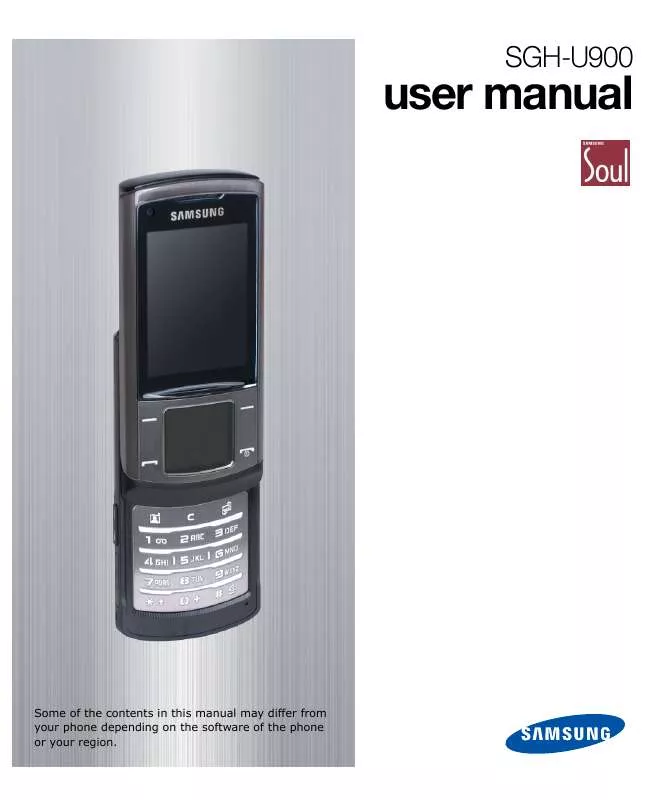
この製品に関連したマニュアルもダウンロードできます。
 SAMSUNG SGH-U900 (3463 ko)
SAMSUNG SGH-U900 (3463 ko)
 SAMSUNG SGH-U900 (3463 ko)
SAMSUNG SGH-U900 (3463 ko)
 SAMSUNG SGH-U900 QUICK GUIDE (VER.1.0) (417 ko)
SAMSUNG SGH-U900 QUICK GUIDE (VER.1.0) (417 ko)
 SAMSUNG SGH-U900 QUICK GUIDE (VER.1.0) (417 ko)
SAMSUNG SGH-U900 QUICK GUIDE (VER.1.0) (417 ko)
マニュアル抽象的: マニュアル SAMSUNG SGH-U900
詳しい操作方法はユーザーガイドに記載されています。
[. . . ] ストラップ穴
13
これはインターネット版刊行物です。© 個人使用目的でのみ印刷することができます。
キーを使用する
戻る • 前の画面に戻ります • 画面上のキーパッド、ダイアログボックス、オプションメニュー、通知パネルを閉じます ホーム • ホーム画面に移動します • 長押しすると、直近に使用したアプリケーションを表示するウィンドウが開きます。 メニュー • 現在の画面またはアプリケーションで使用できるオプションのリストが開きます
電池
本体には電池が組み込まれています。
電池の充電
本体を購入したとき、電池はある程度充電されています。本体の充電ケーブルを USB が表示される ポートや電話充電器などの電源に接続する場合、 画面に電池アイコン まで数分かかります。充電中も本体は使用できます。本体を長時間 (たとえば一晩中) 充電しても、電池や本体が損傷することはありません。
電池は完全に充電された後に少し放電を開始し、一定時間後に再び充電されます(充電器が接 続されている場合) 。これは電池駆動時間を延長するためであり、その結果、充電状態のレベル が 100%以下で表示されます。
14
これはインターネット版刊行物です。© 個人使用目的でのみ印刷することができます。
1 2 3
本体を充電するには 電話充電器のプラグを本体をコンセントに差し込みます。 USB ケーブルの一方の端を充電器 (またはコンピューターの USB ポート) に差 し込みます。 USB ケーブルの他方の端を本体のマイクロ USB ポートに USB シンボルを上を 向けて差し込みます。チャージが開始すると、電池ステータス LED が明るくな ります。
4
本体が完全に充電されたら、本体から USB ケーブルをまっすぐ引き抜きます。
本体からケーブルを引き抜くときは、コネクタを曲げないように注意してください。
電池の LED ステータス
緑 赤のフラッシュ オレンジ 電池は完全に充電されている 電池残量が少ない 電池を充電中です。電池残量が中レベルです
1 2
電池レベルを確認するには ホーム画面で をタップします。 設定 > 端末情報 > 端末の状態を検索し、タップします。
電池のパフォーマンスを向上する
以下に、電池性能の向上を支援するヒントを紹介します。 • • 本体を頻繁に充電します。これは、電池の駆動時間には影響しません。 インターネットからのデータのダウンロードは、電力を消費します。インターネット を使用していない場合、モバイル ネットワーク経由のデータ接続をすべて無効にする ことで、電力を節約できます。この設定は、設定 > 無線とネットワーク > モバイルネ ットワーク > データ通信を有効にするから実行できます。この設定により、本体がワ イヤレス ネットワーク経由でデータ転送するのを回避します。 GPS、 Bluetooth™、 Wi-Fi®機能は必要なければオフにしてください。ホーム画面 にク イック設定を追加すると、オン/オフの切り替えが簡単に実行できます。3G をオフに する必要はありません。 E メール、カレンダー、電話帳を手動で同期するには、同期化アプリケーションを設 定します。自動的に同期することもできますが、同期の間隔が長くなります。 本体の電池使用量メニューをチェックし、どのアプリケーションが最も電力を使用し ているかを確認します。YouTube™などのビデオや音楽のストリーミングアプリケー ションを使用すると、電池の電力消費量が多くなります。Android Market™アプリケ ーションも電力を多く消費します。 使用しないアプリケーションは閉じて、終了します。 画面の明るさレベルを下げます。 ネットワーク圏外に入った場合、本体の電源を切るか、機内モード を使用します。本 体が繰り返し利用可能なネットワークをスキャンするので、電力が消費されます。 音楽を聞く場合は、 Sony 純正のハンズフリー機器を使用します。本体のスピーカーで 音楽を聞く場合より、電池の電力消費量が減ります。 本体は可能な限り、待受状態にしてください。 「待受時間」は、本体がネットワークに 接続されているが、使用されていない時間のことを指します。 www. sonymobile. com にアクセスして、お使いの本体モデルに合った最新の電池パフ ォーマンスに関するヒントをチェックしてください。
• • •
• • • • • •
15
これはインターネット版刊行物です。© 個人使用目的でのみ印刷することができます。
1 2
電池使用量メニューにアクセスするには ホーム画面で をタップします。 設定 > 端末情報 > 電池使用量をタップすると、電池の消費量が最も多いインス トール済みのアプリケーションがわかります。 データ通信ウィジェットをホーム画面に追加するには ホーム画面で を押します。 追加 > ウィジェット > ツールをタップします。 左にフリックし、データ送受信ウィジェットを検索し、選択します。これで、 データ接続を簡単にオンまたはオフにすることができます。 クイック設定ウィジェットをホーム画面に追加するには ホーム画面で を押します。 追加 > ウィジェット > ツールをタップします。 クイック設定ウィジェットを選択します。
1 2 3
1 2 3
タッチスクリーンを使用する
本体の購入時には、本体の画面に保護用プラスチックシートが貼付されています。タ ッチスクリーンを使用する前に、 このシートをはがす必要があります。そうしないと、 タッチスクリーンが適切に機能しない可能性があります。 本体が電源オンでアイドル状態がしばらく続くと、電池を節約するため画面が暗くな り、自動的にロックされます。このロックにより、使用していない間に誤ってタッチ スクリーンを操作するのを防げます。また、契約内容を保護し、本人しか本体のコン テンツにアクセスできないように、パーソナルロックをセットすることもできます。
本体の画面はガラス製です。ガラスが割れたり、ヒビが入っている場合は、画面に触らないで ください。自分で壊れた画面を修復しないでください。ガラスの画面は、衝撃や落下で壊れや すくなっています。注意を怠った場合は Sony のサービス保証を受けられません。
• •
アイテムを開く、またはハイライト表示するには アイテムをタップします。 オプションをマーク、またはマーク解除するには 関連するチェックボックスまたはリスト機能をタップします。
マークしたチェックボックス マーク解除したチェックボックス マークしたリストオプション マーク解除したリストオプション
ズームする
ズームオプションは使用しているアプリによって異なります。 • ズームするには 使用可能であれば、 できます。 、または をタップすると、ズームイン/ズームアウト
ズームアイコンを表示するには、画面をいずれかの方向にドラッグする必要がある場合があり ます。
2 本指
16
これはインターネット版刊行物です。© 個人使用目的でのみ印刷することができます。
•
でズームするには 2 本指を画面に置いて、ピンチ(ズームアウト)するか、指を広げます(ズーム イン) 。
写真や地図を表示する際、または Web を閲覧する際、ズーム機能を使用します。
スクロールする
画面上で指を上下に動かすと、スクロールできます。一部の Web ページでは、左右に スクロールすることもできます。
画面上のアイテムをドラッグ、またはフリックしても有効にはなりません。
スクロールするには
•
画面でスクロールする方向に指をドラッグまたはフリックします。
素早くスクロールするには、画面上の進みたい方向に指でフリックします。
17
これはインターネット版刊行物です。© 個人使用目的でのみ印刷することができます。
フリックするには
•
素早くスクロールするには、画面上の進みたい方向に指でフリックします。ス クロールが自然に停止するまで待ちます。または、画面をタップするとすぐに スクロールが停止します。
センサー
本体には光センサーと近接センサーが搭載されています。光センサーは周囲の環境光 レベルを検出し、それに応じて、画面の明るさを調整します。近接センサーは、顔が 画面に触れると、タッチスクリーンをオフにします。電話中に誤って本体の機能を起 動するのを防ぐことができます。
ホーム画面
本体のホーム画面は、コンピュータ上のデスクトップのようなものです。本体の主な 機能への出入口となるものです。ウィジェット、ショートカット、フォルダ、テーマ、 壁紙およびその他のアイテムを使用してホーム画面をカスタマイズできます。 ホーム画面は、通常の画面幅以上に拡大するので、4 つの拡張画面を表示するには左 右にフリックする必要があります。 には、現在、選択しているホーム画面部分が 表示されます。
画面下部のバーにあるアイテムから、いつでも、素早くアクセスできます。
18
これはインターネット版刊行物です。© 個人使用目的でのみ印刷することができます。
ホーム画面に移動するには • を押します。 ホーム画面を閲覧するには 左右にフリックします。 ホーム画面でアイテムを共有するには 1 2 3 を押し、ホーム画面を開きます。 アイテムが拡大し、本体がバイブレートするまで長押しし、アイテムを にド ラッグします。 オプションを選択し、必要に応じて確認します。これにより、アプリケーショ ンとウィジェットが共有され、友人がダウンロードして使用できるようになり ます。
•
ウィジェット
ウィジェットは、ホーム画面からダイレクトに使用できるアプリケーションです。た とえば、音楽プレーヤーウィジェットでは音楽を直接再生することができます。 ホーム画面にウィジェットを追加するには 1 2 3 • ホーム画面で を押します。 追加 > ウィジェットをタップします。 ウィジェットをタップします。 ホーム画面にすべてのウィジェットの概要を表示するには ホーム画面の任意のエリアをピンチします。これで、ホーム画面の各部に含ま れるすべてのウィジェットが 1 つのビューに統合されます。
すべてのホーム画面ウィジェットを 1 つのビューに統合し、任意のウィジェットをタップする と、そのウィジェットが含まれるホーム画面の部分に移動できます。
ホーム画面を並べ替える
ホーム画面の外観をカスタマイズし、そこからアクセスできる機能を変更します。背 景の変更、アイテムの移動、フォルダの作成、電話帳へのショートカットの追加など の操作を実行できます。 ホーム画面でオプションメニューを開くには ホーム画面のオプションメニューは、以下の 2 つの方法で開くことができます。 • • 1 2 3 ホーム画面で を押します。 ホーム画面の任意の場所を長押しします。 ホーム画面にショートカットを追加するには ホーム画面で を押します。 追加 > ショートカットをタップします。 ショートカットを検索し、選択します。
アプリケーションを長押しして、アプリケーション画面からアプリケーションショートカット を追加します。
ホーム画面にフォルダを追加するには 1 2 3 を押します。 ホーム画面で 追加 > フォルダをタップします。 フォルダの名前を入力し、完了をタップします。
ホーム画面でアイテムを別のアイテムの上にドラッグアンドドロップすると、自動的にフォル ダが作成されます。
19
これはインターネット版刊行物です。© 個人使用目的でのみ印刷することができます。
•
フォルダにアイテムを追加するには アイテムが拡大し、本体がバイブレートするまで長押しし、アイテムをフォル ダにドラッグします。 フォルダの名前を変更するには フォルダをタップして、開きます。 フォルダのタイトルバーにタッチすると、フォルダ名フィールドが表示されま す。 新しいフォルダ名を入力し、完了をタップします。 ホーム画面でアイテムを移動するには を押し、ホーム画面を開きます。 アイテムが拡大し、本体がバイブレートするまで長押しし、アイテムを新しい 場所にドラッグします。 ホーム画面からアイテムを消去するには アイテムが拡大し、本体がバイブレートするまで長押しし、アイテムを ラッグします。 にド
1 2 3
1 2
•
ホーム画面の背景を変更する
壁紙と各種のテーマを使用して、ホーム画面を各自のスタイルに合わせてカスタマイ ズできます。 ホーム画面の壁紙を変更するには 1 2 を押します。 ホーム画面で 壁紙をタップし、次に壁紙を選択します。
撮影した写真やアニメーションを使用できます。Android Market™やその他のソースに接続 し、たとえば、時間によって変化するライブ壁紙をダウンロードします。
テーマを設定するには 1 2 ホーム画面で を押します。 テーマをタップし、テーマを選択します。
テーマを変更すると、一部のアプリケーションの背景も変更されます。
アプリケーションのアクセスと使用
ホーム画面 のショートカット、またはアプリケーション画面からアプリケーションを 開きます。
アプリケーション画面
ホーム画面で開いたアプリケーション画面には、本体にインストールしたアプリケー ションやダウンロードしたアプリケーションが配置されています。 アプリケーション画面は通常の画面幅以上に拡大するので、全コンテンツを表示する には左右にフリックする必要があります。 アプリケーション画面を開くには
•
ホーム画面で
をタップします。
20
これはインターネット版刊行物です。© 個人使用目的でのみ印刷することができます。
• 1 2
アプリケーション画面を閲覧するには アプリケーション画面を開き、左右にフリックします。 ホーム画面でアプリケーションへのショートカットを作成するには ホーム画面で をタップします。 ホーム画面が表示されるまでアプリケーションを長押しし、次に好きな場所に ドラッグします。 アプリケーション画面でアプリケーションを共有するには ホーム画面で をタップします。 ホーム画面に表示されるまでアプリケーションを長押しし、 次に にドラッグ します。 オプションを選択し、必要に応じて確認します。これにより、アプリケーショ ンが共有され、友人がダウンロードして使用できるようになります。
1 2 3
アプリケーションを開く/閉じる
• アプリケーションを開くには ホーム画面、またはアプリケーション画面で、アプリケーションをタップしま す。 アプリを閉じるには • を押します。
を押して終了すると、 一部のアプリは一時停止されますが、 その他のアプリはバックグラウ ンドで継続して起動します。前者のケースでは、次にアプリを開くと、一時停止したところか ら操作を続行できます。アプリには、バックグラウンドで実行されるときにデータ接続料がか かるものがあることを覚えておいてください。たとえば、ソーシャルネットワークサービスで す。
最近使用したアプリケーションウィンドウ
このウィンドウから最近使用したアプリケーションを表示し、アクセスすることがで きます。 最近使用したアプリケーションウィンドウを開くには • を長押しします。
アプリケーションメニュー
アプリケーションの使用中、本体の キーを押すと、いつでも好きな時にメニュー を開くことができます。使用しているアプリケーションによって、メニューの外観は 異なります。
アプリケーションでメニューを開くには • アプリケーションの使用中に を押します。
メニューが使用できないアプリケーションもあります。
21
これはインターネット版刊行物です。© 個人使用目的でのみ印刷することができます。
アプリケーション画面を並べ替える
アプリケーションを移動して、 好みに合わせてアプリケーション画面を並べ替えます。 1 2 アプリ画面にアプリを配置するには ホーム画面で、 をタップして、アプリ画面に移動します。 をタップし、オプションを選択します。 アプリケーション画面でアプリケーションを移動するには アプリケーション画面を開き、 をタップします。 アイテムが拡大し、本体がバイブレートするまで長押しし、アイテムを新しい 場所にドラッグします。 をタップし、編集モードを終了します。
が選択されている場合のみ、アプリケーションを移動できます。
1 2 3
1 2 3
アプリケーション画面からアプリケーションをアンインストールするには ホーム画面で をタップします。 をタップします。アンインストールできるすべてのアプリケーションは、 アイコンでマークされています。 アンインストールするアプリケーションをタップし、OK をタップします。
ステータスと通知
画面上部にあるステータスバーを見れば、本体の状況がつかめます。新しいイベント や進行中のイベントがあれば、左側に通知されます。たとえば、新着メッセージやカ レンダーの通知はここに表示されます。右側には、電波状態、電池ステータス、その 他の情報が表示されます。
通知ライトは、電池の残量、その他の情報を通知します。たとえば、点滅する青のラ イトは、 新着メッセージや不在着信があることを示します。電池レベルが低下すると、 通知ライトが機能しなくなる可能性があります。
通知と実行中のアクティビティを確認する
ステータスバーを下向きにドラッグして通知パネルを開き、情報を取得することがで きます。たとえば、通知パネルから新着メッセージを開いたり、カレンダーのイベン トを表示させたりすることができます。また、ミュージックプレーヤーなど起動中の アプリケーションを開くこともできます。
22
これはインターネット版刊行物です。© 個人使用目的でのみ印刷することができます。
通知パネルを開くには
•
ステータスバーを下向きにドラッグします。 通知パネルを閉じるには
• • •
通知パネルの下部にあるタブを上方向にドラッグします。 通知パネルから起動中のアプリケーションを開くには 通知パネルから起動中のアプリケーションのアイコンをタップし、開きます。 通知パネルを消去するには 通知パネルから通知を削除をタップします。
本体設定メニュー
設定メニューから本体設定を表示し、変更します。 1 2 本体設定にアクセスするには ホーム画面で をタップします。 設定をタップします。
テキストを入力する
多数のキーボードと入力法から選択をして、文字、数字、その他の符号を含むテキス トを入力できます。
オンスクリーンキーボード
オンスクリーン QWERTY キーボードのキーをタップすることで、簡単にテキストを 入力できます。一部のアプリケーションでは、オンスクリーンキーボードが自動的に 開きます。テキストフィールドにタッチしてこのキーボードを開くこともできます。
23
これはインターネット版刊行物です。© 個人使用目的でのみ印刷することができます。
オンスクリーンキーボードを使用する
1
2
3
4
5
6
7
8
1 大文字/小文字を変更し、Caps Lock を ON にします。一部の言語では、外字にアクセスする場合にこ のキーを使用します。 2 オンスクリーンキーボードビューを閉じます。このアイコンは縦表示モードでは表示されないことに 注意してください。 3 数字と記号を表示します。 4 顔文字を表示します。 5 スペースを入力します。 6 入力設定メニューを開き、たとえば、入力言語などで変更を行います。複数の入力言語が選択されてい る場合は、入力言語もこのキーを使用して変更できます。 7 キャリッジリターンを入力するか、またはテキスト入力を確定します。 8 カーソルの前の 1 文字を消去します。
イラストはいずれも説明のみを目的とするものであり、実際の携帯電話を正確に表してはいな い場合もあります。
• •
テキスト入力のオンスクリーンキーボードを表示するには データフィールドをタップします。 オンスクリーンキーボードを非表示にするには オンスクリーンキーボードが開いている場合は、 を押します。
•
オンスクリーンキーボードを横向き(ランドスケープ)で使用するには テキストの入力時、本体を横向きにします。
キーボードでこの機能を使用するには、アプリケーションで横表示モードがサポートされてい る必要があります。また、画面の方向を自動に設定してください。
• •
オンスクリーンキーボードを使用してテキストを入力するには キーボードに表示されている文字を入力するには、その文字をタップします。 文字のバリエーションを入力するには、キーボードの通常の文字キーを長押し します。候補リストが表示されたら、リストから選択します。たとえば、 「é」 を入力するには、 「e」を長押しして候補リストを表示します。そして、リスト が表示されたら、キーボードを指で押したまま、 「é」をドラッグして選択しま す。 大文字と小文字を切り替えるには 文字を入力する前に、 をタップして大文字 を実行します。 に切り替えるか、その逆の操作
•
24
これはインターネット版刊行物です。© 個人使用目的でのみ印刷することができます。
• •
Caps Lock をオンにするには 単語を入力する前に、 が表示されるまで、
、または
をタップします。
数字や記号を入力するには テキストを入力する場合、 をタップします。数字と記号のキーボードが表示 されます。 をタップすると、その他のオプションが表示されます。 句読点を入力するには 単語の入力が完了したらスペースバーをタップします。 候補バーから句読点を選択します。選択したマークがスペースの前に挿入され ます。
ピリオドを素早く入力するには、 単語の入力を完了した後、 スペースバーを 2 回タップします。
1 2
1 2 • •
顔文字を挿入するには テキストを入力する場合、 顔文字を選択します。 文字を消去するには
をタップします。
タップして消去したい文字の後ろにカーソルを配置し、 次に
をタップします。
CR(キャリッジリターン)を入力するには テキストの入力時、 をタップすると、キャリッジリターンを入力できます。 テキストを編集するには テキストを入力する場合は、テキストを編集メニューが表示されるまで、テキ ストを長押しします。 オプションを選択します。
1 2
スワイプして入力機能を使用して単語を入力する
オンスクリーンキーボードで文字を順番に指でスライドすると、テキストが入力でき ます。単語の区切りで指を離すと、本体が単語を認識します。
スワイプして入力が利用できるのは、オンスクリーンキーボードを使用する場合のみです。
1
2 3 4
スワイプして入力設定を変更するには オンスクリーンキーボードを使用してテキストを入力するときは、 をタップ します。複数の言語を選択してある場合は、入力言語キーを長押しします。た とえば、 を長押しします。 キーボード設定 > 文字入力設定をタップします。 スワイプして入力チェックボックスをマークまたはマーク解除します。 毎回スペースバーをタップせずに、ジェスチャーの間にスペースを自動的に追 加するには、スワイプ毎に空白を追加チェックボックスをマークします。 スワイプして入力機能を使用してテキストを入力するには オンスクリーンキーボードを使用してテキストを入力するときは、文字から文 字へと指をスライドし、入力したい単語を読み入力します。単語の入力が終わ ったら、指を離します。 トレースした文字を基に単語の候補が表示されます。必要に応じて、候補バー で正しい単語を選択します。その他のオプションを表示するには、単語の候補 バーを左右にスクロールします。希望する単語が検索できない場合は、 1 回タッ プして単語全体を削除します。次に、再試行するか、または各文字をタップし て単語を入力します。 スワイプ毎に空白を追加設定が有効な場合は、キーボード上をスライドして次 の単語を入力します。そうでない場合は、スペースを入力した後、スライドし て次の単語を入力します。
スワイプ毎に空白を追加設定が有効なときに複合語を入力するには、スライドして単語の前半 を入力してから、1 文字ずつタップして単語の残り部分を入力します。
1 2
3
25
これはインターネット版刊行物です。© 個人使用目的でのみ印刷することができます。
携帯電話型キーパッド
携帯電話型キーパッドは、 標準的な 12 キーの電話キーパッドに似ています。これによ り、予測変換入力とマルチタップ入力機能を使用できます。携帯電話型キーパッドの テキスト入力機能は、キーボード設定を使用して有効にできます。携帯電話型キーパ ッドは、縦向きのみで使用できます。
携帯電話型キーパッドを使用する
1 2 3 4
1 テキスト入力オプションを選択します 2 大文字/小文字を変更し、Caps Lock をオンにします 3 数字を表示します 4 シンボルと顔文字を表示します 5 スペースを入力します 6 入力設定メニューを開き、入力言語などを変更します。複数の入力言語が選択されている場合は、入力 言語もこのキーを使用して変更できます。 7 キャリッジリターンを入力するか、テキスト入力を確定します 8 カーソルの前の文字を消去します
8 5 6 7
イラストはいずれも説明のみを目的とするものであり、実際の携帯電話を正確に表してはいな い場合もあります。
1 2
電話パッドを初めて開くには テキスト入力フィールドをタップし、 をタップします。複数の入力言語を選 択してある場合は、入力言語キーを長押しします。たとえば、 です。 キーボード設定 > 縦表示用キーボードをタップし、機能を選択します。 オンスクリーンキーボードと電話パッドを切り換えるには テキストを入力する場合、 をタップします。複数の入力言語を選択してある 場合は、入力言語キーを長押しします。たとえば、 です。 キーボード設定 > 縦表示用キーボードをタップし、機能を選択します。
電話パッドは、縦向きのみで使用できます。
1 2
•
•
電話パッドを使用してテキストを入力するには 電話パッドに が表示されたら、文字キーを一回だけタップします。入力した い文字がキーの最初の文字でない場合も、タップするのは一回だけです。表示 された単語をタップするか、または をタップしてさらに単語の候補を表示し、 リストから単語を選択します。 電話パッドに が表示されたら、入力する文字に対応する画面上のキーをタッ プします。希望する文字が選択されるまで、キーを押し続けます。同じ方法で 次の文字を入力します。
26
これはインターネット版刊行物です。© 個人使用目的でのみ印刷することができます。
•
携帯電話型キーパッドを使用して数字を入力するには 携帯電話型キーパッドを開き、 をタップします。携帯電話型キーパッドに数 字が表示されます。 携帯電話型キーパッドを使用してシンボルと顔文字を挿入するには 携帯電話型キーパッドを開き、 をタップします。グリッドにシンボルと顔文 字が表示されます。 上下にスクロールしてその他のオプションを表示します。シンボルまたは顔文 字をタップして選択します。
1 2
キーボードと携帯電話型キーパッドの設定
入力言語、自動修正などの、オンスクリーンキーボード、および携帯電話型キーパッ ドの設定を選択できます。 1 オンスクリーンキーボードと電話パッドの設定にアクセスするには オンスクリーンキーボードまたは電話パッドを使用してテキストを入力する場 合は、 をタップします。複数の入力言語を選択してある場合は、入力言語キ ーを長押しします。たとえば、 です。 キーボード設定をタップします。 オンスクリーンキーボードまたは電話パッドに表示言語を追加するには オンスクリーンキーボードまたは電話パッドを使用してテキストを入力する場 合は、 をタップします。複数の入力言語を選択してある場合は、入力言語キ ーを長押しします。たとえば、 です。 入力言語をタップして、表示に使用する言語のチェックボックスをマークしま す。終了したら確認のために を押します。 言語を切り替えるには、入力言語キー(たとえば )をタップします。
2
1
2 3
テキスト入力の設定
オンスクリーンキーボードまたは電話パッドを使用してテキストを入力する場合、テ キスト入力設定メニューをアクセスして予測入力のオプションを設定することができ ます。たとえば、入力時の単語候補や正しい単語の表示方法を決定したり、入力した 新しい単語を記憶するテキスト入力アプリをオンにすることができます。 1 テキスト入力設定を変更するには オンスクリーンキーボードまたは携帯電話型キーパッドを使用してテキストを 入力するときは、 をタップします。複数の入力言語を選択してある場合は、 入力言語キーを長押しします。たとえば、 です。 キーボード設定 > 文字入力設定をタップします。 希望する設定を選択します。
2 3
音量調整
着信音や通知のほか、音楽やビデオ再生の音量を調整することができます。 • • 1 2 3 4 音量キーで着信音量を調整するには 音量キーを上下に押します。 音量キーでメディア再生音量を調整するには 音楽を再生、またはビデオを視聴する場合、音量キーを上下に押します。 本体をサイレント/バイブレーションモードに設定するには ホーム画面で をタップします。 設定 > 音設定を検索し、タップします。 マナーモードチェックボックスをオンにします。 バイブレーションを選択し、オプションを選択します。
27
これはインターネット版刊行物です。© 個人使用目的でのみ印刷することができます。
1 2 3
スピーカーのラウドネスを高めるには ホーム画面で をタップします。 設定 > 音設定を検索し、タップします。 xLOUD™チェックボックスをオンにします。
本体をカスタマイズする
着信音、本体の言語、プライバシー設定などを調整して、ニーズに合わせて本体をカ スタマイズできます。
時間と日付
本体で時間と日付を変更することができます。 1 2 3 4 5 6 日付の形式を手動で設定するには ホーム画面で をタップします。 設定 > 日付と時刻を検索し、タップします。 自動チェックボックスがオンになっている場合は、オフにします。 日付設定をタップします。 上下にスクロールして日付を調整します。 設定をタップします。 時間を手動で設定するには ホーム画面で をタップします。 設定 > 日付と時刻を検索し、タップします。 自動がマークされている場合は、マークを解除します。 24 時間表示がマークされている場合は、マークを解除します。 時刻設定をタップします。 上下にスクロールして、時間と分を調整します。 am をタップして、pm に変更します。または、その逆の操作を実行します。 設定をタップします。 タイムゾーンを設定するには ホーム画面で をタップします。 設定 > 日付と時刻を検索し、タップします。 自動チェックボックスがオンになっている場合は、オフにします。 タイムゾーンの選択をタップします。 オプションを選択します。 日付の形式を設定するには ホーム画面で をタップします。 設定 > 日付と時刻 > 日付形式を検索し、タップします。 オプションを選択します。
1 2 3 4 5 6 7 8
1 2 3 4 5
1 2 3
着信音設定
1 2 3 4 本体の着信音を設定するには ホーム画面で をタップします。 設定 > 音設定 > 着信音を検索し、タップします。 着信音を選択します。 完了をタップします。 タッチトーンを有効にするには ホーム画面で をタップします。 設定 > 音設定を検索し、タップします。 タッチ操作音および選択時の操作音チェックボックスをオンにします。
1 2 3
28
これはインターネット版刊行物です。© 個人使用目的でのみ印刷することができます。
1 2 3 4
通知音を選択するには ホーム画面で をタップします。 設定 > 音設定 > 通知音を検索し、タップします。 着信音を選択します。 完了をタップします。 バイブレーターを設定するには ホーム画面で をタップします。 設定 > 音設定を検索し、タップします。 バイブレーションを選択し、オプションを選択します。
1 2 3
画面設定
1 2 3 4 画面の明るさを調整するには ホーム画面で をタップします。 設定 > 画面設定 > 画面の明るさを検索し、タップします。 画面の明るさを抑えるには、スライダーを左にドラッグします。明るさを向上 させるには、スライダーを右にドラッグします。 OK をタップします。
画面の明るさは、電池のパフォーマンスに影響します。電池のパフォーマンスを向上させるヒ ントについては、電池のパフォーマンスを向上する(15 ページ)を参照してください。
1 2 3
画面をバイブレーションに設定するには ホーム画面で をタップします。 設定 > 音設定を検索し、タップします。 入力時バイブレーションチェックボックスをオンにします。これで、ソフトキ ーや特定のアプリケーションをタップすると、画面がバイブレートするように なります。 画面をオフにする前にアイドル時間を調整するには ホーム画面で をタップします。 設定 > 画面設定 > バックライト消灯を検索し、タップします。 オプションを選択します。
画面を素早くオフにするには、電源キー を瞬間的に押します。
1 2 3
1 2 3
本体の充電中も画面を維持するには ホーム画面で をタップします。 設定 > アプリケーション > 開発を検索し、タップします。 スリープモードにしないチェックボックスをオンにします。
本体の言語
本体で使用する言語を選択できます。 1 2 3 4 本体の言語を変更するには ホーム画面で をタップします。 設定 > 言語とキーボード > 地域/言語を選択を検索し、タップします。 オプションを選択します。 完了をタップします。
知らない言語を誤って選択し、メニューテキストを読み込めなくなった場合は、設定アイコン を探してタップしてください。次に、 の隣の項目を選択し、以下のメニューで最初の項目 を選択します。これで、目的の言語を選択できるようになります。
機内モード
機内モードでは、精密機器への障害を防ぐため、本体のネットワークやワイヤレス受 信機が切断されます。ただし、コンテンツがすべて内部ストレージに保存されている 29
これはインターネット版刊行物です。© 個人使用目的でのみ印刷することができます。
限り、ゲームをプレイしたり、音楽を聴いたり、ビデオなどのコンテンツを視聴する ことはできます。アラームが起動していれば、アラームの通知を受けられます。
機内モードをオンにしておけば、電池の消費を軽減することができます。
1 2 3
機内モードを ON にするには ホーム画面で をタップします。 設定 > 無線とネットワークを検索し、タップします。 機内モードチェックボックスをマークします。
携帯電話オプションメニューから機内モードを選択する方法もあります。携帯電話オプション メニューにアクセスするには、 電源キーを長押しします。
ステレオポータブルハンズフリー
最適なパフォーマンスを実現するには、本体付属のアクセサリー、または他社製でも互換性の あるアクセサリーを使用してください。
1 2 3
ハンズフリーを使用するには ポータブルハンズフリーに接続します。 電話に出るには、通話処理キーを押します。音楽を聞いている場合は、電話を 受けたところで停止し、電話が終わったら再開します。 電話を切るには、通話処理キーを押します。
ポータブルハンズフリーが本体に付属していない場合は、別途購入が必要です。
インターネットとメッセージ設定
テキストメッセージやマルチメディアメッセージを送信し、インターネットにアクセ スするには、2G/3G モバイルデータ接続と正しい設定が必要です。この設定にアクセ スするには、さまざまな方法があります: • • • ほとんどの携帯帯電話ネットワークや事業者の場合、インターネットとメッセージ設 定は本体にプレインストールされています。インターネットやメッセージ送信は、す ぐに使い始めることができます。 初めて本体の電源を入れると、インターネットとメッセージ設定をダウンロードする オプションが表示される場合もあります。その後、設定メニューから設定をダウンロ ードすることも可能です。 本体のインターネットやネットワーク設定は、いつでも手動で追加したり、変更する ことができます。インターネットやメッセージ設定の詳細については、携帯電話事業 者にお問い合わせください。 インターネットおよびメッセージ設定をダウンロードするには ホーム画面で をタップします。 設定 > Xperia™ > インターネット設定を検索し、タップします。
1 2
30
これはインターネット版刊行物です。© 個人使用目的でのみ印刷することができます。
1 2 3
現在の APN(Access Point Name)を表示するには ホーム画面で をタップします。 設定 > 無線とネットワーク > モバイルネットワークを検索し、タップします。 アクセスポイント名をタップします。
利用可能な接続が複数ある場合は、アクティブなネットワーク接続の右側にマーク付きのボタ ンが表示されます。
1 2 3 4 5 6 7 8
APN 設定を手動で設定するには ホーム画面で をタップします。 設定 > 無線とネットワーク > モバイルネットワーク > アクセスポイント名を検 索し、タップします。 を押します。 新しい APN をタップします。 名前をタップし、作成したいネットワークプロファイルの名前を入力します。 APN をタップし、APN を入力します。 携帯電話事業者が必要とするその他のすべての情報を入力します。 を押し、保存 をタップします。
ネットワーク設定の詳細については、携帯電話事業者にお問い合わせください。
1 2 3 4
インターネットの初期設定をリセットするには ホーム画面で をタップします。 設定 > 無線とネットワーク > モバイルネットワーク > APN(Access Point Names)をタップします。 を押します。 初期設定にリセットをタップします。
使用情報
品質管理に万全を期するため、Sony では、匿名のバグレポートやお客様のご利用に関 する統計を収集しています。お客様の個人データは一切含まれません。デフォルトで は、 使用情報の送信オプションは有効になっていません。お客様のご希望に合わせて、 有効にすることもできます。 1 2 3 使用情報を送信するには ホーム画面で をタップします。 設定 > Xperia™ > 使用情報を検索し、タップします。 使用情報を送信チェックボックスをオンにします。
データモニターを使用する
データモニターを使用して、本体が送受信するデータ通信量を追跡することができま す。このアプリケーションは、予め設定した開始日からの 2G/3G ネットワーク経由に よるデータ通信量を追跡します。この数値は毎月リセットされます。たとえば、開始 日を 15 日に設定すると、 データ通信量のカウンターが毎月 15 日にリセットされます。 データモニターの初回起動時は、開始日は 1 に設定されています。 通信データ量が特定の制限値に達すると、データモニターがアラートで通知します。 送信データ、受信データ、合計データ別に制限を設定することができます。データモ ニターは、ホーム画面でウィジェットとして起動することもできます。
表示されるデータ量は概算です。正確なデータ使用量については、サービスプロバイダーにお 問い合わせください。 Wi-Fi®または Bluetooth™接続で送受信されたデータは追跡できません。
31
これはインターネット版刊行物です。© 個人使用目的でのみ印刷することができます。
1 2 3 4 5
データモニターの開始日を設定するには ホーム画面で をタップします。 データモニターを検索し、タップします。 設定 > 月間をタップします。 上下にスクロールして開始日を調整します。 操作が完了したら、OK をタップします。 データモニターアラートを設定するには ホーム画面で をタップします。 データモニターを検索し、タップします。 設定するアラートに応じて、送信データ、受信データ、または合計データの隣 にあるベルのアイコンをタップします。 上下にスクロールして値を調整します。 操作が完了したら、OK をタップします。 データモニターアラートを消去するには ホーム画面で をタップします。 データモニターを検索し、タップします。 削除したいアラートに応じて、送信データ、受信データ、または合計データの 隣にあるベルのアイコンをタップします。 リセットをタップします。アラートの制限をゼロにリセットすると、アラート が無効に設定されます。
1 2 3 4 5
1 2 3 4
データ通信を OFF にする
2G/3G ネットワーク経由による本体のデータ接続をすべて無効に設定して、不要なデ ータダウンロードや同期を避けることができます。契約プランやデータ通信コントロ ールの詳細については、携帯電話事業者にお問い合わせください。
データ通信を OFF にしても、Wi-Fi®接続と Bluetooth™接続は使用できます。また、マルチメ ディアメッセージの送受信も可能です。
1 2 3
すべてのデータ通信をオフにするには ホーム画面で をタップします。 設定 > 無線とネットワーク > モバイルネットワークを検索し、タップします。 データ通信を有効にするチェックボックスをオフにします。
データ ローミング
携帯電話事業者によっては、自宅のネットワーク以外でも 2G/3G のモバイル データ 接続が使用可能になる場合があります (ローミング) 。データ転送料が発生する可能性 がありますので、注意してください。詳細については、携帯電話事業者にお問い合わ せください。
アプリによっては、通知なく、検索や同期化要求の送信に自宅のネットワークのインターネッ ト接続を使用する場合があります。データ ローミングには追加料金が発生する可能性がありま す。サービス プロバイダーにお問い合わせください。
1 2 3
データローミングを起動するには ホーム画面で をタップします。 設定 > 無線とネットワーク > モバイルネットワークを検索し、タップします。 データローミングチェックボックスをオンにします。
データ接続を無効に設定した場合、データローミングを有効にすることはできません。
ネットワーク設定
本体は、場所によって使用可能なネットワークに基づいてネットワークを自動的に切 り換えます。初期状態では、本体はデータ転送に対して最も高速なモバイルネットワ ークモードを使用するように設定されています。ただし、データ通信にはより低速な 2G ネットワークモードのみを使用するように手動で設定して、 電池の駆動時間を長く 32
これはインターネット版刊行物です。© 個人使用目的でのみ印刷することができます。
することもできます。全体的に別のネットワークモードでアクセスするか、またはロ ーミング中は特別な方法でアクセスするように本体を設定することもできます。 1 2 3 4 別のネットワークモードを選択するには ホーム画面で をタップします。 設定 > 無線とネットワーク > モバイルネットワークを検索し、タップします。 ネットワークモードをタップします。 ネットワークモードを選択します。 別のネットワークを手動で選択するには ホーム画面で をタップします。 設定 > 無線とネットワーク > モバイルネットワーク > 携帯電話事業者を検索 し、タップします。 検索モードをタップします。 ポップアップウィンドウが表示されたら、手動をタップします。 ネットワークを選択します。
ネットワークを手動で選択すると、手動で選択したネットワーク圏外に移動しても、本体で他 のネットワークが検索されません。
1 2 3 4 5
1 2 3 4
自動ネットワーク選択を起動するには ホーム画面で をタップします。 設定 > 無線とネットワーク > モバイルネットワーク > 携帯電話事業者を検索 し、タップします。 検索モードをタップします。 自動をタップします。
33
これはインターネット版刊行物です。© 個人使用目的でのみ印刷することができます。
通話
緊急通話
本体では、112 や 911 などの国際緊急通話番号をサポートしています。通常は、SIM カードを挿入していなくても、ネットワーク圏内であれば、どの国からも上記の緊急 通話番号を使用できます。 1 2 3 緊急通話番号に電話をかけるには ホーム画面で をタップします。 電話を検索し、タップします。 緊急通話番号を入力し、発信をタップします。番号を消去するには、 プします。
をタッ
緊急通話番号には、SIM カードが挿入されていない場合、および発信が禁止されている場合も 電話をかけることができます。
1 2
USIM カードのロック中、緊急通話番号に電話をかけるには 緊急通報をタップします。 緊急通話番号を入力し、発信をタップします。番号を消去するには、 プします。
をタッ
通話処理
電話をかけるには、電話番号を手動でダイヤルするか、本体の電話帳に保存されてい る番号をタップするか、または通話履歴ビューの電話番号をタップします。 電話をかけると、本体のメインマイクは、ノイズやバックグラウンドサウンドを除去 するセカンドマイクと連動します。
通話中にセカンドマイクを覆わないようにしてください。
1 2 3
電話番号をダイヤルして電話をかけるには ホーム画面で をタップします。 電話を検索し、タップします。 宛先の番号を入力し、発信をタップします。番号を消去するには、 します。 電話を切るには 通話終了をタップします。
をタップ
•
国際電話をかけるには 1 ホーム画面で をタップします。 2 電話を検索し、タップします。 3 「+」記号が表示されるまで、0 を長押しします。 4 国番号、市外局番(先頭の「0」はつけない) 、電話番号の順に入力し、発信を タップします。 電話に出るには
•
を画面を横切ってドラッグします。
マイクが付属していない通常のヘッドフォンを使用している場合、電話に出るには、応答ヘッ ドセットコネクターからヘッドフォンを取り外す必要があります。
34
これはインターネット版刊行物です。© 個人使用目的でのみ印刷することができます。
• • • • •
着信を拒否するには を画面の左にドラッグします。 通話中に受話スピーカー音量を変更するには 音量キーを上下に押します。 通話中にスピーカーをオンにするには をタップします。 通話中、マイクをミュートするには をタップします。 通話中に画面を起動するには を押します。 通話中に数字を入力するには 通話中に をタップします。キーパッドが表示されます。 数字を入力します。 着信音をミュートにするには 電話を受けた後、音量キーを押します。
1 2 •
通話の履歴
通話ログでは、最近の不在着信 、着信、 、詳細な 発信記録を表示します。 不在着信を表示するには 不在着信があった場合は、ステータスバーに ーを下向きにドラッグします。 不在着信をタップします。
1 2
が表示されます。ステータスバ
1 2 3
通話履歴の番号に電話をかけるには ホーム画面で をタップします。 電話 > 通話履歴を検索してタップし、通話履歴ビューを表示します。 番号に直接かける場合は、番号の隣にある をタップします。電話をかける前 に番号を編集する場合は、対象の番号を長押しし、発信前に番号を編集をタッ プします。 通話履歴から番号を電話帳に追加するには ホーム画面で をタップします。 電話 > 通話履歴を検索し、タップします。 番号を長押しし、連絡先に追加をタップします。 希望する連絡先をタップするか、または連絡先を新規登録をタップします。 連絡先の詳細を編集し、完了をタップします。
1 2 3 4 5
ボイスメール
契約にボイスメールサービスが含まれている場合、受信者が電話に応答できない場合 など、発信者は音声メッセージを残すことができます。ボイスメールサービスの番号 は通常、 USIM カードに保存されています。保存されていない場合は、 サービスプロバ イダーから番号を取得し、手動で入力してください。 1 2 3 4 ボイスメールの番号を入力するには ホーム画面で をタップします。 設定 > 通話設定 > 留守番電話の設定 > 留守番電話の番号を検索し、タップしま す。 ボイスメールの番号を入力します。 OK をタップします。
35
これはインターネット版刊行物です。© 個人使用目的でのみ印刷することができます。
1 2 3
ボイスメールサービスに発信するには ホーム画面で をタップします。 電話を検索し、タップします。 1 を長押しします。
マルチコール
キャッチホンを起動している場合、同時にマルチコールに対応できます。キャッチホ ンを起動している場合、電話中に別の電話が入ると、ビープ音で通知が入ります。 1 2 3 • • キャッチホンを有効、または無効に設定するには ホーム画面で をタップします。 設定 > 通話設定 > その他の設定を検索し、タップします。 キャッチホンを有効、または無効に設定するには、通話中着信をタップします。 2 番目の着信を拒否するには 通話中にビープ音が繰り返し聞こえてきたら、着信拒否をタップします。 2 番目の電話に出て、通話中の電話を切るには 通話中にビープ音が繰り返し聞こえたら、現在の通話を終了して応答をタップ します。 2 番目の電話に出て、通話中の電話を保留にするには 通話中にビープ音が繰り返し聞こえてきたら、応答をタップします。 2 番目の参加者に電話をかけるには 通話中に をタップします。 宛先の番号を入力し、 をタップします。 参加者が応答したら、最初の参加者の電話を保留にします。
同じ手順を続く通話相手に適用します。
• 1 2 3
•
マルチコールを切り替えるには 別の電話に切り替え、現在の電話を保留にするには、希望する番号や連絡先を タップします。 通話中の電話を切り、保留中の電話に戻るには 通話終了をタップします。
•
多者通話
多者通話、またはマルチパーティ通話では、2 人以上の相手と通話することができま す。 1 2 3 4 多者通話をかけるには 通話中に をタップします。 2 番目の参加者の番号に電話し、 をタップします。 2 番目の参加者が応答したら、最初の参加者の電話を保留にします。 をタップします。
参加者を追加するには、手順の 1 から 4 を繰り返します。
1 2 3
多者通話の参加者とプライベートに会話するには 多者通話中、参加者の番号を示すボタンをタップします。たとえば、多者通話 の参加者が 3 名の場合、参加者 3 名をタップします。 プライベートに会話したい参加者の名前をタップします。 プライベートな会話を終了し、多者通話に戻るには、 をタップします。
36
これはインターネット版刊行物です。© 個人使用目的でのみ印刷することができます。
1 2
多者通話から参加者を解除するには 多者通話中、参加者の番号を示すボタンをタップします。たとえば、参加者が 3 名の場合、参加者 3 名をタップします。 解除したい参加者の隣にある をタップします。 多者通話を終了するには 多者通話中にグループ通話を終了をタップします。
•
通話設定
通話禁止
すべてまたは特定の種類の発信と着信を禁止できます。通話禁止機能を初めて使用す る場合は、PUK(Personal Unblocking Key)を入力し、通話禁止機能を有効にするた めの新しいパスワードを入力する必要があります。 1 2 3 4 発信と着信を禁止するには ホーム画面で をタップします。 設定 > 通話設定 > 通話制限を検索し、タップします。 オプションを選択します。 パスワードを入力し、有効をタップします。
電話を転送する
別の電話番号や留守番電話サービスに電話を転送することができます。 1 2 3 4 電話を転送するには ホーム画面で をタップします。 設定 > 通話設定 > 着信転送を検索し、タップします。 オプションを選択します。 電話の転送先の番号を入力し、有効をタップします。 電話の転送をオフにするには ホーム画面で をタップします。 設定 > 通話設定 > 着信転送を検索し、タップします。 オプションを選択し、無効化をタップします。
1 2 3
電話番号を通知、または非通知にする
電話をかける際、発信番号を相手の機器に通知するか、非通知にするか、選択するこ とができます。 1 2 発信番号を通知、または非通知にするには ホーム画面で をタップします。 設定 > 通話設定 > その他の設定 > 発信者番号を検索し、タップします。
発信先指定番号
サービスプロバイダーから PIN2 コードを受け取った場合、発信先指定番号(FDN) 一覧を使用して発信を制限できます。 1 2 3 4 発信先指定を有効、または無効にするには ホーム画面で をタップします。 設定 > 通話設定 > 発信番号制限を検索し、タップします。 発信先指定を有効にするまたは発信先指定を無効にするをタップします。 PIN2 を入力し、OK をタップします。 受信許可リストにアクセスするには ホーム画面で をタップします。 設定 > 通話設定 > 発信番号制限 > 発信番号制限を検索し、タップします。 37
これはインターネット版刊行物です。© 個人使用目的でのみ印刷することができます。
1 2
電話帳
電話帳アプリを使用して、電話番号や E メールアドレスなどの連絡先データをすべて 一か所に保存し、そして管理します。連絡先をタップするだけで、その連絡先とのす べての通信内容が見やすい概要形式で表示されます。 新しい電話帳を本体に追加することができ、 これらを Google™アカウント、 Microsoft® Exchange ActiveSync®アカウントなどの同期化をサポートするアカウントに保存され た電話帳と同期させることができます。電話帳アプリでは新規エントリーを自動的に 作成しており、E メールアドレスなどのデータを実存のエントリーと照合させること もできます。このプロセスを手動で管理することもできます。詳細については、 www. sonymobile. com/support を参照してください。
新しい本体に電話帳を転送するには
新しい本体に電話帳を転送する方法は数通りあります。条件に最も合った転送方法を 選択してください。
PC を使用して連絡先を転送する
PC を使用して、iPhone、Samsung、HTC、Nokia など、いくつかの携帯電話から連 絡先を転送できます。 以下が必要です。 • • • • • Windows®を実行中のインターネット接続している PC 古い本体の USB ケーブル 新しい Android™本体の USB ケーブル 古い本体 新しい Android™本体
上記にリストした全アイテムにはアクセスできない場合は、 www. sonymobile. com/support/contacts に移動し、連絡先を転送する他の方法を検索してくださ い。
PC Companion プログラムを使用して電話帳を転送する
PC を使用して電話帳を転送する場合は、 PC Companion プログラムを使用します。こ のプログラムは無料で、 インストールファイルはあらかじめ本体に保存されています。 PC Companion には、本体用ソフトウェアのアップデート支援機能など、他にもさま ざまな機能が用意されています。 1 2 3 PC Companion をインストールするには 新しい本体: 新しい Android™本体をオンにし、USB ケーブルで PC に接続しま す。 新しい本体: インストールをタップして、PC Companion を PC にインストールしま す。 コンピューター:ポップアップウィンドウが表示されたら、Run Startme. exe を 選択します。新しいポップアップウィンドウで Install をクリックして操作を開 始し、インストール作業が完了するまで指示に従ってください。
38
これはインターネット版刊行物です。© 個人使用目的でのみ印刷することができます。
1 2
PC Companion を使って新しい本体に電話帳を転送するには PC Companion が PC にインストールされていることを確認します。 PC 上で PC Companion プログラムを開き、Contacts Setup をクリックします。 指示に従って、電話帳を転送します。
Apple® Mac®コンピューターを使用して連絡先を転送する
Apple MAC を使用して、古い本体から連絡先を転送する方法の詳細については、 www. sonymobile. com/support/contacts に移動してください。
同期アカウントを使用して連絡先を転送する
本体は、Google Sync™、Microsoft® Exchange ActiveSync®Facebook™など、一般的 なオンライン同期アカウントで動作します。オンラインアカウントで古い本体または コンピューターの連絡先を同期してある場合は、そのアカウントを使用して新しい本 体に連絡先を転送できます。同期の詳細については、本体でデータを同期させる (66)を参照してください。 1 2 3 本体電話帳と同期アカウントを同期するには ホーム画面で をタップし、次に をタップします。 を押し、次に設定 > アカウントと同期をタップします。 同期アカウントを設定するには、アカウントを追加をタップして、画面に表示 される指示に従って操作します。すでに同期アカウントを設定しており、この を押し、今すぐ アカウントと同期したい場合は、アカウントをタップして、 同期をタップします。
電話帳 画面の概要
1 2
3 4 5
6 7
1 2 3 4 5 6 7
連絡先を作成します。 連絡先検索フィールド 連絡先をタップして、詳細を表示します。 アイコンでインスタントメッセージサービスの連絡先のステータスを示します 電話帳を閲覧するためのアルファベット順のインデックス 連絡先のサムネイル画像をタップすると、クイック連絡先メニューにアクセスします。 ショートカット タブ
電話帳を管理する
電話帳の作成、編集、同期化は、単純な数ステップで行うことができます。別のアカ ウントに保存された連絡先を選択すること、およびこれらを本体でどのように表示す るかを管理することができます。
39
これはインターネット版刊行物です。© 個人使用目的でのみ印刷することができます。
複数のアカウントがある連絡先を同期した場合、本体で重複しないように複数の連絡 先を統合することができます。
ソーシャルネットワークサービスなどの一部の同期化サービスでは、連絡先の詳細情報を編集 することはできません。
•
電話帳を表示するには ホーム画面で をタップし、次に されています。
をタップします。連絡先がここに一覧表示
1 2 3 4
電話帳アプリケーションに表示する電話帳を選択するには ホーム画面で をタップし、次に をタップします。 を押し、次に連絡先フィルター をタップします。 表示されたリストで、希望するオプションをオン、またはオフにします。電話 帳とアカウントを同期すると、そのアカウントがリストに表示されます。オプ ションのリストを展開するには、アカウントをタップします。 操作が完了したら、OK をタップします。 連絡先を追加するには ホーム画面で をタップし、次に をタップします。 をタップします。 電話帳と 1 件以上のアカウントを同期したら、その電話帳を追加するアカウン トを選択します。また、この電話帳を本体でのみ使用する場合は、本体連絡先 をタップします。 この電話帳の情報を入力するか、選択します。 操作が完了したら、完了をタップします。
連絡先の電話番号の前に「+」記号と国番号を追加すると、その番号は国際通話にも使用できる ようになります。
1 2 3 4 5
1 2 3
連絡先を編集するには ホーム画面で をタップし、次に をタップします。 編集したい連絡先を長押しして、連絡先を編集をタップします。 希望する情報を編集します。操作が完了したら、完了をタップします。 画像と連絡先を関連づけるには ホーム画面で をタップし、次に をタップします。 編集したい連絡先を長押しして、連絡先を編集をタップします。 をタップし、連絡先の画像を追加する方法を選択します。 画像を追加したら、完了をタップします。
ギャラリーアプリケーションから直接、連絡先に画像を追加することもできます。
1 2 3 4
1 2 3
連絡先との通信内容を表示するには ホーム画面で をタップし、次に をタップします。 表示したい連絡先をタップします。 さまざまなメディアでの連絡先との通信内容を表示するには、画面下部のフィ ルターアイテムをタップ、またはフリックします。 電話帳を消去するには ホーム画面で をタップし、次に をタップします。 を押し、次に連絡先を削除をタップします。 消去したい連絡先をマークするか、電話帳すべてを消去したい場合は、すべて 選択をタップします。 削除 > OK をタップします。
1 2 3 4
40
これはインターネット版刊行物です。© 個人使用目的でのみ印刷することができます。
1 2 3 4
オーナー情報を編集するには ホーム画面で をタップし、次に をタップします。 電話帳リストのトップで自分の連絡先を長押しし、連絡先を編集をタップしま す。 新しい情報を編集するか、必要に応じた変更を入れます。 操作が終了したら、完了をタップします。
電話帳アプリケーションで重複したエントリを避ける
新しい連絡先と電話帳を同期したり、または電話帳情報を他の方法でインポートする と、電話帳アプリケーションのデータが重複する場合があります。このような場合、 重複した項目を 1 つのデータにまとめることができます。誤ってデータを統合した場 合、後で分割することもできます。 1 2 3 連絡先をリンクするには ホーム画面で をタップし、次に をタップします。 別の連絡先とリンクする連絡先を長押しして、連絡先をリンクをタップします。 表示されたリストで、 1 つ目の連絡先に統合したい情報を持った連絡先をタップ し、 もう一度 OK をタップして確認します。1 つ目の連絡先の情報が 2 つ目の連 絡先に統合され、1 つ目の連絡先は電話帳に表示されなくなります。 リンクした連絡先を分割するには ホーム画面で をタップし、次に をタップします。 編集したいリンクされた連絡先を長押しして、連絡先を編集をタップします。 リンクを解除をタップします。 OK をタップします。
1 2 3 4
お気に入り
連絡先の 1 つをお気に入りとしてマークすることができます。お気に入り タブから マークした連絡先にクイック アクセスすることができます。お気に入りには、頻繁に やりとりする連絡先の一覧もあります。 1 2 3 連絡先をお気に入りとしてマーク、またはマーク解除するには ホーム画面で をタップし、次に をタップします。 お気に入りに追加、または削除したい連絡先をタップします。 をタップします。
電話帳で連絡する
1 2 連絡先を検索するには ホーム画面で をタップし、次に をタップします。 連絡先名の最初の数文字を検索フィールドに入力します。その文字で始まる連 絡先がすべて表示されます。
クイック連絡先メニュー
電話帳のサムネイル画像をタップすると、特定の連絡先への通信オプションが表示さ れます。連絡先への発信、テキストまたはマルチメディアメッセージの送信、Google Talk™アプリを使用したチャットの起動などが選択できます。
クイック連絡先メニューのオプションとしてアプリを含めるには、本体でアプリを設定し、ロ グインする必要があります。たとえば、クイック連絡先メニューに Gmail™ を含めるのであれ ば、 Gmail™ アプリを起動してログイン情報を入力する必要があります。
41
これはインターネット版刊行物です。© 個人使用目的でのみ印刷することができます。
電話帳を共有する
1 2 3 4 ビジネスカードを送信するには ホーム画面で をタップし、次に をタップします。 自分の連絡先をタップします。 を押し、次に連絡先を送信 > OK をタップします。 利用可能な転送方法を選択し、画面に表示される指示に従って操作します。 連絡先を送信するには ホーム画面で をタップし、次に をタップします。 詳細情報を送信したい連絡先をタップします。 を押し、次に連絡先を送信 > OK をタップします。 利用可能な転送方法を選択し、画面に表示される指示に従って操作します。 同時に複数の連絡先を送信するには ホーム画面で をタップし、次に をタップします。 を押し、次に連絡先を送信をタップします。 送信する連絡先をマークするか、すべて送信する場合は、全連絡先を選択しま す。 送信をタップして、次に OK をタップして確認します。 利用可能な転送方法を選択し、画面に表示される指示に従って操作します。
1 2 3 4
1 2 3 4 5
電話帳のバックアップ
電話帳は、内部ストレージ、USIM カード、または Microsoft® Exchange ActiveSync® などのオンライン同期化ツールを使用してバックアップできます。 1 2 3 すべての連絡先を内部ストレージにエクスポートするには ホーム画面で をタップし、次に をタップします。 を押し、次に連絡先エクスポート > 内部ストレージをタップします。 OK をタップします。 電話帳を USIM カードにエクスポートするには ホーム画面で をタップし、次に をタップします。 を押し、次に連絡先エクスポート > SIM カードをタップします。 エクスポートしたい連絡先をマークするか、電話帳すべてをエクスポートした い場合は、すべて選択をタップします。 エクスポートをタップします。 USIM カードに保存されている既存の電話帳に連絡先を追加したい場合は、 連絡 先を追加を選択するか、 USIM カードに保存されている電話帳を上書きしたい場 合は、連絡先を上書きを選択します。
電話帳を USIM カードにエクスポートする場合、すべての情報がエクスポートされない可能性 があります。USIM カードのメモリに限界があるためです。
1 2 3 4 5
1 2 3
すべての連絡先を USB ストレージにエクスポートするには ホーム画面で をタップし、次に をタップします。 を押し、次に連絡先エクスポート > USB ストレージをタップします。 OK をタップします。
42
これはインターネット版刊行物です。© 個人使用目的でのみ印刷することができます。
メッセージング
SMS やマルチメディアメッセージを使用する
SMS(ショートメッセージサービス)を使用して、本体で SMS を送受信することが できます。契約内容に MMS(マルチメディアメッセージサービス)が含まれている場 合は、画像やビデオなどのメディアファイルを含むメッセージを送受信することもで きます。1つのメッセージで送信できる文字数は、使用する携帯電話事業者と言語に 従ってさまざまです。文字数の制限を超える場合は、メッセージをリンクし、1 つの メッセージとしてまとめて送信できます。送信するメッセージごとに料金がかかりま す。メッセージを表示すると、会話のような形式になっています。特定の人物との間 で送受信したメッセージが 1 つのビューに統合されます。
マルチメディアメッセージを送信するには、本体に正しい MMS を設定しておく必要がありま す。インターネットとメッセージ設定(30 ページ)を参照してください。
1 2 3
4 5 6 7
メールを作成して送信するには ホーム画面で をタップし、次に を検索し、タップします。 をタップします。 宛先を追加するには、 をタップし、宛先名の隣にあるチェックボックスをオ ンにします。複数の宛先を追加するには、希望する宛先のチェックボックスを オンにします。検索フィールドに手動で番号を入力して、追加をタップする方 法もあります。 追加が終わったら、完了をタップしてください。 メッセージを作成をタップし、メッセージのテキストを入力します。 メディアファイルを追加したい場合、 をタップし、オプションを選択します。 メッセージを送信するには、送信をタップします。
メッセージを送信する前に終了すると、下書きとして保存されます。会話は、下書き:という単 語でタグ付けされます。
1 2 3
受信メッセージを表示するには ホーム画面で をタップし、次に を検索し、タップします。 希望する会話をタップします。 メッセージが完全にダウンロードされていない場合は、メッセージを長押しし、 ダウンロードをタップします。
が表示されたら、ステータスバーからメッセージを開くこともできます。バーを下向きにド ラッグし、メッセージをタップするだけです。
1 2 3
メッセージに返信するには ホーム画面で をタップし、次に を検索し、タップします。 メッセージを含む会話をタップします。 返信を入力し、送信をタップします。 メッセージを転送するには ホーム画面で をタップし、次に を検索し、タップします。 転送したいメッセージを含む会話をタップします。 転送したいメッセージを長押しして、メッセージを転送をタップします。 リストから宛先を選択するか、リストにない宛先を追加するには、 をタップ します。 メッセージを編集し、送信をタップします。 メッセージを消去するには ホーム画面で をタップし、次に を検索し、タップします。 消去するメッセージを含む会話をタップします。 消去したいメッセージを長押しして、 メッセージを削除 > はいをタップします。
1 2 3 4 5
1 2 3
43
これはインターネット版刊行物です。© 個人使用目的でのみ印刷することができます。
1 2 3
会話を消去するには ホーム画面で をタップし、次に を検索し、タップします。 を押し、次に複数のメッセージを削除をタップします。 消去したい会話のチェックボックスをマークし、削除をタップします。 送信者の番号を保存するには ホーム画面で をタップし、次に を検索し、タップします。 会話をタップします。 を押し、次に連絡先に追加をタップします。 番号を既存の連絡先に追加したい場合は、関連する連絡先を選択します。また は、新しい連絡先を作成する場合は をタップします。 連絡先の情報を編集し、完了をタップします。 メッセージの送信者に電話をかけるには ホーム画面で をタップし、次に を検索し、タップします。 会話をタップします。 画面上部にある宛先の名前または番号をタップし、表示されたリストから宛先 の名前または番号を選択します。 宛先が電話帳に保存されている場合は、発信する電話番号をタップします。電 話帳に宛先が保存されていない場合、 をタップします。 受信したメッセージに含まれているファイルを保存するには ホーム画面で をタップし、次に を検索し、タップします。 開きたいメッセージをタップします。 メッセージが完全にダウンロードされていない場合は、メッセージを長押しし、 ダウンロードをタップします。 保存したいファイルを長押しし、希望するオプションを選択します。 メッセージに星印を付けるには ホーム画面で をタップし、次に を検索し、タップします。 開きたいメッセージをタップします。 星印を付けたいメッセージで をタップします。 メッセージの星印を取り除くには、 をタップします。 星印を付けたメッセージを表示するには ホーム画面で をタップし、次に を検索し、タップします。 を押し、次にスター付きメッセージをタップします。 星印を付けたメッセージがすべてリストに表示されます。 メッセージを検索するには ホーム画面で をタップし、次に を検索し、タップします。 を押し、次に検索をタップします。 メッセージ検索をタップします。 検索キーワードを入力し、 をタップします。
1 2 3 4 5
1 2 3 4
1 2 3 4
1 2 3 4
1 2 3
1 2 3 4
SMS とマルチメディアメッセージ機能
1 2 3 4 メッセージの通知設定を変更するには ホーム画面で をタップし、次に を検索し、タップします。 を押し、次に設定をタップします。 通知音を設定するには、通知音をタップし、機能を選択します。 その他の通知設定については、関連するチェックボックスをマークまたはマー ク解除します。
44
これはインターネット版刊行物です。© 個人使用目的でのみ印刷することができます。
1 2 3
送信メッセージの配信確認レポート設定を変更するには ホーム画面で をタップし、次に を検索し、タップします。 を押し、次に設定をタップします。 配信確認レポートを有効または無効にするには配信確認レポートをタップしま す。
メッセージが宛先に配信済みの場合は、メッセージに と表示されます。
1 2
USIM カードに保存されたメッセージを表示するには ホーム画面で をタップし、次に を検索し、タップします。 を押し、次に設定 > SIM メッセージをタップします。
45
これはインターネット版刊行物です。© 個人使用目的でのみ印刷することができます。
E メール
本体の E メール アプリを使用すれば、通常の E メール アカウントや社内アカウント の E メールを送受信することができます。あるいは、両方の操作が可能です。本体で は、 同時に複数の E メール アカウントを処理することができます。受信ボックスを一 つにまとめて、あるいは別々の受信ボックスを設定して、各アカウントを起動させる ことができます。 Gmail™ アカウントで受信する E メールは、本体では E メールと Gmail™ アプリの両方からアクセスできます。
社内用 Microsoft® Outlook® Outlookョの E メールメッセージの場合、上記の機能を実行するに は、Microsoft® Exchange サーバーに保存する必要があります。詳細については、社内 E メー ル、カレンダー、電話帳を同期する(66 ページ)を参照してください。
1 2 3 4
5
本体で E メールアカウントを設定するには ホーム画面で をタップします。 E メールを検索し、タップします。 E メールアドレスとパスワードを入力し、次に次へをタップします。 E メールアカウントの設定を自動的にダウンロードできない場合は、 手動で設定 を完了します。必要な場合は、詳細設定について E メールサービスプロバイダ ーに連絡してください。本体の社内 E メールセットアップについては、アカウ ントタイプとして Exchange Active Sync を選択します。 指示に従って E メールアカウントを入力すると、特定が簡単になります。これ と同じ名前が、このアカウントから送信する E メールに表示されます。操作が 完了したら、完了をタップします。
複数の E メールアカウントを設定することもできます。追加 E メールアカウントを本体に追 加するには(49 ページ)を参照してください。
E メールを使用する
1 2 3 E メールメッセージを作成して、送信するには ホーム画面で をタップし、次に E メールを検索し、タップします。 複数の E メールアカウントを使用している場合は、メッセージの送信元にする アカウントをタップし、 をタップします。 宛先をタップし、宛先のアドレスを入力します。ダイナミックリストに一致す る項目が表示されます。一致する項目をタップするか、 入力を続けて、 E メール アドレスを完成させます。宛先を追加するには、コンマ( , )またはセミコロン ( ; )を入力し、別の名前を入力します。宛先を消去するには、 キーをタップ します。 連絡先に保存した E メールアドレスを選択するには、 をタップし、宛先フィ ールドの隣にあるチェックボックスを検索し、マークします。複数の宛先を追 加するには、必要な宛先すべてのチェックボックスをマークします。操作が完 了したら、完了をタップします。 件名 をタップし、E メールの件名を入力します。 ファイルを添付するには、 をタップします。ファイルのタイプを選択し、表 示されたリストから添付したいファイルをタップします。 メッセージエリアにメッセージテキストを入力します。 を押し、重要度設定をタップし、機能を選択 優先度レベルを設定するには、 します。 Cc/Bcc フィールドを追加するには、 を押し、Cc/Bcc を追加をタップしま す。 E メールを送信するには、 をタップします。
4
5 6 7 8 9 10
46
これはインターネット版刊行物です。© 個人使用目的でのみ印刷することができます。
1 2 3 4
E メールメッセージを受信するには ホーム画面で をタップします。 E メールをタップします。 複数の E メールアカウントを使用している場合、チェックしたいアカウントを タップします。一度にすべての E メールアカウントをチェックしたい場合は、 統合受信トレイをタップします。 新着メッセージをダウンロードするには、 を押し、更新をタップします。
社内 E メールアカウントを設定してある場合は、確認頻度を自動(プッシュ)に設定できま す。
1 2 3 4
E メールメッセージを表示するには ホーム画面で をタップします。 E メールを検索し、タップします。 複数の E メールアカウントをお持ちの場合は、チェックするアカウントをタッ プします。一度にすべての E メールアカウントをチェックする場合は、統合受 信トレイをタップします。 受信ボックスを上または下にスクロールして目的の E メールを探し、タップし ます。 E メールプレビューペインを使用するには ホーム画面で をタップし、次に E メールを検索し、タップします。 複数の E メールアカウントを使用している場合、チェックしたいアカウントを タップします。一度にすべての E メールアカウントをチェックしたい場合は、 統合受信トレイをタップします。 本体を水平に持ちます。E メールプレビューペインが表示されます。 受信ボックスを上または下にスクロールして目的の E メールを探し、タップし ます。プレビューペインにその E メールが表示されます。E メールの詳細情報 を表示するには、送信者名の隣の下向き矢印をタップします。本文テキストフ ィールドで、2 本の指をピンチしてズームアウトするか、または指を広げてズー ムインします。 E メールを全画面表示するには、必要に応じて分割バー(Eメールリストと E メール本文の間にある)をドラッグします。全画面表示で、画面の下部にある 上下の矢印を使用すると、前のメッセージまたは次のメッセージを表示できま す。 受信ボックスビューに戻るには、必要に応じて分割バーをドラッグします。
プレビューペインを非表示にするには、機器を垂直方向に保つか、またはプレビューペイン設 定を変更します。
1 2 3 4
5
6
1 2 3
E メールプレビューペイン設定を変更するには ホーム画面で をタップし、次に E メールを検索し、タップします。 複数の E メールアカウントを使用している場合、チェックしたいアカウントを タップします。一度にすべての E メールアカウントをチェックしたい場合は、 統合受信トレイをタップします。 を押し、次にその他 > プレビュー画面をタップして、オプションを選択しま す。 E メール添付ファイルを表示するには ホーム画面で をタップします。 E メールを検索し、タップします。 受信ボックスで希望するメッセージを検索し、タップします。添付ファイル付 き E メールは によって特定されます。 送信者名の横の下向き矢印をタップし、添付ファイルをタップし、表示または 保存を選択します。
1 2 3 4
47
これはインターネット版刊行物です。© 個人使用目的でのみ印刷することができます。
1 2 3 4 5 6 7
送信者の E メールアドレスを電話帳に保存するには ホーム画面で をタップします。 E メールを検索し、タップします。 受信ボックスで目的のメッセージを検索し、タップします。 画面上部にある送信者名をタップします。 電話帳に名前を追加するダイアログが表示されたら、OK をタップします。 既存の連絡先を選択します。または、新しい連絡先を作成したい場合は、連絡 先を新規登録をタップします。 連絡先の情報を編集し、完了をタップします。 E メールメッセージに返信するには ホーム画面で をタップします。 E メールをタップします。 受信ボックスで返信したいメッセージを長押しします。 返信または全員に返信をタップします。 返信を入力し、 をタップします。 E メールメッセージを転送するには ホーム画面で をタップします。 E メールをタップします。 受信ボックスで転送したいメッセージを長押しします。 転送をタップします。 宛先をタップし、宛先のアドレスを入力します。または 先から宛先を選択します。 メッセージテキストを入力し、 をタップします。
1 2 3 4 5
1 2 3 4 5 6
をタップして、連絡
1 2 3
E メールメッセージを消去するには ホーム画面で をタップします。 E メールをタップします。 受信ボックスで消去するメッセージを長押しし、削除をタップします。 E メールを並べ替えるには ホーム画面で をタップします。 E メールをタップします。 複数の E メールアカウントを使用している場合、チェックしたいアカウントを タップします。一度にすべての E メールアカウントをチェックしたい場合は、 統合受信トレイをタップします。 を押し、次に並べ替えをタップします。 並べ替え機能を選択します。 E メールを検索するには ホーム画面で をタップします。次に、E メールを検索し、タップします。 複数の E メールアカウントを使用しており、1 つのアカウントだけを確認する 場合は、そのアカウント名をタップします。 を押し、次に検索をタップしま す。 検索語をタップし、検索テキストを入力し、 をタップします。 検索結果は、日付で並べ替えられたリストに表示されます。開きたい E メール をタップします。 検索機能を変更するには、 をタップし、別の機能を選択します。
1 2 3 4 5
1 2
3 4 5
48
これはインターネット版刊行物です。© 個人使用目的でのみ印刷することができます。
1 2 3 4 5
E メールをバッチで管理するには ホーム画面で をタップし、次に E メールを検索し、タップします。 複数の E メールアカウントを使用している場合、チェックしたいアカウントを タップします。一度にすべての E メールアカウントをチェックしたい場合は、 統合受信トレイをタップします。 を押し、次に複数選択をタップします。 選択したい E メールのチェックボックスをマークします。 完了したら、画面下部のアイコンの 1 つをタップし、たとえば、選択した E メ ールを消去します。E メールを既読または未読とマークすることもできます。 その他の機能については、 を押してください。
Exchange Active Sync アカウントで、 動することもできます。 をタップし、選択した E メールを他のフォルダに移
1 2 3
1 つの E メールアカウントの全フォルダを表示するには ホーム画面で をタップします。次に、E メールを検索し、タップします。 複数の E メールアカウントを使用している場合、チェックしたいアカウントを タップします。 を押し、フォルダをタップして、このアカウントの全フォルダを表示しま す。 受信ボックスの確認頻度を変更するには ホーム画面で をタップします。 E メールを検索し、タップします。 複数の E メールアカウントを使用している場合は、調整する必要のあるアカウ ントを長押ししてから、 アカウント設定をタップします。1 つのアカウントの受 信ボックスを表示している場合は、 を押してから、その他 > アカウント設定 をタップします。 受信トレイの確認頻度をタップし、オプションを選択します。 Exchange Active Sync アカウントで社外自動返信を設定するには ホーム画面で をタップし、次に E メールを検索し、タップします。 複数の E メールアカウントを使用している場合は、希望の EAS(Exchange Active Sync)アカウントを長押しし、アカウント設定 > 外出中を選択します。 外出中チェックボックスをマークします。 必要な場合は、期間設定チェックボックスをマークし、自動返信の時間範囲を 設定します。 社外メッセージを本文フィールドに入力します。 OK をタップして確認します。
1 2 3
4
1 2 3 4 5 6
E メールアカウントを使用する
1 2 3 追加 E メールアカウントを本体に追加するには ホーム画面で をタップします。 E メールを検索し、タップします。 本体に複数の E メールアカウントがある場合は、すべてのアカウントがリスト に表示されます。本体に 1 つしか E メールアカウントがない場合は、 を押し てから、その他 > アカウントをタップします。 を押し、次にアカウントを追加をタップします。 E メールアドレスとパスワードを入力し、 次に次へをタップします。E メールア カウントの設定を自動的にダウンロードできない場合は、手動で設定を完了し ます。 E メールアカウントを特定しやすいように、指示に従って E メールアカウント の名前を入力します。これと同じ名前が、このアカウントから送信する E メー ルに表示されます。 操作が完了したら、完了をタップします。
4 5 6 7
49
これはインターネット版刊行物です。© 個人使用目的でのみ印刷することができます。
1 2 3 4
ある E メールアカウントをデフォルトのアカウントとして設定するには ホーム画面で をタップします。 E メールを検索し、タップします。 E メールの作成と送信の初期設定アカウントとして使用するアカウントを長押 しし、アカウント設定をタップします。 優先アカウントチェックボックスをマークします。
E メールアカウントが 1 つしかない場合は、このアカウントが自動的に初期設定アカウントに なります。
1 2 3
4
本体から E メールカウントを削除するには ホーム画面で をタップします。 E メールを検索し、タップします。 複数の E メールアカウントを本体に設定している場合はステップ 4 に進みま す。E メールアウントが 1 つの場合は、 を押し、その他 > アカウントをタッ プします。 削除したいアカウントを長押しして、アカウント削除 > OK をタップします。
Gmail™ およびその他の Google™サービス
Google Gmail™ アプリを使って、 本体でメールメッセージを読み/書き、 整理すること ができます。本体に Google™アカウントを設定すれば、Google Talk™アプリで友人 とチャットしたり、本体のカレンダーアプリを Google Calendar™と同期させたり、 Android Market™からアプリやゲームをダウンロードすることができます。
本章に記載されているサービスや機能は、国/地域、または全エリアの携帯電話事業者/サービス プロバイダーによっては、サポートされていない場合もあります。
1 2 3
本体で Google™アカウントを設定するには ホーム画面で をタップします。 設定 > アカウントと同期 > アカウントを追加 > Google を検索し、タップしま す。 登録ウィザードに従って、Google™アカウントを作成するか、すでにアカウン トがある場合はサインインします。これで、本体で Gmail™ 、Google Talk™、 Google Calendar™が使用できるようになります。
サインインするか、 最初に本体を起動すると表示されるセットアップガイドから Google™アカ ウントを作成することもできます。オンラインに移動し、www. google. com/accounts でアカウ ントを作成することもできます。
1 2
を開くには Gmail™ アプリケーション ホーム画面で をタップします。 を検索し、タップします。 Gmail™ .
50
これはインターネット版刊行物です。© 個人使用目的でのみ印刷することができます。
Google Talk™
本体の Google Talk™インスタントメッセージを使用して、 同じアプリケーションを使 用している友人とチャットすることができます。 1 2 Google Talk™を起動するには ホーム画面で をタップします。 Talk を検索し、タップします。 Talk でインスタントメッセージに返信するには 誰かが Talk で連絡すると、ステータスバーに が表示されます。 ステータスバーを下向きにドラッグし、メッセージをタップして、チャットを 開始します。
1 2
51
これはインターネット版刊行物です。© 個人使用目的でのみ印刷することができます。
Timescape™
Timescape™は、すべてのコミュニケーションを統合されたビューで表示します。 Facebook™や Twitter™の新着情報などのイベントは、 画面上に時系列でタイル表示さ れます。各イベントを開いて、フルコンテンツを表示する前に、ファイルを閲覧して ミニサイズのプレビューを表示します。また、Timescape™には、現在表示している 項目に関連するさまざまなコンテンツを表示でできる Infinite ボタン もあります。
本章に記載されているサービスや機能は、国/地域、または全エリアの携帯電話事業者/サービス プロバイダーによっては、ご利用いただけない場合があります。
1 2 3 4
Timescape™を開始するには ホーム画面で をタップします。 Timescape™ を検索し、タップします。 Timescape™を初めて開始する場合は、サービス画面をタップして、Facebook ™や Twitter™のようなソーシャルネットワークサービスにログインするか、ま たは Android Market™でタイムスケープ関連の拡張機能を検索します。 I ソーシャルネットワークアカウントにログインしたくない場合、または Android Market™を検索したくない場合は、完了をタップします。
Timescape™メインビュー
1
2
3
1 2 3
ソーシャルネットワークサービスへの直近のアップデートを表示する 時系列の順序で表示した Timescape™タイル Timescape™イベントフィルター
Timescape™を使用する
1 2 3 Timescape™のタイルをスクロールするには ホーム画面で をタップします。 Timescape™を検索し、タップします。 上下にフリックして、タイルをスクロールします。 Timescape™のタイルをプレビューするには ホーム画面で をタップします。 Timescape™を検索し、タップします。 プレビューするタイルまでスクロールしてタップします。
1 2 3
52
これはインターネット版刊行物です。© 個人使用目的でのみ印刷することができます。
Timescape™イベントフィルターの概要
全イベント Twitter™電話帳からのアップデート Facebook™電話帳からのアップデート
別の Timescape サービスをインストールしている場合、Timescape™イベントフィルターには より多くのイベントが出現します。
1 2 3 •
Timescape™に表示されているイベントをフィルターするには ホーム画面で をタップします。 Timescape™を検索し、タップします。 フィルターアイコンをタップまたはフリックします。 Timescape™のメインビューを更新するには Timescape™イベントフィルターが全イベントに設定されている場合、 し、更新をタップします。 を押
メインビューを更新すると、本体がインターネットに接続され、Timescape™にリンクした Web サービスアカウントからの情報を更新します。
1 2 3 4 5
Timescape™から Facebook™または Twitter™にログインするには ホーム画面で をタップします。 Timescape™を検索し、タップします。 を押し、次に設定 > サービスを設定をタップします。 ログインしたいサービスをタップします。 ログインの詳細情報を入力します。
Web サービスにログインすると、ステータスを更新したり、Timescape™で Web サービスの アップデートを表示することができます。
1 2 3 4 5
Timescape™で Facebook™または Twitter™のステータスを更新するには ホーム画面で をタップします。 Timescape™を検索し、タップします。 > ステータスを入力をタップします。 ステータスを更新したいサービスをタップします。サービスにサインインして いない場合は、事前にサインインする必要があります。希望するサービスを選 択したら、続行をタップします。 テキストフィールドをタップして新しいステータスを入力し、投稿をタップし ます。 Timescape™から Facebook™または Twitter™をログアウトするには ホーム画面で をタップします。 Timescape™を検索し、タップします。 を押し、次に設定 > サービスを設定をタップします。 ログアウトしたいサービスをタップします。
ログアウトすると、アカウント情報は消去されます。
1 2 3 4
Timescape™の新規サービスをダウンロードする
Android Market™で拡張検索を行うことで、 Timescape™の新規サービスをダウンロー ドすることができます。これらのサービスには、Timescape に別の機能を追加するア プリやプラグインが含まれています。たとえば、さまざまなソーシャルネットワーク サイトでの活動により、Timescape をアップデートするアプリをダウンロードできま す。
53
これはインターネット版刊行物です。© 個人使用目的でのみ印刷することができます。
1 2 3 4 5
Timescape™用の新しいサービスをダウンロードし、インストールするには ホーム画面で をタップします。 Timescape™を検索し、タップします。 を押し、次に設定 > サービスを設定 > 拡張機能検索をタップします。 Google アカウントを本体に設定していない場合は、以下のオンスクリーン指示 に従って追加します。そうしないと、すぐに Android Market™のページにジャ ンプします。 Android Market™で、表示されたリストからダウンロードするサービスを選択 し、指示に従ってサービスをダウンロードし、インストールします。
他のインストール済みアプリの消去と同じ方法で、 インストール済みの Timescape サービスを 消去できます。
1 2 3
Timescape™でイベントを表示するには ホーム画面で をタップします。 Timescape™を検索し、タップします。 希望するイベントのタイルをスクロールして、タップすると、プレビューモー ドで表示されます。同じタイルをもう一度タップします。
Timescape™の Infinite ボタン
タイルをタップすると、右上に Infinite ボタン が表示されます。タイルが電話帳にリ ンクしている場合、Infinite ボタンをタップすれば、関連するコンテンツにアクセスす ることができます。 1 2 3 4 5 Timescape™で連絡先との通信内容をすべて表示するには ホーム画面で をタップします。 Timescape™を検索し、タップします。 特定の連絡先に関連するイベントのタイルをタップします。 をタップします。該当する連絡先との通信内容がすべて表示されます。 画面下部のフィルターアイテムをタップ、またはフリックすると、他のメディ アでの連絡先との通信内容が表示されます。
Timescape™設定
1 2 3 Timescape™設定にアクセスするには ホーム画面で をタップします。 Timescape™を検索し、タップします。 を押し、次に設定をタップします。 Timescape™で Web サービスのコンテンツ更新をスケジュール設定するには ホーム画面で をタップします。 Timescape™を検索し、タップします。 を押し、次に設定 > 更新方法をタップします。 希望するオプションをタップします。手動を選択すると、自動更新はスケジュ ール設定されません。
1 2 3 4
Timescape™ Friends ウィジェット
Timescape™ Friends ウィジェットでは、 自分や友人が関わっている最近のソーシャル ネットワーク活動を知らせます。すべての活動を確認することができ、コメント、好 み、リツイートを使用して友人と連絡を取り合うことができます。
54
これはインターネット版刊行物です。© 個人使用目的でのみ印刷することができます。
Timescape™Friends ウィジェットのビュー
1 2 3
4 5
1 2 3 4 5 Timescape™メインビューへのショートカット タップしてビューを更新する 活動インジケーター – フィードへのアップデートを示す タップして直近のソーシャルネットワーク活動での友人を表示する このタブを開いてよく知っている友人を表示する、および別の友人を追加する
Timescape™ Friends ウィジェットをホーム画面に追加するには 1 2 3 ホーム画面で を押します。 追加 > ウィジェットをタップします。 Timescape™フレンドをタップします。 Timescape™ Friends ウィジェットをホーム画面から削除するには ホーム画面で Timescape™ Friends ウィジェットを長押しします。 ウィジェットを にドラッグします。
1 2
Timescape™ Share ウィジェット
本体からログインしているいずれかのサービス経由でステータスを共有します。たと えば、Facebook™または Twitter™でアップデートを投稿することができます。
Timescape™ Share ウィジェットのビュー
1 2 3
1 2 3 投稿メッセージを送信するのに現在使用されているサービスを示すアイコン Timescape™メインビューへのショートカット 新しい投稿メッセージをここに入力する
Timescape™ Share ウィジェットをホーム画面に追加するには 1 2 3 を押します。 ホーム画面で 追加 > ウィジェットをタップします。 Timescape™シェアをタップします。 Timescape™ Share ウィジェットをホーム画面から削除するには ホーム画面で Timescape™ Share ウィジェットを長押しします。 ウィジェットを にドラッグします。
1 2
55
これはインターネット版刊行物です。© 個人使用目的でのみ印刷することができます。
Android Market™の基本操作
Android Market™を開くと、アプリケーションとゲームの世界が広がります。カテゴ リ別にアプリケーションやゲームを閲覧することができます。アプリケーションやゲ ームを評価したり、フィードバックを送ることもできます。 Android Market™を使用するには、 Google ™アカウントが必要です。本体で Google™ アカウントを設定するには(50 ページ)を参照してください。
Android Market™をご利用いただけない国や地域もあります。
1 2
Android Market™を開くには ホーム画面で をタップします。 Market を検索し、タップします。
Android Market™ からダウンロードする
Android Market™ から無料アプリケーションを含むあらゆる種類のアプリケーション をダウンロードできます。Google Checkout™ で決済したアプリケーションは Google™ アカウントに関連づけられるので、 あらゆる機器に何度でも無制限でインス トールすることができます。
アプリケーションをダウンロードする前に
Android Market™ からダウンロードを開始する前に、インターネット接続が動作して いることを確認してください。 また、本体にコンテンツをダウンロードする場合、データ通信料金が発生することに 注意してください。詳細については、事業者に問い合わせてください。 1 2 3 無料アプリケーションをダウンロードするには Android Market™で、カテゴリを閲覧するか、検索機能を使用して、ダウンロー ドしたいアイテムを検索します。 アイテムをタップして詳細を表示し、指示に従ってインストールを完了します。 ダウンロードしたいアプリケーションが本体機能のデータ、またはコントロー ルにアクセスする必要がある場合、詳細が記載された別画面が表示されます。 操作を進めると本体の機能に重大な影響が及ぶ可能性があるため、画面に表示 される内容をよくお読みください。 同意する場合は OK をタップし、ダウンロ ードを中止する場合はキャンセルをタップします。 有料アプリケーションをダウンロードするには Android Market™で、カテゴリを閲覧するか、検索機能を使用して、ダウンロー ドしたいアイテムを検索します。 アイテムをタップして詳細情報を表示し、本体の指示に従って購入を完了しま す。 ダウンロードするアプリケーションが本体機能のデータまたはコントロールに アクセスする必要がある場合、詳細情報を含む別の画面が表示されます。操作 を進めると本体の機能に重大な影響が及ぶ可能性があるため、画面に表示され る内容をよくお読みください。同意する場合は OK をタップし、ダウンロード を中止する場合はキャンセルをタップします。 ダウンロードしたアプリケーションを開くには 1 2 を押し、次に My Apps をタップします。 Android Market™で ダウンロードしたアプリケーションをタップします。
アプリケーション画面からダウンロードしたアプリケーションにアクセスすることもできま す。
1 2 3
56
これはインターネット版刊行物です。© 個人使用目的でのみ印刷することができます。
アプリケーションデータを消去する
場合によっては、アプリケーションからデータを消去しなければならないときがあり ます。たとえば、アプリケーションのメモリがいっぱいになったり、ゲームの高スコ アをクリアしたい場合などです。受信した E メール、SMS、一部のアプリケーション のマルチメディアメッセージなどを消去したい場合もあるでしょう。 1 2 3 4 5 アプリケーションのすべてのキャッシュを消去するには ホーム画面で をタップします。 設定を検索し、タップします。 アプリケーション > アプリケーションの管理をタップします。 すべてのキャッシュを消去するアプリケーションをタップします。 キャッシュを消去をタップします。
一部のアプリケーションでは、キャッシュを消去できない場合があります。
1 2 3 4 5
インストール済みのアプリケーションを消去するには ホーム画面で をタップします。 設定を検索し、タップします。 アプリケーション > アプリケーションの管理をタップします。 必要なアプリケーションをタップします。 アンインストールをタップします。
プレインストールされていたアプリケーションは消去できません。
許可
一部のアプリケーションは、本体のパーツにアクセスしないと、正常に動作しない場 合があります。たとえば、ナビゲーションアプリケーションの場合は、データ通信の 送受信や現在位置にアクセスする許可が必要です。一部のアプリケーションが、デー タを流用、または消去したり、現在位置をレポートするなど、情報を悪用する場合も あります。信頼するアプリケーションのみインストールして、許可を与えるようにし てください。 1 2 3 4 5 アプリケーションの許可を表示するには ホーム画面で をタップします。 設定を検索し、タップします。 アプリケーション > アプリケーションの管理をタップします。 必要なアプリケーションをタップします。 下にスクロールして許可を表示します。
Android Market™ 以外からのアプリをインストールする
不明、あるいは不確実なソースからのアプリをインストールすることによって、本体 が損傷する可能性があります。デフォルトでは、本体はこのようなインストールをブ ロックするように設定されています。ただし、この設定を変更して、不明なソースか らのインストールを許可することもできます。
Sony では、ダウンロードまたはその他のインターフェース経由で本体に転送されたサードパー ティのアプリやコンテンツのパフォーマンスについては、保証を行いません。同様に、Sony で は、サードパーティコンテンツの転送に伴って発生した本体の故障やパフォーマンスの低下に ついても責任を負いません。信頼できる提供元からのコンテンツのみを使用してください。質 問または疑問がある場合は、コンテンツのプロバイダーにお問い合わせください。
Android Market™ 以外からのアプリケーションのインストールを許可するには 1 2 3 ホーム画面で をタップします。 設定 > アプリケーションを検索し、タップします。 提供元不明のアプリチェックボックスをマークします。
57
これはインターネット版刊行物です。© 個人使用目的でのみ印刷することができます。
PlayNow™サービス
PlayNow™サービスを使用すれば、アプリ、着信音、壁紙をダウンロードできます。 PlayNow™サービスでは、無料と有料のダウンロードの両方に対応しています。
PlayNow™サービスは一部の国では利用できません。
コンテンツをダウンロードする前に
ダウンロードする前に、インターネット接続を確認してください。また、コンテンツ をダウンロードするには、内部ストレージに十分な空き容量がある必要があります。
本体にコンテンツをダウンロードすると、転送されたデータ量に応じて課金が発生する場合が あります。お住まいの国のデータ転送料金については、携帯電話事業者にお問い合わせくださ い。
1 2
PlayNow™を開始するには ホーム画面で をタップします。 を検索し、タップします。
PlayNow™サービスからダウンロードする
PlayNow™サービスからさまざまなコンテンツを本体に直接ダウンロードすることが できます。豊富に揃ったアプリケーション、ゲーム、音楽、着信音、およびその他の コンテンツから好きなものを選べます。有料アプリケーションの支払いオプションは 国によって異なりますので、注意してください。 1 2 3 PlayNow アイテムを本体にダウンロードするには ホーム画面で をタップします。 PlayNow™を検索し、タップします。 カテゴリを閲覧するか、検索機能を使用して、ダウンロードするアイテムを見 つけます。 4 アイテムをタップすると、詳細が表示されます。 5 「今すぐ購入!」をクリックして、購入手順を開始します。購入の認証が済む と、コンテンツのダウンロードを開始できます。
58
これはインターネット版刊行物です。© 個人使用目的でのみ印刷することができます。
Video Unlimited
Video Unlimited サービスを使用すれば、本体だけでなく PC、PlayStation® Portable (PSP®)および PlayStation® 3 でも視聴できるビデオのレンタルおよび購入ができま す。最新のハリウッド映画、アクション映画、コメディー、古典などのさまざまな分 野からお好きなものを選ぶことができます。
Video Unlimited を利用できない国や地域があります。
1 2
Video Unlimited を開くには ホーム画面で をタップします。 を検索し、タップします。
Video Unlimited メニューの概要
アカウント情報を表示する ビデオを検索する すべてのアイテムのダウンロードステータスを表示する アカウント、購入、およびダウンロードの設定を表示および変更する 現在のビデオをほしい物リストに追加する ほしい物リストのすべてのアイテムを削除する 表示しているビデオをほしい物リストから削除する SNS、E メール、Bluetooth またはその他の方法を使用して現在のビデオに関する情報を共有する 法的情報を表示する
Video Unlimited メニューは状況に応じて表示されるため、すべてのオプションは常に使用でき るとは限りません。たとえば、ほしい物リストのすべてのアイテムを削除するオプションは、 リストを表示している場合にのみ使用できます。
Video Unlimited メニューを開くには • Video Unlimited を開き、 を押します。
Video Unlimited アカウントを作成する
Video Unlimited サービスで映画を購入またはレンタルする場合は、 Video Unlimited ア カウントを作成する必要があります。すでに PlayStation®ネットワークアカウントを 持っている場合は、そのアカウントを使用できます。
Video Unlimited 選択を検索する
カテゴリ別にビデオを閲覧することや、テキストを入力して目的のアイテムを検索す ることができます。興味のあるビデオが見つかったら、プレビューすることもできま す。
ビデオをレンタルまたは購入する
ビデオをレンタルする場合は、視聴できる期間が決まっています。この期間は地域に よって異なります。購入したビデオを Video Unlimited アカウントに接続したほとん どの Sony™機器にダウンロードすることも選択できます。
59
これはインターネット版刊行物です。© 個人使用目的でのみ印刷することができます。
Video Unlimited 通知の概要
ビデオを購入またはレンタルする際に、以下の通知が表示されることがあります。
ビデオのダウンロードが完了しました
ダウンロードが失敗しました。本体が Wi-Fi®ネットワークに接続されている かどうか、および、内部ストレージに十分な空き容量があるかどうかなどをチ ェックする必要があります。
ビデオをダウンロード中です ダウンロードは一時停止中です 正常に購入されたことの確認です レンタルのカウントダウン期間が開始されました
Video Unlimited からビデオを視聴する
Video Unlimited アカウントに接続したほとんどの Sony™機器でレンタルまたは購入 したビデオを視聴できます。
ビデオメニューの概要
Video Unlimited からビデオを視聴する場合は、メニューを開いて以下のオプションを 使用できます。
現在のビデオを削除する 現在のビデオの情報を表示する 字幕の言語を変更する、または字幕を削除する オーディオの言語を変更する
60
これはインターネット版刊行物です。© 個人使用目的でのみ印刷することができます。
Music Unlimited
Music Unlimited は登録制のサービスであり、3G または Wi-Fi®接続で数百万曲もの音 楽にアクセスすることができ、そして Windows@ベースの PC を使用することで、音 楽やプレイリストと同期させることができます。さまざまな機器から、個人用の音楽 ライブラリをクラウドで管理し、そして編集することができます。詳細については、 www. sonyentertainmentnetwork. com を参照してください。
Music Unlimited を利用できない国や地域があります。
1 2
Music Unlimited を開くには ホーム画面で をタップします。 を検索し、タップします。
61
これはインターネット版刊行物です。© 個人使用目的でのみ印刷することができます。
整理する
カレンダー
本体には、 タイム スケジュールを管理するカレンダーが付属しています。Google™ア カウントがあれば、 本体のカレンダーを Web のカレンダーと同期させることもできま す。本体でデータを同期させる(66 ページ)を参照してください。 1 2 カレンダービューを設定するには ホーム画面で をタップし、次にカレンダーを検索し、タップします。 月、週、または日をタップし、機能を選択します。 複数のカレンダーを表示するには ホーム画面で をタップし、次にカレンダーを検索し、タップします。 を押し、次にマイカレンダーをタップします。 表示したいカレンダーを選択します。 カレンダーイベントを作成するには ホーム画面で をタップし、次にカレンダーをタップします。 を押し、次に予定を作成をタップします。 イベントの名前、時間、場所、説明を入力します。 必要に応じて、繰り返しで別のオプションを選択します。 イベントのアラームを選択します。イベントに対する新しいアラームを追加す るには、 をタップします。 保存をタップします。
予定の時間が近づくと、 短い音が鳴って知らせます。また、 ステータスバーに す。 が表示されま
1 2 3
1 2 3 4 5 6
1 2
カレンダーイベントを表示するには ホーム画面で をタップし、次にカレンダーをタップします。 表示するイベントをタップします。 カレンダー設定を変更するには ホーム画面で をタップし、次にカレンダーをタップします。 を押し、次に設定をタップします。 変更する設定をタップし、必要に応じて編集します。
1 2 3
アラームクロック
本体を目覚まし時計として使用でき、任意のサウンドをアラームシグナルとして選択 することができます。本体をオフにすると、アラームは鳴りません。ただし、本体が サイレントモードに設定されている場合は鳴ります。 1 2 アラームクロックを開くには ホーム画面で をタップします。 アラームを検索し、タップします。 新規アラームを設定するには ホーム画面で をタップします。 アラームを検索し、タップします。 アラームの追加をタップします。 上下にスクロールして時間を調整します。 必要に応じて、他のアラーム設定を編集します。 完了をタップします。
1 2 3 4 5 6
62
これはインターネット版刊行物です。© 個人使用目的でのみ印刷することができます。
1 2 3 4 5 6
既存のアラームを編集するには ホーム画面で をタップします。 アラームを検索し、タップします。 編集するアラームをタップします。 上下にスクロールして時間を調整します。 必要に応じて、他のアラーム設定を編集します。 完了をタップします。
表示されるアラーム時間の形式は、12 時間または 24 時間のいずれかで、通常時間設定で選択 した形式と同じです。
1 2 3
アラームを無効に設定するには ホーム画面で をタップします。 アラームを検索し、タップします。 無効に設定したいアラームの隣にあるチェックボックスをオフにします。 既存のアラームを起動するには ホーム画面で をタップします。 アラームを検索し、タップします。 起動したいアラームの隣にあるチェックボックスをタップします。 アラームを消去するには ホーム画面で をタップします。 アラームを検索し、タップします。 消去するアラームを長押しします。 削除をタップして、その後はいをタップします。 アラームに着信音を設定するには ホーム画面で をタップします。 アラームを検索し、タップします。 編集するアラームをタップします。 アラーム音をタップし、オプションを選択します。 完了をタップします。 繰り返すアラームを設定するには ホーム画面で をタップします。 アラームを検索し、タップします。 編集するアラームをタップします。 繰り返しをタップします。 希望する日付のチェックボックスをオンにして、OK をタップします。 アラームのタイトルを設定するには ホーム画面で をタップします。 アラームを検索し、タップします。 編集するアラームをタップします。 アラームテキストフィールドをタップし、アラームの名前を入力します。 完了をタップします。 アラームのバイブレート機能を有効にするには ホーム画面で をタップします。 アラームを検索し、タップします。 編集するアラームをタップします。 バイブレーションチェックボックスをオンにします。 本体がサイレントモードの場合にアラームが鳴るように設定するには ホーム画面で をタップします。 アラームを検索してタップし、次にアラームを選択します。 マナーモード中の鳴動チェックボックスをオンにした後、完了をタップします。
1 2 3
1 2 3 4
1 2 3 4 5
1 2 3 4 5
1 2 3 4 5
1 2 3 4
1 2 3
63
これはインターネット版刊行物です。© 個人使用目的でのみ印刷することができます。
• •
鳴ったアラームをスヌーズにするには スヌーズ - 分をタップします。 鳴ったアラームをオフにするには を右にスライドします。
64
これはインターネット版刊行物です。© 個人使用目的でのみ印刷することができます。
NeoReader™アプリでスキャンする
本体をバーコードスキャナーとして使用して、スキャンしたアイテムの詳細情報を参 照できます。たとえば、雑誌広告でコートを見て、そのコートが買える近くの小売店 を探したいとします。広告に読み取り可能なバーコードがある場合、NeoReader™ア プリではこのコードを使用して、詳しい製品情報や近隣の小売店などが掲載されてい る Web ページなどのモバイル用 Web コンテンツにアクセスできます。NeoReader™ では、ほとんどの標準的な種類のバーコードに対応しています。 1 2 NeoReader™アプリケーションを起動するには ホーム画面で をタップします。 NeoReader™を検索し、タップします。 バーコードをスキャンするには NeoReader™アプリケーションで、ファインダーにバーコードが完全に写るま で、本体カメラをバーコードにかざします。 本体が自動的にバーコードをスキャンし、バーコードが認識されると、本体が バイブレートします。バーコードが認識されない場合、 をタップし、手動で コードをスキャンします。 バーコードが認識されると、続行をタップして、バーコード情報を表示するか、 または戻るをタップして操作を中止します。 バーコードを手動で入力するには NeoReader™アプリケーションで をタップします。 テキストフィールドをタップし、バーコード番号を入力します。 OK をタップします。
1 2 3
1 2 3
NeoReader™アプリメニューの概要
以下のメニューオプションは、NeoReader™アプリで使用できます:
NeoReader™が自動的にバーコードを認識しない場所では、イメージの解像度をより高くするこ とでバーコードをキャプチャします。 バーコードを手動で入力する。カメラでバーコードを読み取れない場合は、このオプションが使 用できます これまでスキャンしたバーコードの一覧を表示する 希望する NeoReader™アプリの使用方法を選択する NeoReader™アプリの情報を表示する 別のバーコードの種類、および NeoReader™の使用方法の詳細を参照する 言語や国などの個人用の設定を選択する この情報は、バーコードコンテンツをカスタマイズする のに使用されます NeoReader™アプリのダウンロードを勧める SMS を友人に送信する
65
これはインターネット版刊行物です。© 個人使用目的でのみ印刷することができます。
本体でデータを同期させる
本体にインストールされているアプリに応じて、複数の E メールアカウント、同期サ ービス、およびその他の種類のアカウントの電話帳、E メール、カレンダーのイベン ト、およびその他の情報を本体と同期できます。本体と他の情報ソースの同期させる と、簡単で実用的な方法で情報を最新にすることができます。 以下の操作が可能です。 • • • • Gmail™ 、Google Calendar™、Google™の連絡先およびその他の Google サービスに アクセスできます。 社内 E メール、電話帳、およびカレンダーアプリにアクセスできます。 Facebook™電話帳、カレンダー、アルバムなどの使用するサービスにアクセスできま す。 SyncML™を使用して、本体をインターネットサーバーと同期させることができます。
Google™と同期する
本体を Gmail™ 、 Google Calendar™、 Google™の連絡先およびその他の Google サー ビスのデータと同期させることができます。コンピュータでの操作と同じように、本 体で簡単に内容を表示して管理できます。 同期した後は、 Gmail™ は Gmail™ アプリケーションに、Google Calendar™はカレ ンダー アプリケーションに、Google™電話帳は電話帳アプリケーションに、そしてそ の他のデータはインストール済みの Google アプリケーションに表示されるようにな ります。 1 2 3 4 5 6 7 8 同期のために本体に Google™アカウントを設定するには ホーム画面で をタップします。 設定 > アカウントと同期をタップします。 アプリがデータを自動的に同期できるように、自動同期を有効にするチェック ボックスがマークされていることを確認してください。 アカウントを追加 > Google をタップします。 登録ウィザードに従って、Google™アカウントを作成するか、すでにアカウン トがある場合はサインインします。 データを Google™アカウントにバックアップする場合は、バックアップと復元 チェックボックスをマークし、同意するをタップします。 完了をタップします。 新しく作成した Google™アカウントをタップし、同期するアイテムをタップし ます。 Google™アカウントを手動で同期するには ホーム画面で をタップします。 設定 > アカウントと同期 をタップします。 同期するしたい Google™アカウントをタップします。 を押し、次に今すぐ同期をタップします。 本体から Google™アカウントを削除するには ホーム画面で をタップします。 設定 > アカウントと同期をタップします。 アカウントリストから削除する Google™アカウントをタップします。 アカウントを削除をタップします。 もう一度、アカウントを削除をタップして確認します。
アカウントリストからは、最初のアカウント以外のすべての Google™アカウントを削除できま す。最初のアカウントを削除するには、本体を完全にリセットする必要があります。詳細につ いては、本体をリセットする(133 ページ)を参照してください。
1 2 3 4
1 2 3 4 5
社内 E メール、カレンダー、電話帳を同期する
本体から直接、社内 E メールのメッセージ、カレンダーの予定、電話帳にアクセスし ます。コンピューターでの操作と同じように、簡単に内容を表示し、管理することが 66
これはインターネット版刊行物です。© 個人使用目的でのみ印刷することができます。
できます。設定が完了したら、E メール, カレンダー や 電話帳 などのアプリに情報が 表示されるようになります。
上記に記載した機能にアクセスするには、社内の情報を Microsoft® Exchange サーバーに保存 しておく必要があります。
1 2 3 4 5 6 7
8 9
本体に E メール、カレンダー、電話帳を設定するには ホーム画面で をタップします。 設定 > アカウントと同期をタップします。 設定した同期間隔に基づいてデータが自動的に同期されるように、自動同期を 有効にするチェックボックスがチェックされていることを確認してください。 アカウントを追加 > Exchange Active Sync をタップします。 社内 E メールアドレスとパスワードを入力します。 次へをタップします。 手順に従ってアカウントを設定し、電話帳、カレンダーなど、本体と同期する データの種類を選択します。社内アカウントの設定が自動的に見つからない場 合は、手動で設定してください。さらに情報が必要な場合は、社内のネットワ ーク管理者にお問い合わせください。 設定が終了したら、識別しやすいように社内アカウントの名前を入力し、完了 をタップします。 指示に従って、機器のアドミニストレータを起動し、社内サーバーが本体の特 定のセキュリティ機能を制御できるようにします。本体の機器のアドミニスト レータは、一般に本体上の E メール、カレンダー、またはその他のアプリケー ションで、これらに対して権限を付与することで、この権限を必要とするエン タープライズサービスに接続する際のセキュリティポリシーを本体上で実現す ることができます。 社内 E メール、カレンダー、電話帳の設定を編集するには ホーム画面で をタップします。 設定 > アカウントと同期をタップし、社内 E メールを選択します。 アカウント設定をタップします。 必要に合わせて設定を変更します。たとえば、次の項目を決定します: • 新着 E メールを確認する頻度。 • 本体にカレンダーと電話帳を取得する方法。 • 受信サーバー設定のサーバー設定。 社内アカウントの同期の間隔を設定するには ホーム画面で をタップします。 設定 > アカウントと同期をタップし、社内 E メールを選択します。 アカウント設定をタップします。 受信トレイの確認頻度をタップし、間隔オプションを選択します。 本体から社内アカウントを削除するには ホーム画面で をタップします。 設定 > アカウントと同期をタップした後、社内アカウントをタップします。 アカウントを削除をタップします。 もう一度、確認のためにアカウントを削除をタップします。
1 2 3 4
1 2 3 4
1 2 3 4
Facebook™と同期させる
本体を設定して、Facebook™電話帳、カレンダーエントリー、写真、および使用して いる他のサービスからのデータを同期させます。Facebook を本体に設定して利用す る場合、Xperia™用 Facebook アカウントを作成することも可能です。これにより、 本体で他のアプリから Facebook により簡単にアクセスできるようになります。
67
これはインターネット版刊行物です。© 個人使用目的でのみ印刷することができます。
1 2 3 4 5 6 7 8
本体に Facebook™アカウントを設定するには ホーム画面で をタップします。 設定 > アカウントと同期をタップします。 アプリがデータを自動的に同期できるように、自動同期を有効にするチェック ボックスがマークされていることを確認してください。 アカウントを追加 > Facebook をタップします。 登録ウィザードに従って、Facebook™アカウントを作成します。Facebook ア カウントがすでにある場合はサインインします。 アカウントの同期オプションを選択し、完了をタップします。これで、本体で Facebook アカウントを使用できるように設定されました。 ステータスバーに Facebook アイコンが表示されたら、 ステータスバーを下方に ドラッグし Xperia™用 Facebook をタップすると、さらに情報が得られます。 Xperia™用 Facebook アカウントを追加する場合は、Facebook 統合チェック ボックスをマークし、以下のオンスクリーン指示に従います。 Facebook™アカウントと手動で同期するには ホーム画面で をタップします。 設定 > アカウントと同期をタップします。 Facebook™アカウントまたは Xperia™用 Facebook アカウントをタップしま す。 を押し、次に今すぐ同期をタップします。 機器から Facebook™アカウントを削除するには
本体から Facebook™アカウントを削除しても、Facebook アカウントは消去されず、コンピュ ーターからはアクセスできます。
1 2 3 4
1 2 3 4 5
ホーム画面で をタップします。 設定 > アカウントと同期をタップします。 Facebook アカウントをタップします。 アカウントを削除をタップします。 もう一度、 アカウントを削除をタップして確認します。これで Facebook アカウ ントと Xperia™用 Facebook アカウントが本体から削除されました。
SyncML™を使用して同期する
SyncML™を使用して、 本体とインターネットサーバーを同期できます。コンピュータ での操作と同じように、本体で簡単に電話帳、カレンダー、およびブックマークの表 示と管理ができます。 1 2 3 4 5 6 7 8 本体で SyncML™アカウントを設定するには ホーム画面で をタップします。 設定 > アカウントと同期を検索し、タップします。 設定した間隔に基づいてデータが自動的に同期されるように、自動同期を有効 にするチェックボックスがチェックされていることを確認してください。 アカウントを追加 > SyncML をタップします。 アカウント、サーバーのアドレス、ユーザー名、およびパスワードのフィール ドをタップし、必要な情報を入力します。 同期間隔をタップして、自動同期の頻度を選択します。 電話帳などの同期するアイテムをタップします。次に、サーバーのアドレス、 ユーザー名、およびパスワードを入力します。同期する各アイテムに対してこ の手順を繰り返します。 操作が終了したら、完了をタップします。
アカウントの設定の詳細については、 SyncML™のサービスプロバイダーにお問い合わせくださ い。
1 2 3 4
SyncML™アカウントを手動で同期するには ホーム画面で をタップします。 設定 > アカウントと同期をタップします。 同期する SyncML™アカウントをタップします。 を押し、次に今すぐ同期をタップします。 68
これはインターネット版刊行物です。© 個人使用目的でのみ印刷することができます。
1 2 3 4
同期の間隔を設定するには ホーム画面で をタップします。 設定 > アカウントと同期をタップし、次に SyncML™アカウントをタップしま す。 アカウント設定をタップします。 同期間隔をタップし、間隔オプションを選択します。 本体から SyncML™アカウントを削除するには ホーム画面で をタップします。 設定 > アカウントと同期をタップし、次に SyncML™アカウントをタップしま す。 アカウントを削除をタップします。 もう一度、アカウントを削除をタップして確認します。
1 2 3 4
69
これはインターネット版刊行物です。© 個人使用目的でのみ印刷することができます。
NFC
NFC(近距離無線通信)は近距離でのワイヤレステクノロジーであり、別の機器との データ交換、本体を使用した商品代金の支払い、サービスが生み出す成果の詳細を提 示する特殊タグのスキャンを行います。スキャンするタグを共有することができま す。独自のタグを作成して使用することで、 本体などの NFC 互換の別の機器に情報を 送ることもできます。 電話帳、URL、地図位置、またはテキストを含むタグを作成できます。タグをスキャ ンするには、本体の NFC 認識エリアをタグの真上に保持しておき、タグを共有するに は、本体の NFC 認識エリアを別の機器の NFC 認識エリアの隣に保持しておく必要が あります。読み込み可能な最大距離は約 1 センチメートルであり、これにより通信が 不正に行われないようにしています。 1 2 3 NFC 機能を ON にするには ホーム画面で をタップします。 設定 > 無線とネットワークを検索し、タップします。 NFC チェックボックスをマークします。
NFC 認識エリア
NFC
NFC 認識エリアの場所はどの本体でも同じではありません。NFC を使用してデータを別の電 話本体と共有する場合は、その本体のユーザーガイドを参照して詳細を確認してください。
1 2 3 4 5 6
NFC を使用して他の本体と連絡を共有するには 自分の本体と受信本体の両方で NFC 機能が ON になっており、両方の本体の画 面がアクティブであることを確認します。 本体の連絡先を表示するには、ホーム画面に移動し、 をタップしてから、 をタップします。 共有したい連絡先をタップします。 自分の本体と受信本体それぞれの NFC 検出エリアがお互いにタッチするよう に、自分の本体を受信本体と背中合わせになるよう保ちます。本体がお互いを 認識すると、両方がバイブレートし、データ転送が開始します。 バイブレートしたら、すぐに 2 つの本体を離します。 転送が完了すると、連絡先情報が、受信本体の画面に表示され、電話帳アプリ にも保存されます。
バイブレートしたらすぐに 2 つの本体を離すと、データ転送を妨げる可能性のある繰り返し接 続試行が行われません。
70
これはインターネット版刊行物です。© 個人使用目的でのみ印刷することができます。
1 2
3 4 5 6 7 8
NFC を使用して別の本体と音楽ファイルを共有するには 自分の本体と受信本体の両方で NFC 機能が ON になっており、両方の本体の画 面がアクティブであることを確認します。 ミュージックプレーヤーを開くには、ホーム画面に移動し、メディア > をタ ップします。 が表示されていない場合は、 をタップし、次に を検索し、 タップします。 マイミュージックをタップして、ミュージックライブラリを開きます。 ミュージックカテゴリーを選択し、送信したいトラックを閲覧します。 トラックをタップして再生します。 をタップすると、トラックを一時停止で きます。トラックの再生中または一時停止中であっても、転送は実行されます。 自分の本体と受信本体それぞれの NFC 検出エリアがお互いにタッチするよう に、自分の本体を受信本体とが背中合わせになるよう保ちます。本体がお互い を認識すると、両方がバイブレートし、データ転送が開始します。 バイブレートしたら、すぐに 2 つの本体を離します。 転送が済むと、受信本体ですぐに音楽ファイルが再生されます。同時に、ファ イルは音楽アプリに保存されます。
バイブレートしたらすぐに 2 つの本体を離すと、データ転送を妨げる可能性のある繰り返し接 続試行が行われません。 著作権保護されたアイテムはコピーや送信、転送ができない場合があります。
1 2
NFC を使用して別の本体と写真またはビデオを共有するには 自分の本体と受信本体の両方で NFC 機能が ON になっており、両方の本体の画 面がアクティブであることを確認します。 をタ 本体の写真とビデオを表示するには、ホーム画面に移動し、メディア > ップします。 が表示されていない場合は、 をタップし、次に を検索し、 タップします。 共有したい写真またはビデオを含むアルバムをタップします。 共有したい写真またはビデオをタップします。 自分の本体と受信本体それぞれの NFC 検出エリアがお互いにタッチするよう に、自分の本体を受信本体と背中合わせになるよう保ちます。本体がお互いを 認識すると、両方がバイブレートし、データ転送が開始します。 バイブレートしたら、すぐに 2 つの本体を離します。 転送が完了すると、写真またはビデオが受信本体の画面に表示されます。同時 に、ギャラリーアプリに保存されます。
バイブレートしたらすぐに 2 つの本体を離すと、データ転送を妨げる可能性のある繰り返し接 続試行が行われません。
3 4 5 6 7
NFC タグをスキャンする
本体ではさまざまな種類の NFC タグをスキャンすることができます。たとえば、 ポス ターや看板広告に印刷されているタグ、または小売店で商品に添付されているタグを スキャンすることができます。Web アドレスや電話番号などの追加情報も入手する ことができます。 1 2 3 4 NFC タグをスキャンするには 本体の NFC 機能が ON になっており、画面がアクティブであることを確認しま す。 本体の NFC 検出エリアがタッチするように、タグの上に本体を置きます。本体 はタグをスキャンし、収集したコンテンツを表示します。タグのコンテンツを タップし、開きます。 タグを開くにはタップします。 タグを保存し、前の画面に戻るには、完了をタップします。
タグを操作する
タグアプリを使用して、スキャンするタグを操作できます。たとえば、タグを表示し、 一番お気に入りのタグを分類できます。
71
これはインターネット版刊行物です。© 個人使用目的でのみ印刷することができます。
1 2
スキャンしたタグを表示するには ホーム画面で をタップします。 タグを検索し、タップします。スキャンし、保存したすべてのタグがタグタブ に表示されます。
タグを開くにはコンテンツをタップします。たとえば、コンテンツが URL の場合、URL をタ ップすると Web ページが開きます。
1 2 3
タグに星印を付けるには タグアプリを開き、タグをタップします。タグに関する情報およびコンテンツ のリストの画面で、タグが開きます。 タグに星印を付けるには、星印アイコンをタップします。星印を付けたタグの リストからタグを削除するには、星印アイコンをもう一度タップします。 完了をタップします。
星印を付けた全タグを表示するには、スター付きタブをタップします。
タグを共有する
タグを事前に作成しておき、 後に NFC タグをスキャンできる本体などの機器を所有す る人たちとの間で、そのタグを共有することができます。追加するタグには、いずれ かの電話帳の情報、Web サイトの URL、テキストなどが収録できます。共有できるタ グは、共有のために現在選択されているタグのみであることを忘れないでください。 1 2 3 4 タグを作成するには ホーム画面で をタップします。 タグ > マイタグ > 新しいタグを追加を検索し、タップします。 追加するタグの種類を選択します。 保存をタップします。タグはマイタグの管理リストに追加され、現在のタグを 作成します。 タグを共有するには ホーム画面で をタップします。 タグ > マイタグを検索し、タップします。 マイタグを共有チェックボックスをマークします。NFC 機能が ON になってお り、本体画面がアクティブであることを確認します。 タグの共有を停止するには、マイタグを共有チェックボックスをマーク解除し ます。 共有されるよう現在選択されているタグを変更するには ホーム画面で をタップします。 タグ > マイタグ > アクティブタグを検索し、タップします。 開いているダイアログで、共有する必要のあるタグをタップします。これでこ のタグは共有されるよう選択されました。 共有するタグを消去するには ホーム画面で をタップします。 タグ > マイタグを検索し、タップします。 マイタグの管理リストのタグを長押しします。 開いたダイアログでタグを削除をタップします。
1 2 3 4
1 2 3
1 2 3 4
72
これはインターネット版刊行物です。© 個人使用目的でのみ印刷することができます。
ワイヤレスネットワークに接続する
Wi-Fi® テクノロジーを使って本体からワイヤレスでインターネットにアクセスする ことができます。この方法を使えば、Web を閲覧したり、安い通話やデータ転送ライ ンにアクセスすることができます。 お客様の会社や所属する組織に仮想プライベート ネットワーク(VPN)がある場合 は、本体からこのネットワークに接続することができます。VPN を使用して、社内の イントラネットや社内サービスにアクセスすることができます。
Wi-Fi®
Wi-Fi®テクノロジーを使用すると、 本体でワイヤレスにインターネット接続できます。 Wi-Fi®接続でインターネットにアクセスするには、まず、利用可能な Wi-Fi®ネットワ ークを検索して、接続する必要があります。Wi-Fi® ネットワークの電波状態は、本体 の位置によって異なります。電波状態を強くするには、 Wi-Fi® のアクセス ポイントに 近づけます。
Wi-Fi® を使用する前に
Wi-Fi® 接続を使用してインターネットを閲覧するには、利用可能な Wi-Fi® ネットワ ークを検索し、接続した後、インターネット ブラウザを開いてください。Wi-Fi® ネッ トワークの電波状態は、本体の位置によって異なります。電波状態を強くするには、 Wi-Fi® のアクセス ポイントに近づけます。 1 2 3 Wi-Fi®を ON にするには ホーム画面で をタップします。 設定 > 無線とネットワークを検索し、タップします。 Wi-Fi チェックボックスをマークします。本体が利用可能な Wi-Fi®ネットワー クをスキャンします。
Wi-Fi®が有効になるまで数秒かかります。
1 2 3
4
Wi-Fi®ネットワークに接続するには ホーム画面で をタップします。 設定 > 無線とネットワーク > Wi-Fi 設定を検索し、タップします。 利用可能な Wi-Fi®ネットワークが Wi-Fi ネットワークに表示されます。利用可 能ネットワークはオープンか、セキュリティ接続されています。オープンのネ ットワークは、 のマークが付き、セキュリティ接続されたネットワークは、 Wi-Fi®ネットワーク名の隣にある のマークが付けられています。 Wi-Fi®ネットワークをタップし、接続します。セキュリティ接続された Wi-Fi® ネットワークに接続しようとすると、パスワードを入力するダイアログが表示 されます。接続が確立されると、ステータスバーに が表示されます。
本体は、接続した Wi-Fi®ネットワークを記憶します。次に、前回に接続した Wi-Fi®ネットワー ク圏内に入ると、本体は自動的にネットワークに接続されます。 一部の地域では、ネットワークにアクセスする前に、オープンの Wi-Fi®ネットワークにログイ ンする必要があります。詳細については、 Wi-Fi®ネットワーク管理者にお問い合わせください。
1 2 3
別の Wi-Fi®ネットワークに接続するには ホーム画面で をタップします。 設定 > 無線とネットワーク > Wi-Fi 設定を検索し、タップします。検出された Wi-Fi®ネットワークは、Wi-Fi ネットワークセクションに表示されます。 別の Wi-Fi®ネットワークをタップし、接続します。
Wi-Fi®ネットワークステータス
Wi-Fi®ネットワークに接続している場合、または Wi-Fi®ネットワーク圏内にいる場合 は、ネットワークのステータスを表示することができます。オープンな Wi-Fi®ネット ワークを検出すると、通知を受けるよう本体を設定することもできます。
73
これはインターネット版刊行物です。© 個人使用目的でのみ印刷することができます。
1 2 3 4
Wi-Fi®ネットワーク通知を有効にするには Wi-Fi®が有効になっていない場合は有効にします。 ホーム画面で をタップします。 設定 > 無線とネットワーク > Wi-Fi 設定を検索し、タップします。 ネットワークの通知チェックボックスをマークします。 Wi-Fi®ネットワークを手動でスキャンするには ホーム画面で をタップします。 設定 > 無線とネットワーク > Wi-Fi 設定を検索し、タップします。 を押します。 スキャンをタップします。本体で Wi-Fi®ネットワークがスキャンされ、利用可 能なネットワークがリストに表示されます。 リスト内の Wi-Fi®ネットワークをタップして接続します。
1 2 3 4 5
高度な Wi-Fi®設定
Wi-Fi®ネットワークを手動で追加する前に、本体の Wi-Fi®設定をオンにしてくださ い。 1 2 3 4 5 6 7 Wi-Fi®ネットワークを手動で追加するには ホーム画面で をタップします。 設定 > 無線とネットワーク > Wi-Fi 設定を検索し、タップします。 Wi-Fi ネットワークを追加をタップします。 ネットワークのネットワーク SSID を入力します。 セキュリティフィールドをタップし、セキュリティタイプを選択します。 必要に応じて、パスワードを入力します。 保存をタップします。
ネットワーク SSID 名とワイヤレス接続パスワードについては、 Wi-Fi®ネットワーク管理者にお 問い合わせください。
1 2 3
接続した Wi-Fi®ネットワークに関する詳細情報を表示するには ホーム画面で をタップします。 設定 > 無線とネットワーク > Wi-Fi 設定を検索し、タップします。 現在接続している Wi-Fi®ネットワークをタップします。ネットワークの詳細情 報が表示されます。
Wi-Fi®スリープポリシー
Wi-Fi®スリープポリシーを追加することにより、 Wi-Fi をモバイルデータに切り替える タイミングを指定できます。
Wi-Fi®ネットワークに接続していない場合は、本体はモバイルデータ接続を使用してインター ネット(本体でモバイルデータ接続を設定し、有効にしている場合)にアクセスします。
1 2 3 4 5 6
Wi-Fi®スリープポリシーを追加するには ホーム画面で をタップします。 設定 > 無線とネットワーク > Wi-Fi 設定を検索し、タップします。 を押します。 詳細設定 をタップします。 Wi-Fi のスリープ設定をタップします。 使用する Wi-Fi のスリープ設定を選択します。
固定 IP アドレスを使用する
固定 IP アドレスを使用して、 Wi-Fi®ネットワークに接続するよう本体を設定すること ができます。
74
これはインターネット版刊行物です。© 個人使用目的でのみ印刷することができます。
1 2 3 4 5 6
7
固定 IP アドレスを設定するには ホーム画面で をタップします。 設定 > 無線とネットワーク > Wi-Fi 設定を検索し、タップします。 を押します。 詳細設定 をタップします。 静的 IP を使用するチェックボックスをマークします。 タップして、Wi-Fi®ネットワークに必要な情報を入力します: • IP アドレス • ゲートウェイ • ネットマスク • DNS 1 • DNS 2 を押し、保存 をタップします。
WPS
WPS(Wi-Fi Protected Setup)は、セキュリティ接続されたワイヤレスネットワーク 接続を確立するのに役立つコンピューター標準です。ワイヤレスセキュリティの背景 知識がほとんどない場合でも、WPS を利用すると、簡単に WPA(Wi-Fi Protected Access)暗号化を設定し、ネットワークにセキュリティ接続できます。長いパスワー ドを入力せずに、既存のネットワークに新しい機器を追加することもできます。 WPS を有効にするには、以下の方法の 1 つを使用します。 • • 押しボタン方式 – WPS アクセスポイント(ルーターなど)のボタンを押すだけです。 PIN 方式 – 本体はランダム PIN(Personal Identification Number)を作成します。これ をネットワークアクセスポイント機器に入力します。 WPS ボタンを使用して Wi-Fi®ネットワークに接続するには ホーム画面で をタップします。 設定 > 無線とネットワークを検索し、タップします。 Wi-Fi チェックボックスをマークします。 Wi-Fi 設定 > 自動設定(WPS)をタップします。 2 分以内にアクセスポイント上で WPS ボタンを押します。 WPS PIN を使用して Wi-Fi®ネットワークに接続するには ホーム画面で をタップします。 設定 > 無線とネットワークを検索し、タップします。 Wi-Fi チェックボックスをマークします。 Wi-Fi 設定をタップします。 で示されるネットワークをタップし、PIN を利用を選択します。 表示される指示に従います。
1 2 3 4 5
1 2 3 4 5 6
接続する機器機能を使用してファイルを共有する
接続する機器機能を使用して、 共有 Wi-Fi® 接続経由で本体のメディアファイルを他の 機器と共有します。たとえば、 接続されているクライアント機器の写真を使用したり、 機器に保存されている音楽トラックを再生することができます。または、本体上で他 の機器のファイルを開けます。接続されたクライアント機器は、コンピューター、カ メラ、TV、PlayStation® 3 などです。機器はすべて、Digital Living Network Alliance により DLNA™ 認定を受ける必要があります。
75
これはインターネット版刊行物です。© 個人使用目的でのみ印刷することができます。
1 2 3 4 5 6 7 8 9
接続する機器機能を使用してファイル共有を設定するには Wi-Fi®ネットワークに接続します。 ホーム画面で をタップし、次に Connected devices を検索し、タップしま す。 を押し、次にメディアサーバーをタップします。 必要に応じて、 をタップし、本体の名前を編集します。この名前が Wi-Fi ネ ットワークに接続されている他のクライアント機器に表示され、本体が特定さ れます。 コンテンツ共有チェックボックスをマークします。ステータスバーに が表示 されます。これで本体がメディアサーバーとして動作するようになります。 コンピューターまたは他の機器を、自分の本体と同じ Wi-Fi®ネットワークに接 続します。 本体のステータスバーに通知が表示されます。タップして、アクセス許可を設 定します。 Connected devices 表示を閉じるには、 を押します。メディアサーバー機能 は、バックグラウンドで実行し続けます。 メディアサーバーを OFF にするには、機器の Connected devices ビューに移 動し、コンテンツ共有チェックボックスをマーク解除します。
上記の手順はクライアント機器によって異なる可能性があります。クライアント機器の取扱説 明書を参照してください。機器が接続できない場合は、ローカルネットワークが動作している か確認してください。
1 2 3 4
保留中の機器についてアクセス許可を設定するには ホーム画面で をタップし、次に Connected devices を検索し、タップしま す。 を押し、次にメディアサーバーをタップします。 アクセス許可待ちの機器リストから機器を選択します。 アクセス許可レベルを選択します。 登録済み機器の名前を変更するには ホーム画面で をタップし、次に Connected devices を検索し、タップしま す。 を押し、次にメディアサーバーをタップします。 登録された機器リストから機器を選択し、次に名前の変更を選択します。 機器の新しい名前を入力します。 登録済み機器のアクセスレベルを変更するには ホーム画面で をタップし、次に Connected devices を検索し、タップしま す。 を押し、次にメディアサーバーをタップします。 機器を登録された機器リストから選択します。 アクセスレベルの変更をタップし、オプションを選択します。 他の機器とコンテンツを共有する際、ヘルプを表示するには Connected devices 表示が開いている場合、ヘルプ > 詳細をタップします。
1 2 3 4
1 2 3 4 •
別の機器からのファイルを本体で再生する
接続した機器の機能を設定することで、別の機器からのメディアファイルを本体で再 生することができます。 1 2 3 4 本体で共有メディアファイルを実行するには ファイルを共有している機器が、接続する機器機能を使用するよう設定されて いることを確認します。 ホーム画面で をタップし、次に Connected devices を検索し、タップしま す。 接続する機器をリストから選択します。 機器のフォルダを閲覧し、実行するメディアファイルを選択します。ファイル は自動的に実行開始します。 76
これはインターネット版刊行物です。© 個人使用目的でのみ印刷することができます。
共有メディアファイルを別の機器で再生する
接続した機器の機能を使用すれば、本体の内部ストレージに保存されている写真やビ デオに、別の機器からアクセスできます。 1 2 3 4 5 6 7 8 別の機器にあるメディアファイルを本体から開くには ファイルを共有している機器が、接続する機器機能を使用するよう設定されて いることを確認します。 ホーム画面で をタップします。 ギャラリーを検索し、タップします。 処理したいコンテンツを含むアルバムを開きます。 アイテム選択モードを有効にするには、写真やビデオを長押しします。 別の機器上で開きたいアイテムを確認します。 を押し、次に共有 > 機器で再生をタップします。 機器を選択します。ファイルは、選択した機器上で自動的に開きます。
別の機器上で確認したアイテムも開きたい場合は、そのアイテムをタップし、 す。 をタップしま
1 2 3 4
5 6 7
本体から別の機器でトラックを再生するには すべての機器で、接続する機器機能を使用するようにファイル共有を設定した か確認します。 ホーム画面で をタップし、次に を検索し、タップします。 マイミュージックをタップします。 をタップすると、アーティスト名ごとにオーディオを閲覧することができま す。 をタップすると、オーディオがアルバム別に表示されます。プレイリス トを使用するには、 をタップします。 をタップすると、トラックごとにオ ーディオが表示されます。 上下にスクロールし、トラックを閲覧します。 をタップします。 機器を選択します。選択した機器でトラックが自動的に再生されます。
本体のモバイルデータ接続を共有する
USB ケーブルを使用して、本体のモバイルデータ接続を一台のコンピューターと共有 することができます。このプロセスを USB テザリングと呼びます。また、 本体をポー タブル Wi-Fi®ホットスポットに受信調整することで、本体のデータ接続を最大 8 台の 機器と同時に共有することができます。 本体がデータ接続を共有する場合、ステータスバーまたは通知パネルに以下のアイコ ンが表示されます:
USB テザリングがアクティブ ポータブル Wi-Fi®ホットスポットがアクティブ USB ティザリングもポータブルホットスポットもアクティブ
77
これはインターネット版刊行物です。© 個人使用目的でのみ印刷することができます。
1 2 3 4 5 6
USB ケーブルを使って本体のデータ接続を共有するには 本体への USB ケーブルの全接続を無効にします。 本体付属の USB ケーブルを使用して、本体をコンピューターに接続します。 ホーム画面で をタップします。 設定 > 無線とネットワーク > テザリングとポータブルホットスポットを検索し、タップしま す。 USB テザリングチェックボックスをマークします。本体は、モバイルネットワ ークデータ接続を USB 接続経由でコンピューターと共有できるようになりま す。ステータスバーと通知パネルに進行中の通知が表示されます。 USB テザリング をマーク解除するか、またはデータ接続の共有を中止するに は、USB ケーブルを取り外します。
USB カード経由では、 本体のデータ接続と内部ストレージを同時に共有することはできません。 詳細については、 携帯電話とコンピューターの接続 (117 ページ)を参照してください。 コンピューターを設定して、 USB ケーブル経由でネットワーク接続を確立させる必要がありま す。最新情報を得るには、android. com/tether に移動してください。
1 2 3 4 5 6 7 8
本体のデータ接続をポータブル Wi-Fi®ホットスポットとして共有するには ホーム画面で をタップします。 設定 > 無線とネットワーク > テザリングとポータブルホットスポットを検索し、タップしま す。 ポータブル Wi-Fi ホットスポットの設定 > Wi-Fi ホットスポットを設定をタッ プします。 ネットワークのネットワーク SSID を入力します。セキュリティフィールドを タップし、セキュリティタイプを選択します。 必要に応じて、パスワードを入力します。 保存をタップします。 ポータブルWi-Fiホットスポットチェックボックスをオンにします。本体が Wi-Fi®ネット ワーク名(SSID)の配信を開始します。このネットワークは最大 8 台のコンピ ューター、またはその他の機器に接続できます。 Wi-Fi®経由によるデータ接続の共有を中止する場合は、ポータブルWi-Fiホットスポット チェックボックスをオフにします。 ポータブルホットスポットの名前を変更、またはセキュリティ保護するには ホーム画面で をタップします。 設定 > 無線とネットワーク > テザリングとポータブルホットスポットを検索し、タップしま す。 必ずポータブルWi-Fiホットスポットチェックボックスをマークしてください。 ポータブル Wi-Fi ホットスポットの設定 > Wi-Fi ホットスポットを設定をタッ プします。 ネットワークのネットワーク SSID を入力します。 セキュリティフィールドをタップし、セキュリティタイプを選択します。 必要に応じて、パスワードを入力します。 保存をタップします。
1 2 3 4 5 6 7 8
VPN(仮想プライベートネットワーク)
本体を使用して、VPN(仮想プライベートネットワーク)に接続すると、実際のネッ トワーク外からセキュリティ保護されたローカルネットワーク内部のリソースにアク セスできます。一般的に VPN 接続は、 出張時など内部ネットワーク圏外にいる場合な ど、イントラネットや内部サービスにアクセスする必要のある企業や教育機関のユー ザーが使用します。 VPN 接続は、ネットワークによって、さまざまな方法で設定できます。一部のネット ワークでは、本体のセキュリティ認証を転送して、インストールする必要があります。 コンテンツを本体に転送する方法については、携帯電話とコンピューターの接続 (117 ページ)を参照してください。 VPN 接続の設定方法については、社内または組織内の ネットワーク管理者にお問い合わせください。
78
これはインターネット版刊行物です。© 個人使用目的でのみ印刷することができます。
1 2 3 4 5 6
VPN(仮想プライベート ネットワーク)を追加するには ホーム画面で をタップします。 設定 > 無線とネットワーク > VPN 設定を検索し、タップします。 VPN の追加をタップします。 追加する VPN(仮想プライベートネットワーク)を選択します。 VPN(仮想プライベートネットワーク)設定を入力します。 を押し、保存をタップします。 VPN(仮想プライベートネットワーク)に接続するには ホーム画面で をタップします。 設定 > 無線とネットワーク > VPN 設定を検索し、タップします。 利用可能なネットワークのリストで、接続したい VPN(仮想プライベートネッ トワーク)をタップします。 必要な情報を入力します。 接続をタップします。 VPN を切断するには ステータスバーを下向きにドラッグします。 VPN 接続の通知をタップして、オフにします。
1 2 3 4 5
1 2
79
これはインターネット版刊行物です。© 個人使用目的でのみ印刷することができます。
Web ブラウザ
Web ブラウザを使用すると、Web ページを表示する、ナビゲートする、ページをブッ クマークとして追加する、ホーム画面にショートカットを作成するなどのさまざまな 操作が可能です。同時に複数のブラウザウィンドウを開いてズーム機能を使用し、 Web ページをナビゲートすることもできます。 1 2 Web ブラウザを開くには ホーム画面で をタップします。 を検索し、タップします。
ツールバー
ツールバーには、閲覧に役立つオプションが用意されています。
新規ブラウザウィンドウを開く ブックマークを追加、開く、または編集する。アクセス回数の多い Web ページを表示したり、履 歴から Web ページを開く 開いているウィンドウを表示する 現在の Web ページを更新する 履歴で 1 ページ進む メニューを開き、オプションを表示する
ツールバーを開くには • ブラウザで を押します。
Web を閲覧する
検索とアドレスバー
検索とアドレスバーを使用して Web を閲覧する
1 2 1 現在の Web ページのダウンロードの進捗状況を表示します 2 検索キーワードを入力して Web ページを検索するか、 Web ページのアドレスを入力して、 Web ページ を読み込みます 3 現在の Web ページのダウンロードを中止します 3
ページのダウンロードが終了したら、検索とアドレスバーの隣にあるブックマークアイコン をタップして、ブックマークに登録します。
1 2 3
Web ページを開くには ブラウザで、検索とアドレスバーのテキストフィールドをタップして、キーパ ッドを有効にします。 Web アドレスを入力します。 縦表示を使用している場合は、 をタップします。横表示を使用している場合 は、移動をタップします。
80
これはインターネット版刊行物です。© 個人使用目的でのみ印刷することができます。
1 2 3
Web ページを検索するには 検索とアドレスのテキストフィールドをタップして、キーパッドを有効にしま す。 検索する単語またはフレーズを入力します。 縦表示を使用している場合は、 をタップします。横表示を使用している場合 は、移動をタップします。 Web ブラウザを終了するには 閲覧中に を押します。
•
ブラウザを再度開くと、終了したときとまったく同じウィンドウ数や位置、ズームレベルのブ ラウザが表示されます。
Web ページにナビゲートする
• リンクを選択するには Web ページでリンクを選択するには、リンクをタップします。選択したリンク がオレンジでハイライト表示され、指を離すと Web ページがロードされます。
指を離す前にリンクを誤って選択した場合、リンクがハイライト表示されなくなるまで指を遠 くにドラッグして、選択解除することができます。
閲覧中に前のページに移動するには • を押します。 Web ページでズームイン/ズームアウトするには 以下のいずれかの方法を使うと、 Web ページでズームイン/ズームアウトすることがで きます: • • • 2 本の指で同時にページのエリアをタッチして、指を広げるとズームインし、ピ ンチするとズームアウトします。 アイコ 画面上で指をスライドするとズームコントロールが表示されます。 ンをタップすると、ズームインし、 をタップすると、ズームアウトします。 Web ページをダブルタップするとズームインし、再びダブルタップするとズー ムアウトします。 現在の Web ページをリロードするには • を押し、次に再読み込みをタップします。 ホーム画面に Web ページショートカットを追加するには 1 2 3 4 5 を押します。 Web ページを表示する場合、 ブックマーク > 追加をタップします。 必要に応じて、名前と Web アドレスを編集します。操作が終了したら、OK を タップします。 ブックマークを長押しし、メニューを開きます。 ショートカットを作成をタップします。 現在の Web ページへのリンクを共有するには 1 2 3 を押します。 閲覧中に その他 > ページを共有をタップします。 利用可能な転送方法を選択し、画面に表示される指示に従って操作します。
ブックマークを管理する
ブックマークがあれば、 お気に入りのサイトや頻繁にチェックする Web ページにスピ ーディにアクセスできます。携帯電話事業者によって、ブックマークが本体にプレイ ンストールされている場合もあります。
81
これはインターネット版刊行物です。© 個人使用目的でのみ印刷することができます。
Web ページをブックマーク登録するには 1 2 3 4 Web ページが表示されている間に、 を押します。 ブックマーク > 追加をタップします。 必要に応じて、名前と Web アドレスを編集します。 操作が終了したら、OK をタップします。
Web ページをブックマーク登録するには、 検索とアドレスフィールドの右側にある をタップする方法もあります。 アイコン
ブックマークを開くには 1 2 3 を押します。 ブラウザを開き、 ブックマークをタップします。 開きたいブックマークをタップします。 ブックマークを編集するには 1 2 3 4 5 6 ブラウザを開き、 を押します。 ブックマークをタップします。 ブックマークを長押しし、メニューを開きます。 編集をタップします。 必要に応じて、名前と Web アドレスを編集します。 操作が終了したら、OK をタップします。 ブックマークを消去するには 1 2 3 4 を押します。 ブラウザを開き、 ブックマークをタップします。 ブックマークを長押しし、メニューを開きます。 削除をタップし、選択したブックマークを消去します。 以前アクセスした Web ページをブックマーク登録するには 1 2 3 4 ブラウザを開き、 を押します。 ブックマークをタップします。 履歴タブ、またはよく見るサイトタブをタップすると、以前アクセスした Web ページのリストが表示されます。 Web ページとして追加したいブックマークの右側にあるアイコン をタップ します。
テキストと画像を管理する
Web ページ内のテキストを検索するには 1 2 3 4 5 Web ページが表示されている間に、 を押します。 その他 > ページ内検索をタップします。 検索テキストを入力します。一致する文字が緑でハイライト表示されます。 左右の矢印をタップし、前、または次の一致するアイテムにアクセスします。 をタップして、検索バーを閉じます。 Web ページからテキストをコピーするには コピーしたいテキストを探します。 を押します。 その他 > テキストを選択してコピーをタップします。 選択するテキストの開始位置に指を置き、目的の終了位置までドラッグします。 選択したテキストがハイライト表示されます。 選択したテキストをタップしてコピーします。 E メール、 テキストメッセージ、 マルチメディアメッセージにテキストを貼り付 けるには、対応するアプリケーションでテキストフィールドを長押しして表示 されるメニューの貼り付けをタップします。
1 2 3 4 5 6
82
これはインターネット版刊行物です。© 個人使用目的でのみ印刷することができます。
1 2
Web ページからイメージを保存するには アクティブな Web ページで、メニューが表示されるまで、希望するイメージを 長押しします。 画像を保存をタップします。
マルチウィンドウ
お使いのブラウザは、同時に最大 8 種類のウィンドウで起動することができます。た とえば、あるウィンドウでウェブメールにログインし、別のウィンドウで今日のニュ ースを読むことができます。簡単に 1 つのウィンドウから別のウィンドウに切り替え ることができます。 新しいブラウザウィンドウを開くには 1 2 ブラウザを開き、 を押します。 新しいウィンドウをタップします。 新しいブラウザウィンドウでリンクを開くには メニューが表示されるまでリンクを長押しします。. [. . . ] 新しいウィンドウで開くをタップします。 ブラウザウィンドウを切り替えるには 1 2 3 を押します。 ブラウザを開き、 ウィンドウをタップして、開いている全ウィンドウのリストを表示します。 切り替えたいウィンドウをタップします。
1 2
Web からダウンロードする
本体のブラウザで Web を閲覧する場合、 アプリケーションやコンテンツをダウンロー ドすることができます。好きなファイルやダウンロード先のリンクをタッチすれば、 自動的にダウンロードが開始されます。 ダウンロードしたファイルを表示するには 1 2 を押します。 ブラウザを開き、 その他 > ダウンロード履歴をタップします。 進行中のダウンロードを中止するには 1 2 3 4 ブラウザを開き、 を押します。 その他 > ダウンロード履歴をタップします。 削除するダウンロード中のファイルの隣のチェックボックスをオンにします。 キャンセルをタップします。
ブラウザ設定
ブラウザ設定を変更するには 1 2 ブラウザを開き、 を押します。 その他 > 設定をタップします。
Web ページを自動調整する
自動調整オプションは、 ニュース サイトなどテキストと画像のある容量の大きな Web サイトを読みやすくします。たとえば、 自動調整を有効にしている際に Web ページに ズームインすると、自動的に新しい画面サイズに合わせてテキストが調整されます。 自動調整を無効にした場合、 全文を読むのに横方向にスクロールする必要があります。 Web ページをを自動調整するには 1 2 ブラウザを開き、 を押します。 その他 > 設定 > ページの自動調整をタップします。 83
これはインターネット版刊行物です。© 個人使用目的でのみ印刷することができます。
ミュージック
ミュージックプレーヤーを最大限に活用しましょう。コンピューターから本体の内部 ストレージに転送した、 またはオンラインストアから購入してダウンロードした音楽、 オーディオブック、ポッドキャストを鑑賞したり、整理したりすることができます。 Media Go™アプリを使用すれば、ミュージックプレーヤーでコンテンツが簡単に利用 できます。Media Go™により、コンピューターと本体の間で音楽コンテンツを転送す ることができます。詳細については、 携帯電話とコンピューターの接続(117 ペー ジ)を参照してください。
聴覚を保護する
ミュージックプレーヤーやその他のメディアプレーヤーを長時間にわたって聴いてい ると、音量が適度なレベルの場合でも、聴覚を損なうおそれがあります。このような リスクを警告するために、 音量が高すぎる場合やミュージックプレーヤーが 20 時間以 上使われた後に、音量レベルの警告が表示されます。 • 音量レベル警告を OFF にするには が表示されたら、をタップして警告を消します。
本体を再起動するたびに、メディア音量は安全なレベルに自動的に設定されます。
メディアファイルを本体の内部ストレージにコピーする
お気に入りのメディア コンテンツをコンピューターから本体にコピーして、本体のエ ンターテインメント機能をフル活用しましょう。音楽、写真、ビデオなどのファイル を簡単に転送できます。USB ケーブルで本体をコンピューターに接続し、コンピュー ターのファイルマネージャーアプリか Media Go™アプリのどちらかを使用して、 ファ イルを転送します。 • 詳細については、USB ケーブルを使用して本体とコンピューターの間でコンテンツを 転送するには(117 ページ) 、 および Media Go™(118 ページ)を参照してください。 また、本体の接続とファイルの転送に関する全般情報は、携帯電話とコンピューター の接続(117 ページ)を参照してください。
ミュージックプレーヤーを使用する
1 オーディオコンテンツを再生するには ホーム画面画面でメディア > をタップして、ミュージックプレーヤーを開き ます。 が表示されていない場合は、 をタップし、次に を検索し、タップ します。 マイミュージックをタップして、ミュージックライブラリを開きます。 ミュージックカテゴリーを選択し、開きたいトラックを閲覧します。 トラックをタップして、再生します。
2 3 4
84
これはインターネット版刊行物です。© 個人使用目的でのみ印刷することができます。
ミュージックプレーヤーの概要
1 2
3 4 5 6 9
1 2 3 4 5 6 7 8 9 本体の内部ストレージの音楽を閲覧する Infinite ボタンをタップして、関連するオンライン情報とプラグインを Android Market™から検索す る アルバムアート(入手できる場合) 現在の再生キューで前のトラックに戻る、または巻き戻します 再生/一時停止ボタン 進捗インジケーター - インジケーターをドラッグするかラインに沿ってタップすると、早送りまたは 巻き戻しを行います トラックの合計時間 現在の再生キューで次のトラックに戻る、または早送りします 現在のトラックの経過時間
8 7
• • • •
トラックを変更するには トラックの再生中は、 または をタップします。 トラックの再生中は、アルバムアートを左右にスワイプします。 トラックを一時停止するには ミュージックプレーヤーで をタップします。 音楽を早送りし、巻き戻すには ミュージックプレーヤーの または を長押しします。
進捗インジケータマーカーを左右にドラッグする方法もあります。
• 1 2 3
オーディオの音量を調整するには ミュージックプレーヤーでトラックを再生中に、音量キーを押します。 イコライザーを使用して音の品質を向上させるには を押します。 ミュージックプレーヤーを開き、 イコライザーをタップします。サウンドを手動で調整する場合は、周波数バン ドボタンを上下にドラッグします。 音を自動的に調整する場合は、 をタップし、スタイルを選択します。
85
これはインターネット版刊行物です。© 個人使用目的でのみ印刷することができます。
周囲の音を ON にするには 1 2 3 4 • ミュージックプレーヤーを開き、 を押します。 イコライザー > その他 > サラウンドをタップします。 設定を選択します。 OK をタップします。 現在の実行キューを表示するには トラックがミュージックプレーヤーで再生されている間に、アルバムアートを タップし、 をタップします。 ミュージックプレーヤーを最小化するには • ミュージックプレーヤーで曲を再生中に、 を押すと前の画面に戻り、 を 押すとホーム画面に移動します。ミュージックプレーヤーはバックグラウンド で再生を続けます。 バックグラウンドで再生中のミュージックプレーヤーに戻るには ステータスバーを下向きにドラッグし、通知パネルを開きます。 トラックタイトルをタップすると、ミュージックプレーヤーが開きます。
を長押しし、 をタップすると、ミュージックプレーヤーに戻ります。
1 2
1 2
トラックを消去するには ミュージックプレーヤーライブラリを開き、消去したいトラックを閲覧します。 トラックのタイトルを長押しし、削除をタップします。
この方法で、アルバムも消去することができます。
1 2 3
トラックを共有するには ミュージックプレーヤーのライブラリでトラックを閲覧して、トラックのタイ トルを長押しします。 送信をタップします。 利用可能な転送方法を選択し、画面に表示される指示に従って操作します。
この方法で、アルバムやプレイリストも共有することができます。 著作権保護されたアイテムはコピーや送信、転送ができない場合があります。
1 2
Facebook™でトラックを推薦するには ミュージックプレーヤーでトラックを再生中、 をタップすると、Facebook™ でこの曲が「好き」と表示されます。コメントフィールドにコメントを追加す ることもできます。 共有をタップすると、 トラックが Facebook™に送信されます。トラックが正常 に受信されると、Facebook™から確認メッセージが届きます。
Infinite ボタンで関連するコンテンツを検索する
ミュージックプレーヤーでトラックを再生している最中に、Infinite ボタンを使用すれ ば、アーティストやトラックに関連するオーディオコンテンツを瞬時に検索すること ができます。 Infinite ボタンにより、以下の検索を起動します: • • • • YouTube™での音楽ビデオやカラオケビデオ Wikipedia™でのアーティスト情報 Google. com での歌詞 Infinite ボタンを使用して関連するコンテンツを検索するには トラックがミュージックプレーヤーを再生しているときは をタップします。 をタップします。
86
これはインターネット版刊行物です。© 個人使用目的でのみ印刷することができます。
マイミュージックの概要
1 2 9 8 7 3 4 5 6
1 2 3 4 5 6 7 8 9
本体の内部ストレージの音楽を閲覧する 現在再生中のアーティストの画像(入手できる場合) 本体に保存したトラックをすべて検索する アーティスト別に音楽を閲覧する SensMe™チャンネルを使用して音楽を分類する お気に入りのプレイリストを閲覧する プレイリストをすべて閲覧する トラック別にオーディオを閲覧する アルバム別に閲覧する
My music を使用してトラックを整理する
ミュージックプレーヤーの My Music タブをタップして、 本体の内部ストレージに保存 した全トラックの概要を取得します。My Music で、アルバムとプレイリストを管理 し、ショートカットを作成し、ムードとテンポごとに音楽を配置できます。 1 2 3 4 音楽トラックをショートカットとして追加するには ミュージックプレーヤーでマイミュージックをタップします。 、 、または をタップして、ショートカットとして保存するトラックを閲 覧します。 トラックのタイトルをタッチし続けます。 ショートカットとして追加をタップします。この時点で、ショートカットがマ イミュージックのメインビューに表示されます。 ショートカットを並べ替えるには ミュージックプレーヤーでマイミュージックをタップします。 ショートカットが拡大し本体がバイブレートするまで、ショートカットを長押 ししてから、アイテムを新しい場所にドラッグします。 ショートカットを消去するには ミュージックプレーヤーでマイミュージックをタップします。 ショートカットが拡大し、本体がバイブレートするまで長押しし、アイテムを にドラッグします。
以下のタブは消去できません:トラック、 アルバムアーティスト、 プレイリストおよび SensMe ™ channels。
1 2
1 2
87
これはインターネット版刊行物です。© 個人使用目的でのみ印刷することができます。
音楽を最新情報でアップデートするには 1 2 My Music で、 を押します。 をタップします。本体はオンライン検索を実行し、音楽をダウンロードしま す。アプリはオンライン検索を実行し、最新の利用可能なアルバムアートと音 楽のトラック情報をダウンロードします。
音楽情報をダウンロードすると、SensMe™チャンネルも有効になります。
SensMe™ channels を使用して音楽を分類する
SensMe™チャンネルアプリにより、ムードやテンポ別に音楽を分けることができま す。SensMe™はすべてのトラックを 12 の分類またはチャンネルにグループ化し、そ の結果、ムードや時間帯に見合った音楽を選択することができます。 1 2 SensMe™ channels アプリを有効にするには ミュージックプレーヤーでマイミュージックをタップします。 > をタップします。
このアプリには、モバイルまたは Wi-Fi®ネットワーク接続が必要です。
音楽をランダムで再生する
プレイリストのトラックをランダムな順序で再生することができます。作成したオリ ジナルのプレイリストでも、アルバムでも対応します。 1 2 3 4 ランダムでトラックを再生するには ミュージックプレーヤーでマイミュージックをタップします。 または をタップし、アルバムまたはプレイリストを閲覧します。 アルバムまたはプレイリストをタップし開きます。 をタップします。
アルバムまたはプレイリストが開いたら、 モードを選択することもできます。 をタップし、シャッフルモードまたは繰り返し
プレイリスト
ミュージックプレーヤーは、ミュージックプレーヤーライブラリのプレイリストタブ に、Smart プレイリストを自動的に作成します。本体の内部ストレージに保存され ている音楽から、独自のプレイリストを作成することもできます。 さらに、Media Go™アプリをコンピューターにインストールして使用することで、コ ンピューターから本体の内部ストレージにプレイリストをコピーすることができま す。詳細については、携帯電話とコンピューターの接続(117 ページ)を参照してく ださい。 1 2 3 4 プレイリストを作成するには ミュージックプレーヤーでマイミュージックをタップします。 アーティスト、アルバム、またはトラックをプレイリストに追加するには、ア ーティストの名前またはアルバムまたはトラックのタイトルを長押しします。 開いたメニューで、プレイリストに追加 > 新規プレイリストの作成をタップし ます。 プレイリストの名前を入力し、OK をタップします。 トラックをプレイリストに追加するには ミュージックプレーヤーのライブラリを閲覧して、追加したいアーティスト名、 またはアルバムやトラックのタイトルを長押しします。 プレイリストに追加をタップします。 アーティスト、アルバム、トラックを追加したいプレイリスト名をタップしま す。アーティスト、アルバム、トラックがプレイリストに追加されます。
1 2 3
88
これはインターネット版刊行物です。© 個人使用目的でのみ印刷することができます。
1 2 3 4
オリジナルのプレイリストを再生するには ミュージックプレーヤーでマイミュージックをタップします。 をタップします。 プレイリストでプレイリストをタップします。 トラックをタップして、再生します。 プレイリストからトラックを削除するには プレイリストで消去したいトラックのタイトルを長押しします。 プレイリストから削除をタップします。 プレイリストを消去するには ミュージックプレーヤーでマイミュージックをタップし、次にプレイリストを 選択します。 消去するプレイリストを長押しします。 削除をタップします。 もう一度、削除をタップして確認します。
1 2
1 2 3 4
ミュージックプレーヤーウィジェット
ミュージックプレーヤーウィジェットは、ホーム画面からミュージックプレーヤーに 直接アクセスするためのミニチュアアプリケーションです。このウィジェットは、使 用する前にホーム画面に追加する必要があります。 ミュージックプレーヤーウィジェットをホーム画面に追加するには 1 2 3 ホーム画面で を押します。 追加 > ウィジェットをタップします。 をタップします。
89
これはインターネット版刊行物です。© 個人使用目的でのみ印刷することができます。
TrackID テクノロジーを使用して音楽を 特定する
TrackID™音楽認識サービスを使用して、 日常生活の中で聞いた音楽トラックを特定す ることができます。短い曲のサンプルさえ録音すれば、アーティスト、タイトル、ア ルバム情報が数秒で表示されます。TrackID™によって特定されるトラックを購入し、 TrackID チャートを表示して、 世界中の TrackID ユーザーが何を検索しているかを知る ことができます。結果をベストにするには、 TrackID™テクノロジーを静かな環境で使 用してください。アプリの使用で問題がある場合は、インターネットベースのサービ スを使用できない(134 ページ)を参照してください。
TrackID™アプリおよび TrackID™サービスは、国/地域、または全エリアのネットワークおよ び/またはサービスプロバイダーによっては、サポートされていない場合もあります。
1 2
TrackID™アプリを開くには ホーム画面で をタップします。 TrackID™ を検索し、タップします。
TrackID™ウィジェットを使用して、TrackID™アプリを開くこともできます。
1 2
TrackID™を使用してトラック情報を検索するには TrackID™アプリが開いている場合、本体を音楽ソースに向かって持ちます。 をタップします。トラックが TrackID™サービスによって認識されると、 結果 が画面に表示されます。
TrackID™の開始画面に戻るには、 を押します。
•
TrackID™検索履歴を表示するには TrackID™アプリが開いているときは、
をタップします。
1 2 3
TrackID™チャートを表示するには TrackID™アプリを開いて、 タブをタップします。チャートを初めて表示する と、お客様の地域に合わせて設定されています。 > 国別. 他の地域で最も多い検索のチャートを表示するには、 国または地域を選択します。
TrackID™テクノロジー結果を使用する
TrackID™アプリがトラックを認識すると、 トラック情報が表示されます。トラックの 購入を選択し、 Facebook™でそれを推薦し、 または E メール、 Bluetooth、 または SMS を使用して共有できます。トラックのアーチストの詳細情報を得ることもできます し、YouTube™で関連するトラックコンテンツを検索することもできます。 1 2 3 TrackID™テクノロジーを使用してトラックを購入するには TrackID™アプリケーションを開いて、トラックタイトルをタップします。 トラック情報画面でダウンロードをタップします。 本体に表示される指示に従って、購入を完了します。
トラック購入機能は、国/地域、または全エリアの携帯電話事業者/サービスプロバイダーによっ ては、サポートされていない場合もあります。
1 2 3
Facebook™でトラックを推薦するには TrackID™アプリを開いて、トラックタイトルをタップします。 トラック情報画面で、 タブが表示されるのを待ち、このタブをタップします。 Facebook にログインし、トラックを推薦します。
機能は、国/地域、または全エリアのすべてのネットワークおよび/またはサービスプロバイダー によっては、サポートされていない場合もあります。
90
これはインターネット版刊行物です。© 個人使用目的でのみ印刷することができます。
1 2 3
TrackID™テクノロジーを使用してトラックを共有するには TrackID™アプリを開いて、トラックタイトルをタップします。 トラック情報画面で共有をタップします。 任意の転送方法を選択します。
トラック共有機能は、国/地域、または全エリアのネットワークおよび/またはサービスプロバイ ダーによっては、サポートされていない場合もあります。
TrackID™を使用して FM ラジオのトラックを特定する
TrackID™テクノロジーを使用して、 音楽トラックが本体の FM ラジオで再生されてい るときにその音楽トラックを特定し、Facebook で共有できます。 1 2 3 4 5 TrackID™を使用して FM ラジオのトラックを特定するには ポータブルハンズフリー、またはヘッドフォンを本体に接続します。 ホーム画面で をタップします。 ラジオを開くには、FM ラジオ を検索し、タップします。周波数バンドをス クロールすると、利用可能なチャンネルが表示されます。 FM ラジオで曲が再生中の間は をタップします。 をタップします。TrackID™アプリが曲をサンプリングします。トラックが 認識されると、トラックの結果、または可能性のあるトラックのリストが表示 されます。
この機能は、国/地域、または全エリアのネットワークおよび/またはサービスプロバイダーによ っては、サポートされていない場合もあります。
1 2 3 4 5 6 7
Facebook™でラジオトラックを共有するには Facebook にログインします。 FM ラジオを開きます。 共有したい曲を FM ラジオが再生したときに、 を検索し、タップします。 TrackID が曲を認識した後、必要に応じて、コメントフィールドにコメントを追 加します。 共有をタップし、トラックの詳細情報を Facebook に送信します。 キャンセルをタップすると、FM ラジオアプリに戻ります。 トラックを Facebook アカウントに投稿すると、確認メッセージが FM ラジオ 画面に表示されます。
91
これはインターネット版刊行物です。© 個人使用目的でのみ印刷することができます。
FM ラジオ
FM ラジオ局を検索して、 聞き、 お気に入りとして保存することができます。ポータブ ルのハンズフリーやヘッドフォン、 あるいは本体のスピーカーでラジオを楽しめます。 ポータブルのハンズフリーやヘッドフォンを接続して使用してください。FM ラジオ のアンテナとして機能します。FM ラジオを開くと、 視聴できるチャンネルが自動的に 表示されます。チャンネルに RDS 情報があれば、視聴始めて数秒後に表示されます。 1 2 3 FM ラジオを起動するには ポータブルハンズフリー、またはヘッドフォンを本体に接続します。 ホーム画面で をタップします。 FM ラジオ を検索し、タップします。周波数バンドをスクロールすると、利 用可能なチャンネルが表示されます。
アンテナとして機能する、ポータブルハンズフリーまたはヘッドフォンに接続する必要があり ます。
FM ラジオの概要
10 1 2 3 4 5
1 2 3 4 5 6 7 8 9 10 同調済み周波数 保存したお気に入りのチャンネル 同調ダイアル TrackID™音楽認識アプリを起動します 次のお気に入りのチャンネルに周波数バンドを上げます 次のお気に入りのチャンネルに周波数バンドを下げます お気に入りのチャンネルを保存または削除するには 周波数バンドを上げてチャンネルを検索します 周波数バンドを下げてチャンネルを検索します ラジオの On/Off ボタン
9 8 7 6
• •
ラジオ局を切り替えるには 周波数バンドに沿って、指を左右にフリックします。 チューニングダイアルを左右にドラッグします。
お気に入りのラジオチャンネルを使用する
視聴する回数の多いラジオチャンネルをお気に入りとして保存することができます。 お気に入りを使用すれば、ラジオチャンネルにすぐに戻ることができます。
92
これはインターネット版刊行物です。© 個人使用目的でのみ印刷することができます。
1 2 3
チャンネルをお気に入りとして保存するには ラジオが開いている場合、お気に入りに保存したいチャンネルまでナビゲート します。 をタップし、 を選択します。 チャンネル名を入力し、保存を押します。 お気に入りのチャンネルを削除するには ラジオが開いている間に、 をタップします。 お気に入りから外したいチャンネルを選択します。 削除をタップします。 お気に入りチャンネルを切り替えるには ラジオを開き、 または をタップします。
お気に入りの間を移動するには、まず少なくとも 2 つのチャンネルをお気に入りとして保存す る必要があります。
1 2 3 •
ラジオチャンネルを新しく検索する
新しい場所に移動したり、現在地の受信状態が良くなったら、ラジオチャンネルを新 たにスキャンすることができます。
保存済みのお気に入りチャンネルは新しいスキャンによって影響を受けません。
ラジオチャンネルを新しく検索するには 1 2 を押します。 ラジオが開いている間に、 チャンネルの検索をタップします。周波数バンド全体をスキャンし、利用可能 なチャンネルをすべて表示します。
スピーカーとハンズフリーを切り替える
ポータブルのハンズフリーやヘッドフォン、あるいは本体のスピーカーのいずれで聞 くかを選択します。 スピーカーとハンズフリーの間で切り替えるには 1 2 3 を押します。 ラジオが開いている間に、 スピーカーで再生をタップします。 音をポータブルハンズフリーまたはヘッドフォンに切り替えるには、 し、ヘッドフォンで再生をタップします。
を押
モノとステレオの間でサウンドモードを切り替える
モノまたはステレオのどちらのモードでも、 FM ラジオを聴くことができます。場合に よっては、モノモードに切り替えることで、雑音を減らして音質を改善することがで きます。 モノサウンドおよびステレオサウンドモードに切り替えるには 1 2 3 ラジオが開いている間に、 を押します。 ステレオを有効をタップします。 ラジオを再びモノサウンドモードで聴くには、 プします。
を押し、モノサウンドをタッ
TrackID™を使用してラジオ トラックを特定する
TrackID™ テクノロジーを使用すると、本体の FM ラジオで流れている音楽トラック を特定することができます。
93
これはインターネット版刊行物です。© 個人使用目的でのみ印刷することができます。
1 2 3
TrackID™を使用して FM ラジオの曲を特定するには 本体の FM ラジオで曲を再生中、 をタップします。 TrackID™アプリが曲をサンプリングする間、進捗インジケータが表示されま す。正常に完了すると、トラックの結果、または可能性のあるトラックのリス トが表示されます。 を押すと、FM ラジオに戻ります。
TrackID™アプリおよび TrackID™サービスは、国/地域、または全エリアのネットワークおよ び/またはサービスプロバイダーによっては、サポートされていない場合もあります。
好みの音楽の詳細情報を Facebook™で共有する
FM ラジオで音楽を聴くときに、好みのトラックの詳細情報を Facebook で共有する ことができます。自分は Facebook のユーザーであり、そして Facebook にログイン している必要があります。 1 2 3 4 5 Facebook™上でお気に入りの音楽の詳細情報を共有するには 共有したい音楽トラックを FM ラジオが再生しているときに、 を検索し、タ ップします。 必要に応じて、コメントフィールドにコメントを追加します。 共有をタップし、トラックの詳細情報を Facebook に送信します。 キャンセルをタップすると、FM ラジオアプリに戻ります。 トラックを Facebook アカウントに投稿すると、確認メッセージが FM ラジオ 画面に表示されます。
Facebook にログインしないと、 は FM ラジオ画面に表示されません。
94
これはインターネット版刊行物です。© 個人使用目的でのみ印刷することができます。
写真の撮影とビデオの録画
本体のカメラには、微光状態でも写真とビデオを鮮明にキャプチャする高感度の Exmor R センサーが搭載されています。通常の 2D 写真を撮ること、または 3D Sweep Panorama™モードおよび Sweep Multi Angle™モードで 3D 写真を撮ることが できます。自分の写真やビデオをマルチメディアメッセージとして友人に送るか、ま たは Facebook™などの Web サービスにアップロードします。本体には前面カメラも 搭載されており、セルフポートレートを撮る際に役立ちます。
カメラコントロールの概要
9 8 7 10 12 3 4 5
6
1 2 3 4 5 6 7 8 9 10 カメラキー – カメラの起動/写真撮影/ビデオ録画 スチールカメラとムービーを切り替えます すべての設定を表示します 写真を撮影するか、ビデオ クリップを録画します 手順を戻るか、カメラを終了します 写真とビデオを表示します カメラの設定アイコン フロントカメラ ズームイン/ズームアウトします メインカメラ画面
• •
カメラを起動するには カメラキーを長押しします。 カメラを閉じるには メインカメラ画面で を押します。
スチールカメラを使用する
スチールカメラで写真を撮影する方法には以下の 3 つがあります。カメラキーを押 す、オンスクリーンカメラボタンをタップする、画面のスポットにタッチするの 3 つ です。 1 2 3 4 カメラキーを使用して写真を撮影するには カメラを起動します。 スチールカメラが選択されていない場合、 を にドラッグします。 オートフォーカスを有効にするには、カメラキーを途中まで押します。 フォーカスフレーム、またはフレームが緑に変わったら、カメラキーを最後ま で押します。
95
これはインターネット版刊行物です。© 個人使用目的でのみ印刷することができます。
1 2 3 4 5 6
画面にタッチして写真を撮影するには カメラを起動します。 スチールカメラが選択されていない場合、 を にドラッグします。 を押します。 設定をすべて表示するには、 選択済みではない場合は、撮影方法をタップして、タッチ撮影を選択します。 カメラを被写体に向けます。 オートフォーカスを有効にするには、画面の 1 スポットを長押しします。フォ ーカスフレームが緑に変わったら、指を離して写真を撮影します。
画面をタッチして写真を撮影する際に、 に注意してください。 、 、またはその他のアイコンにタッチしないよう
1 2 3 4 5 6
オンスクリーンボタンをタップして写真を撮影するには カメラを起動します。 スチールカメラが選択されていない場合、 を にドラッグします。 設定をすべて表示するには、 を押します。 選択済みではない場合は、撮影方法をタップして、撮影ボタンを選択します。 カメラを被写体に向けます。 オンスクリーンボタン をタップします。指を離すとすぐに写真が撮影されま す。 フロントカメラを使用してセルフポートレートを撮影するには カメラを起動します。 スチールカメラが選択されていない場合、 を にドラッグします。 画面の左上のアイコンをタップし、フロントカメラを選択します。 を押します。 設定をすべて表示するには、 写真を撮影するには、カメラキーを押します。指を離すとすぐに写真が撮影さ れます。 ズーム機能を使用するには カメラを開き、音量キーを上げる/下げると、ズームイン/ズームアウトします。 スチールカメラのフラッシュを使用するには を押します。 カメラを開き、 フラッシュをタップし、目的のフラッシュ設定を選択します。 写真を撮影します。 写真とビデオを表示するには カメラを開き、画面下部のサムネイル画像をタップし、写真またはビデオを開 きます。 左右にフリックして、写真とビデオを表示します。ビデオには、 がついてい ます。
ステップ 1 で、サムネイル画像を右から左にフリックして、表示したい画像を選択することも できます。
1 2 3 4 5
• 1 2 3
1 2
1 2
写真を消去するには 消去する写真を開きます。 を押し、次に をタップします。
顔検出
顔検出を使用すると、中心以外の位置にある顔にピント(フォーカス)を合わせるこ とができます。カメラは、最大 5 人分の顔を自動的に検出し、白のフレームで示しま す。黄色のフレームはピントが合っている顔を示します。カメラに最も近い位置にあ る顔にピントが合うようになっています。フレームをタップして、ピントを合わせた い顔を選択することができます。
96
これはインターネット版刊行物です。© 個人使用目的でのみ印刷することができます。
1 2 3 4 5
顔検出を ON にするには カメラを起動します。 スチールカメラが選択されていない場合、 を にドラッグします。 左上のアイコンをタップし、標準を選択します。 設定をすべて表示するには、 を押します。 フォーカスモード > 顔検出をタップします。 顔検出を使用して写真を撮影するには カメラを開き、顔検出をオンにした状態で、カメラを被写体に向けます。最大 5 人までの顔を検出でき、検出されたそれぞれの顔がフレームで囲まれます。 ピントを合わせるフレームをタップします。自動的にピントを合わせる場合は タップしないでください。 カメラキーを途中まで押します。緑のフレームはピントを合わせた顔を示しま す。 写真を撮影するには、カメラキーを最後まで押します。
1 2 3 4
笑顔認識
笑顔認識は、笑顔になった瞬間の顔をとらえて、映す機能です。カメラでは最大 5 個 の顔を認識し、笑顔認識として 1 つの顔を選択し、オートフォーカスします。緑のフ レームは選択した顔を示します。笑顔を選択すると、カメラは自動的にシャッターを 押します。 1 2 3 4 笑顔認識をオンにするには カメラを起動します。 スチールカメラが選択されていない場合、 を にドラッグします。 を押します。 設定をすべて表示するには、 スマイル検出をタップし、笑顔レベルを選択します。 笑顔認識を使用して写真を撮影するには カメラを開いてスマイル検出が有効になっている状態で、カメラを被写体に向 けます。ファインダー内で認識された顔がフレームで囲まれます(最大 5 人) 。 ピントを合わせる顔はカメラにより選択されます。 選択された顔が緑のフレーム内に表示され、写真が自動的に撮影されます。 笑顔が検出されていなくても、カメラキーを押すと写真を手動で撮影できます。
1 2 3 4
写真に地理的位置を追加する
ジオタグをオンにすると、撮影時の地理的な位置(位置情報)を追加することができ ます。地理的位置は、ワイヤレスネットワーク(モバイルまたは Wi-Fi®ネットワー ク)または GPS で特定します。 ジオタグ(位置情報)がオンで、地理的位置情報が見つからないときは、カメラ画面 に が表示されます。ジオタグがオンで、地理的位置が見つかったときは、 が表示 されます。この場合、撮影した写真にはジオタグ(位置情報)が付けられます。上記 のいずれの記号も表示されない場合は、ジオタグはオフになっています。 1 2 3 4 5 6 7 ジオタグをオンにするには カメラを起動します。 スチールカメラが選択されていない場合、 を にドラッグします。 を押し、次にジオタグ > ON をタップします。 OK をタップし、GPS および/またはワイヤレスネットワークを有効にすること に同意します。 現在地で選択するオプションをチェックします。 設定を確認した後に、 を押してカメラ画面に戻ります。 がカメラ画面に表示されている場合は、位置情報を使用でき、写真にジオタ グを付けることができます。表示されていない場合は、GPS または無線ネット ワーク接続をチェックしてください。
97
これはインターネット版刊行物です。© 個人使用目的でのみ印刷することができます。
スチールカメラ設定を使用する
1 2 3 4 5 スチールカメラ設定を調整するには カメラを起動します。 スチールカメラが選択されていない場合、 を にドラッグします。 画面左側の設定アイコンの 1 つをタップします。 設定をすべて表示するには、 を押します。 調整する設定を選択し、必要に応じて編集します。 スチールカメラの設定パネルをカスタマイズするには 1 2 を押してすべての設定を表示します。 カメラを開き、 移動する設定を長押しして、希望する位置までドラッグします。
設定パネルの外まで設定をドラッグすると、変更がキャンセルされます。
スチールカメラ設定の概要
シーン認識 最適なシーンを自動的に選択します。シーンが選択されると、シーンアイコンとテキストが表示さ れます。 標準 フロントカメラ セルフポートレートを撮影する場合は、フロントカメラを使用します。 3D スイングパノラマ 3D Sweep Panorama™を使用すれば、広角なパノラマ写真を 3D で撮影できます。カメラキーを押 して、一方の側から他の側へブレないようにカメラを動かします。 スイングパノラマ この設定を使用すれば、広角なパノラマ写真を撮影できます。カメラキーを押して、一方の側から 他の側へブレないようにカメラを動かします。
フォーカスモード
フォーカス機能は、写真のどの部分を鮮明にするかをコントロールします。連続オートフォーカスをオン にすると、白いフォーカスフレーム内のエリアが鮮明になるように、ピントの調整を連続して行います。 シングルオートフォーカス 選択した被写体に自動的にピントが合います。連続オートフォーカスはオンになります。カメラ画 面を長押すると、ピントが合ったところで、フォーカスフレームの色が白から緑に変わります。指 を離すと写真が撮影されます。 マルチオートフォーカス 画像の複数のエリアにピントが合うよう自動的に調整されます。カメラ画面を長押すると、ピント が合ったところで、フォーカスフレームの色が白から緑に変わります。指を離すと写真が撮影され ます。連続オートフォーカスはオフになります。 顔検出 最大 5 人の顔が自動検出され、カメラ画面上にフレームが表示されます。最も近くにある顔に自動 的にピントが合います。画面をタップして、ピントを合わせる顔を選択することもできます。カメ ラ画面を長押すると、ピントが合ったところで、フォーカスフレームの色が白から緑に変わります。 指を離すと写真が撮影されます。顔検出はシーンタイプによっては使用できない場合もあります。 連続オートフォーカスはオンになります。 無限遠 離れた場所から写真を撮影する場合、使用します。離れた位置にある被写体にピントを合わせます。 カメラの近くにある被写体はぼやけて写ります。連続オートフォーカスはオフになります。 タッチフォーカス カメラ画面の特定のエリアにタッチすると、フォーカスエリアを設定できます。連続オートフォー カスはオフになります。カメラ画面を長押すると、ピントが合ったところで、フォーカスフレーム の色が白から緑に変わります。指を離すと写真が撮影されます。
この設定は、標準 キャプチャモードのみで使用できます。
98
これはインターネット版刊行物です。© 個人使用目的でのみ印刷することができます。
明るさ(EV 補正)
撮影する写真の光量を決定します。数値を高くすると、光量が増えます。
この設定は、標準 キャプチャモードのみで使用できます。 測光
キャプチャする画像に当たる光量を計測し、バランスのとれた露出を自動的に判断する機能です。 中央 画像の中心に露出を合わせます。 平均 画像全体に当たる光量をベースにした露出を計算します。 スポット キャプチャする画像の一部で露出を調整します。
この設定は、標準 キャプチャモードのみで使用できます。 ホワイトバランス
ホワイトバランス設定は、照明条件に合わせてカラーバランスを調整します。 自動 照明条件に応じて、自動的にカラーバランスが調整されます。 電球 電球の下など明るい照明条件の場合、カラーバランスを調整します。 蛍光灯 蛍光灯でのカラーバランスを調整します。 太陽光 天気の良い屋外でのカラーバランスを調整します。 曇り 曇りの日のカラーバランスを調整します。
この設定は、標準 キャプチャモードのみで使用できます。 手ぶれ補正
写真撮影時にカメラを構えたまま静止しているのは大変です。スタビライザーは、わずかな手の動きも補 正します。 ON 画像スタビライザーをオンにします。この機能をオンにすると、キャプチャされた画像の保存に時間 がかかります。 OFF スタビライザーをオフにして写真を撮影します。
この設定は、標準キャプチャモードおよびフロントカメラキャプチャモードのみで使用できま す。 シーン
シーン機能を使用すると、シーンのカテゴリに合わせてカメラの設定を瞬時に変更することができます。 選択したシーンに最適な設定を自動的に判断し、最高の写真を撮影するチャンスを作ります。 OFF シーン機能はオフで、手動で写真を撮影できます。 ポートレート ポートレートの写真撮影に使用します。肌のトーンがソフトに見えるよう設定を最適化します。
99
これはインターネット版刊行物です。© 個人使用目的でのみ印刷することができます。
風景 風景の写真撮影に使用します。離れた場所にある対象物にピントを合わせます。風景を選択する と、フォーカスモードが無限遠に変更されます。 夜景 夜間または光量が少ない環境(フラッシュなし)での撮影に使用します。露出時間が長くなるので、 カメラを構えたまま静止するか、安定した面に設置して撮影する必要があります。夜景を選択する と、フォーカスモードが無限遠に変更されます。 夜景ポートレート 夜間または光量が少ない環境(フラッシュなし)でのポートレート撮影に使用します。露出時間が 長くなるので、カメラを構えたまま静止するか、安定した面に設置して撮影する必要があります。 ビーチ&スノー 光量の多い環境で露出不足を防ぐ場合に使用します。 スポーツ 動きの速い被写体の写真撮影に使用します。露出時間が短く、ブレを最小限に抑えることができま す。 パーティー 光量の少ない屋内環境での写真撮影に使用します。背景の光やろうそくの光を使うシーンです。露 出時間が長くなるので、カメラを構えたまま静止するか、安定した面に設置して撮影する必要があ ります。 ドキュメント テキストまたは絵の撮影に使用します。コントラストを強く、シャープにします。
この設定は、標準 キャプチャモードのみで使用できます。 ISO
ISO 感度を高めることによって、暗条件下の画像のぼやけ、または被写体のブレを抑えます。 自動 ISO 感度を自動的に設定します。 100 ISO 感度を 100 に設定します。 200 ISO 感度を 200 に設定します。 400 ISO 感度を 400 に設定します。 800 ISO 感度を 800 に設定します。
この設定は、標準 キャプチャモードのみで使用できます。 フラッシュ
光量が少ない場合、または逆光の場合、フラッシュを使用して写真を撮影します 自動 光量に基づいてフラッシュが必要かどうかをカメラが自動的に判断します。 強制発光 逆光で被写体の方が暗く見える場合、この設定を使用します。濃い影を取り除きます。 OFF フラッシュをオフにします。光量が少ない環境でも、フラッシュを使わない方が高画質の写真を撮 影できる場合があります。フラッシュを使わずに仕上がりの良い写真を撮影するには、手ブレを防 ぐことが重要です。手ブレを防ぐにはセルフタイマーを使用します。 赤目軽減 赤目を軽減します。
解像度
撮影前に画像のサイズと縦横比を選択します。高解像度にすると、 より多くのメモリーが必要になります。 12 MP 4:3
100
これはインターネット版刊行物です。© 個人使用目的でのみ印刷することができます。
4:3 の縦横比で、12 メガピクセルの画像サイズです。非ワイドスクリーン表示、または高解像度で プリントする場合、最適です。 9 MP 16:9 16:9 の縦横比で、9 メガピクセルの画像サイズです。高解像度のワイドスクリーン形式です。フル HD より解像度が高くなります。ワイドスクリーンで表示する場合、最適です。 2MP 4:3 4:3 の縦横比で、2 メガピクセルの画像サイズです。非ワイドスクリーンで表示する場合に最適で す。 2MP 16:9 16:9 の縦横比で、2 メガピクセルの画像サイズです。ワイドスクリーンで表示する場合、最適です。
セルフタイマー
セルフタイマーを使うと、本体を持たずに写真を撮影できます。セルフポートレイトや全員の集合写真を 撮りたい場合、この機能を使います。写真を撮る際の手ブレをなくしたい場合もセルフタイマーが便利で す ON (10 秒) カメラ画面をタップしてから写真が撮影されるまでのディレイを 10 秒に設定します。 ON (2 秒) カメラ画面をタップしてから写真が撮影されるまでのディレイを 2 秒に設定します。 OFF カメラ画面をタップすると、すぐに写真が撮影されます。
スマイル検出
撮影前に、笑顔認識機能を設定して、どのレベルの笑顔なら反応するかを決定します。 大笑い 満面の笑顔(ビッグスマイル)だけを検出します。 笑顔 普通の笑顔を検出すると、写真を撮ります。 ほほ笑み 微笑を検出すると、写真を撮ります。 OFF 笑顔認識機能はオフです。
ジオタグ
撮影場所に関する詳細情報を写真にタグ付けします ON ジオタグをオンにすると、撮影時の地理的な位置(位置情報)を追加することができます。ジオタグ を使用するには、設定メニューで位置情報機能をオンにします。
位置情報サービスを使用して現在地を確認する(121 ページ)を参照してくださ い。
ジオタグを写真に追加するには、撮影前に位置を確認しておく必要があります。カメラ画面に 表示されると、位置が特定されます。現在地の検索中は、 が表示されます。 が
OFF ジオタグをオフにすると、撮影時に現在地が表示されません。
シャッター音
写真を撮影する際にシャッター音をオンにするか、オフにするかを選択します。
撮影方法
写真を撮影する方法を選択します。 撮影ボタン カメラ画面のオンスクリーンボタンをタップして、 写真を撮影します。指を離すとすぐに写真が撮影 されます。
101
これはインターネット版刊行物です。© 個人使用目的でのみ印刷することができます。
タッチ撮影 カメラ画面を指でタッチして、 ピントを合わせるエリアを指定します。指を離すとすぐに写真が撮影 されます。この方法は、フォーカスモードをタッチフォーカスに設定した場合のみ適用されます。 カメラキー ハードウェアカメラキーで写真を撮影します。指を離すとすぐに写真が撮影されます。
クイック起動
クイック起動設定では、カメラキーを長押しすると、スリープモードからカメラを起動できます。 起動&撮影 カメラキーを長押しすると、 カメラをスリープモードから起動した後すぐに 1 枚目の写真を撮影でき ます。 起動のみ カメラキーを長押しすると、スリープモードからカメラを起動できます。 OFF 本体がスリープモードの場合、カメラキーを長押ししてもカメラを起動することはできません。
カメラを使いこなすヒント
三分割構図 被写体はフレームの真ん中に配置しないようにしましょう。三分割構図にする(被写 体を 3 分の 1 の位置に配置する)と良い写真が撮れます。 カメラをしっかり持つ カメラをしっかり持つことによって、手ブレを防ぎます。屋内であれば壁や柱、屋外 であれば木などに寄りかかることによって、手を安定させましょう。 被写体に近づく 被写体にできる限り近づくことにより、カメラ画面ビューに被写体をきちんとおさめ ることができます。 バリエーションのある撮り方 アングルを変えたり、被写体に近づいたり、撮り方にバリエーションをつけましょう。 縦の写真を撮ったら、次はポジションを変えてみましょう。 無地の背景を使用する 無地の背景を使うと、被写体が引き立ちます。 レンズをいつも清潔にする 携帯電話はあらゆる天候や場所で使用され、ポケットやバッグで持ち運びされます。 これによって、カメラレンズが汚れたり、指紋がつくことが増えます。やわらかい清 潔な布を使って、レンズの汚れを落としてください。
ムービーを使用する
1 2 3 4 カメラキーを使用してビデオを録画するには カメラを起動します。 ムービーが選択されていない場合、 を にドラッグします。 ビデオの録画を開始するには、カメラキーを押します。 録画を停止するには、カメラキーをもう一度押します。
結果をベストにするには、ビデオを横表示方向に撮影します。
102
これはインターネット版刊行物です。© 個人使用目的でのみ印刷することができます。
1 2 3 4 5 6
画面をタップしてビデオを録画するには カメラを起動します。 ムービーが選択されていない場合、 を にドラッグします。 を押します。 設定をすべて表示するには、 撮影方法 > タッチ撮影をまだ選択していない場合はタップします。 カメラ画面をタップすると、録画が開始されます。 録画を停止するには、カメラ画面をタップします。
結果をベストにするには、ビデオを横表示方向に撮影します。
1 2 3 4 5 6 7
オンスクリーンボタンをタップしてビデオを録画するには カメラを起動します。 ムービーが選択されていない場合、 を にドラッグします。 設定をすべて表示するには、 を押します。 撮影方法をタップし、撮影ボタンをまだ選択していない場合は選択します。 カメラを被写体に向けます。 をタップして、録画を開始します。 をタップすると、録画が停止されます。
結果をベストにするには、ビデオを横表示方向に撮影します。
1 2 3 4 5 6
録画したビデオを再生するには カメラを起動します。 ムービーが選択されていない場合、 を にドラッグします。 画面の下部でサムネイル画像をタップします。 左右にフリックすると、すべての写真とビデオを閲覧できます。ビデオには、 がついています。 をタップすると、ビデオが再生されます。 ビデオの再生を停止するには、カメラ画面をタップします。
サムネイル画像を右から左にフリックして、表示したい画像を選択します。
1 2
録画したビデオを消去するには 消去するビデオを閲覧します。 を押し、次に をタップします。
ムービー設定を使用する
1 2 3 4 5 ビデオカメラ設定を調整するには カメラを起動します。 ムービーが選択されていない場合、 を にドラッグします。 画面左側の設定アイコンの 1 つをタップします。 を押します。 設定をすべて表示するには、 調整する設定を選択し、変更します。 ビデオカメラの設定パネルをカスタマイズするには 1 2 ビデオカメラを開き、 を押してすべての設定を表示します。 移動する設定を長押しして、希望する位置までドラッグします。
設定パネルの外まで設定をドラッグすると、変更がキャンセルされます。
ムービー設定の概要
シーン
シーン機能を使用すると、シーンのカテゴリに合わせてカメラの設定を瞬時に変更することができます。 選択したシーンに最適な設定を自動的に判断し、最高のビデオを録画するチャンスを作ります。 OFF シーン機能は OFF で、手動でビデオを撮影できます。
103
これはインターネット版刊行物です。© 個人使用目的でのみ印刷することができます。
ポートレート ポートレートのビデオ録画に使用します。肌のトーンがソフトに見えるよう設定を最適化します。 風景 風景のビデオ録画に使用します。離れた場所にある対象物にピントを合わせます。風景を選択する と、フォーカスモードが無限遠に変更されます。 夜景 オンにすると、光の感度が向上します。光量が少ない環境で使用します。動きの速い被写体を録画 したビデオはぼやけることがあります。カメラを構えて手をしっかり制止させるか、支えを使用し ます。照明条件が良い場合は、夜間モードを OFF にすると、ビデオの画質が向上します。 ビーチ&スノー 光量の多い環境で露出不足を防ぐ場合に使用します。 スポーツ 動きの速い被写体のビデオ録画に使用します。露出時間が短く、ブレを最小限に抑えることができ ます。 パーティー 光量の少ない屋内環境でのビデオ録画に使用します。背景の光やろうそくの光を使うシーンです。 動きの速い被写体を録画したビデオはぼやけることがあります。カメラを構えて手をしっかり制止 させるか、支えを使用します。
照明
光量が少ない場合、または逆光の場合、フラッシュを使用してビデオを録画します ON OFF 光量が少ない環境でも、ライトを使わない方が高画質のビデオを録画できる場合があります。
撮影方法
写真の撮影に使用する方法を選択します。 撮影ボタン カメラ画面のオンスクリーンボタンを使用して写真を撮影します。指を離すとすぐに写真が撮影さ れます。 タッチ撮影 カメラ画面を指でタッチして、 ピントを合わせるエリアを指定します。指を離すとすぐに写真が撮影 されます。これが適用されるのは、 フォーカスモードがタッチフォーカスに設定されているときだけ です。 カメラキー ハードウェアカメラキーだけを使用して写真を撮影します。指を離すとすぐに写真が撮影されます。
フォーカスモード
フォーカス設定は、写真のどの部分を鮮明にするかをコントロールします。連続オートフォーカスを ON にすると、 白いフォーカスフレームの中のエリアが鮮明になるように、 ピントの調整を連続して行います。 シングルオートフォーカス 選択した被写体に自動的にピントが合います。連続オートフォーカスはオンになります。 顔検出 最大 5 人の顔が自動検出され、画面上にフレームが表示されます。最も近くにある顔に自動的にピ ントが合います。画面をタップして、ピントを合わせる顔を選択することもできます。カメラ画面 をタップすると、選択されてピントが合っている顔が緑のフレームで示されます。顔検出はシーン タイプによっては使用できない場合もあります。連続オートフォーカスはオンになります。 無限遠 離れた場所からビデオを録画する場合、使用します。離れた位置にある被写体にピントを合わせま す。カメラの近くにある被写体はぼやけて写ります。
ビデオサイズ
さまざまなフォーマット用にビデオサイズを調整します。 フル HD 縦横比 16:9 の Full HD(Full High Definition)フォーマットです。1920×1080 ピクセルです。
104
これはインターネット版刊行物です。© 個人使用目的でのみ印刷することができます。
HD 720p 縦横比 16:9 の HD (High Definition) フォーマット 1280×720 ピクセル。 VGA 縦横比 4:3 の VGA フォーマット 640x480 ピクセル。 マルチメディアメッセージ マルチメディアメッセージの添付ファイルとして送信するのに最適なビデオを録画します。ビデオ の録画時間は、マルチメディアメッセージに添付できるサイズに制限されます。
セルフタイマー
セルフタイマーを使うと、本体を持たずにビデオを録画できます。全員を入れたグループビデオを撮りた い場合、この機能を使います。ビデオ録画時の手ブレをなくしたい場合もセルフタイマーが便利です。 ON (10 秒) カメラ画面をタップしてからビデオの録画が開始されるまでのディレイを 10 秒に設定します。 ON (2 秒) カメラ画面をタップしてからビデオの録画が開始されるまでのディレイを 2 秒に設定します。 OFF カメラ画面をタップするとすぐにビデオの録画が開始されます。
明るさ(EV 補正)
この設定では、録画する画像の光量を自分で決定できます。数値を高くすると、光量が増えます。
ホワイトバランス
ホワイトバランス設定は、照明条件に合わせてカラーバランスを調整します。 自動 照明条件に応じて、自動的にカラーバランスが調整されます。 電球 電球の下など明るい照明条件の場合、カラーバランスを調整します。 蛍光灯 蛍光灯でのカラーバランスを調整します。 太陽光 天気の良い屋外でのカラーバランスを調整します。 曇り 曇りの日のカラーバランスを調整します。
手ぶれ補正
ビデオ録画時に本体を構えたまま静止しているのは大変です。スタビライザーは、わずかな手の動きも補 正します。 ON スタビライザーを ON にしてビデオを録画します。 OFF スタビライザーを OFF にしてビデオを録画します。
マイク
ビデオ録画時に、周囲の音を拾うかどうかを選択します。 ON OFF
シャッター音
写真を撮影するとき、音は ON または OFF にします。
105
これはインターネット版刊行物です。© 個人使用目的でのみ印刷することができます。
3D カメラ
3D カメラを使用すると、シーンをより多くキャプチャして被写体に奥行きを加える、 広角なパノラマ写真を撮ることができます。3D Sweep Panorama™写真は、3D 対応 の TV で再生できます。Sweep Multi Angle™モードでは、シーン全体をスイープしな がら、カメラがさまざまな角度からイメージを撮影します。これらのイメージは 1 つ の MPO(多重画像オブジェクト)ファイルにまとめて保存されます。再生中にカメラ を傾けると、カメラのセンサーはその動きを検知し、画像が 3D に見えるようにカメ ラの画面に表示します。 • 3D カメラを起動するには ホーム画面で、 をタップし、 を検索してタップします。
3D カメラの概要
'
1 2 3 4
5
1 2 3 4 5
スチールカメラとムービーを切り替えます 写真を撮影するか、ビデオ クリップを録画します 案内標識 – カメラをパンするのに役立ちます 写真とビデオを表示します 設定バー
1 2 3 4
3D Sweep Panorama™モードで写真を撮影するには 3D カメラを起動します。 画面の左上のアイコンをタップし、3D スイングパノラマをまだ選択していない 場合は選択します。 カメラキーを途中まで押すと、フォーカスがロックされます。 カメラキーを完全に押し、一定の水平な動きで左から右へカメラをパンします。
3D Sweep Panorama™写真を撮影する際のヒント
3D 写真を撮影する場合は、以下の制限事項に注意してください: • • • • • • • 被写体が大きすぎる、または動きがある場合、メインの被写体がカメラに近すぎる場 合、空、砂浜、芝生などコントラストがほとんどない画像を撮影する場合、3D 撮影は 適していません。 3D 画像は、複数の JPEG 画像と関連する MPO ファイルで構成されています。カメラ に保存されている MPO ファイルを(コンピューターに接続されている間に)削除す ると、関連する JPEG 画像は表示できなくなります。 決められた撮影時間内に被写体全体にカメラをパンすることができないと、合成され た画像にグレーの領域が現れます。この問題が発生する場合は、カメラを素早く移動 させて完全な 3D 画像を撮影してください。 光が弱い環境では、画像がぼやける可能性があります。最高の結果を得るには、明る い屋外光で撮影してください。 蛍光灯など光がチラチラしている環境では、3D 撮影が成功しない可能性があります。 カメラキーを途中まで押すと、オートフォーカスロックと自動露出ロックが設定され ます。この 2 つのロックを設定したときとカメラキーを完全に押したときで、明るさ やフォーカスなどの条件がかなり違う場合は、 うまく撮影できない可能性があります。 以下のような条件では、カメラは 3D 撮影を取りやめる可能性があります:カメラを パンする速度が速すぎる場合。カメラの揺れが激しすぎる場合。逆方向にカメラをパ ンした場合。
106
これはインターネット版刊行物です。© 個人使用目的でのみ印刷することができます。
1 2 3 4
Sweep Multi Angle™モードで写真を撮影するには 3D カメラを起動します。 画面の左上のアイコンをタップし、スイングマルチアングルを選択します。 カメラキーを途中まで押すと、フォーカスがロックされます。 カメラキーを完全に押し、一定の水平な動きで左から右へカメラをパンします。 Sweep Panorama™モードで写真を撮影するには 3D カメラを起動します。 画面の左上のアイコンをタップし、スイングパノラマを選択します。 をタップし、パンする方向を選択します。 カメラキーを途中まで押すと、フォーカスと露出がロックされます。 カメラキーを完全に押し、動く矢印の方向にカメラを水平にパンします。
1 2 3 4 5
Sweep Panorama™写真(2D)を撮影する際のヒント
Sweep Panorama™写真を撮影する場合は、以下の制限事項に注意してください: • • • • • • 決められた時間内に被写体全体に本体をパンすることができないと、合成された画像 にグレーの領域が現れます。この問題が発生する場合は、カメラを素早く移動させて 完全なパノラマ画像を撮影してください。 複数の画像を繋ぎ合わせるので、 接合部分がスムーズに撮影されないこともあります。 光が弱い環境では、パノラマ画像がぼやけたり、画質が低下する可能性があります。 蛍光灯など光源がチラチラしている環境では、合成された画像の明るさや色が一定し ない場合があります。 Sweep Panorama™モードは、以下のような状況には適していません:被写体が動い ている、あるいはカメラに近すぎる場合。空、砂浜、芝生などコントラストがほとん どない画像を撮影する場合。波や滝など常に変化している画像を撮影する場合。 以下のような条件では、カメラは撮影を取りやめる可能性があります:カメラをパン する速度が速すぎる場合。カメラの揺れが激しすぎる場合。逆方向にカメラをパンし た場合。
107
これはインターネット版刊行物です。© 個人使用目的でのみ印刷することができます。
ギャラリーに写真とビデオを表示する
ギャラリーを使用して、本体のカメラで撮影した写真を表示したり、ビデオを再生す ることができます。または、本体の内部ストレージにダウンロードしたり、コピーし たコンテンツを表示することができます。ギャラリーでは、オンラインサービスにア ップロードした写真やビデオを表示することもできます。たとえば、 Picasa™ Web ア ルバム、などのオンラインサービスです。 Bluetooth™ワイヤレステクノロジー、E メール、メッセージを使用して、ギャラリー のお気に入りの写真やビデオを友人と共有することもできます。基本的な編集作業を 行い、写真を壁紙や連絡先の画像として設定することもできます。 詳細については、 携帯電話とコンピューターの接続 (117 ページ)を参照してください。
BRAVIA®エンジン
Sony の BRAVIA®エンジンのテクノロジーにより、イメージがより鮮明かつより自然 になり、撮影後の写真やビデオの表示品質が向上します。BRAVIA®エンジンはデフォ ルトではオンになっていますが、電池消費を節約する場合はオフにすることができま す。 1 2 3 BRAVIA®エンジンをオフにするには ホーム画面で をタップします。 設定 > 画面設定を検索し、タップします。 Mobile BRAVIA Engine チェックボックスがすでにマークされている場合は、 マークを解除します。 ギャラリーを開き、アルバムを表示するには ホーム画面で をタップします。 ギャラリーを検索し、 タップします。本体の内部ストレージの写真やビデオ (カ メラで撮影したり、Web などからダウンロードしたものを含む)がアルバムに 表示されます。
本体を横向きにしても画面の方向が自動的に変わらない場合は、画面の自動回転チェックボッ クス(設定 > 画面設定)をマークしてください。
1 2
1
2 3 4
5 6
1 2 3 4 5 6
表示中のビューでタップすると、メインギャラリー画面に戻ります タップすると、カメラが開きます タップすると、3D アルバムが開きます 本体のカメラで撮影した写真やビデオのアルバム アルバムスタック – 2 本の指でタッチし、2 本の指を開いてコンテンツを表示します 画面を右または左にフリックすると、他のアルバムが表示されます
108
これはインターネット版刊行物です。© 個人使用目的でのみ印刷することができます。
アルバムを操作する
アルバム内部で写真とビデオを並べ替えることもできますし、アルバム間でコンテン ツを移動することもできます。ギャラリーアルバムから、 Picasa™や Facebook™のよ うなオンラインサービスにコンテンツをアップロードすることもできますし、このよ うなオンラインサービスのコンテンツをギャラリーに表示することもできます。 1 2 3 ギャラリーのアルバムを開くには ホーム画面で をタップします。 ギャラリーを検索し、タップします。 表示するアルバムをタップします。アルバムが開き、写真とビデオが時系列で グリッド表示されます。アルバムの名前は画面の上部に表示されます。
5
1 2
3
4
1 2 3 4 5 タップすると、グリッド表示からスタック表示に切り替わります アルバムの名前 表示する写真またはビデオをタップします 矢印をタップすると、1 画面分スクロールします左または右にドラッグすると、高速でスクロールし ます タップすると、メインギャラリー画面に戻ります。
1 2 3 4 5
ギャラリーの写真とビデオを表示するには ホーム画面で をタップします。 ギャラリーを検索し、タップします。 アルバムをタップします。写真とビデオは時系列でグリッド表示されます。ビ デオのファイルは で特定できます。 表示する写真またはビデオをタップします。 左にフリックすると、次の写真またはビデオが表示されます。右にフリックす ると、前の写真またはビデオが表示されます。
本体を横向きにしても画面の方向が自動的に変わらない場合は、画面の自動回転チェックボッ クス(設定 > 画面設定)をマークしてください。
1 2
ギャラリーでのアルバムコンテンツの表示方法を変更するには ギャラリーでアルバムを表示しているとき、アルバムの表示切り替えスイッチ を右側にドラッグすると、 アルバムのコンテンツはスタック表示され ます。 アルバムの表示切り替えスイッチ を左側にドラッグすると、アルバ ムのコンテンツは時系列でグリッド表示されます。
ギャラリーでコンテンツのバッチを操作する
アルバムの複数の写真またはビデオを選択し、それらをバッチで操作できます。たと えば、アルバムから友人にいくつかの写真を送信できます。 109
これはインターネット版刊行物です。© 個人使用目的でのみ印刷することができます。
1 2 3 4 5 6
ギャラリーの写真またはビデオを一括処理するには ホーム画面で をタップします。 ギャラリーを検索し、タップします。 処理するコンテンツを含むアルバムを開きます。 選択モードを有効にするには、処理するアイテムの 1 つを長押しします。 処理するアイテムをマークまたはマーク解除します。 を押し、ツールバーのツールを使用して、選択したアイテムを処理します。 ギャラリーのアルバムを共有するには
アルバムを共有する場合、アルバムのアイテムが完全に送信される前に、アルバムの元のコピ ーを消去しないようにしてください。
1 2 3 4
メインのギャラリー画面で、処理するアルバムを長押しします。選択モードが 有効になります。 共有するアルバムをチェックし、 を押します。 共有をタップします。 メニューが開いたら、選択したアルバムを共有するのに使用するアプリをタッ プします。 ギャラリーのアルバムを消去するには メインギャラリー画面で、編集したいアルバムを長押しします。選択モードが 起動します。 消去するアルバムをチェックし、 を押します。 削除をタップします。開いたダイアログでもう一度削除をタップします。
1 2 3
ギャラリーの写真を操作する
ギャラリーの写真を編集し、再整理できます。たとえば、写真をトリミングし、連絡 先ピクチャおよび壁紙として使用できます。 • • 写真をズーム表示するには 写真を表示しているとき、画面を 2 度タップするとズームインできます。再び 2 度タ ップするとズームアウトできます。 写真を表示しているとき、2 本指を開くと写真をズームインでき、2 本指でピンチする とズームアウトできます。 写真のスライドショーを再生するには ホーム画面で をタップします。 ギャラリーを検索し、タップします。 アルバムをタップして開き、次に写真をタップして を押します。 画面下部にあるツールバーでスライドショーをタップします。 写真をタップすると、スライドショーが終了します。 写真を回転するには 1 2 を押します。 写真が表示されている間に、 その他をタップし、次に左に回転または右に回転をタップします。写真は新し い向きで保存されます。 写真を連絡先の画像として使用するには 1 2 3 4 5 写真ビューアーが表示されている間に、 を押します。 画面下部にあるツールバーで登録 > 連絡先画像をタップします。 写真と関連づけたい連絡先を選択します。 必要に応じて、写真をトリミングします。 保存をタップします。
1 2 3 4 5
110
これはインターネット版刊行物です。© 個人使用目的でのみ印刷することができます。
写真を壁紙として使用するには 1 2 3 4 写真ビューアが表示されている間に、 を押します。 画面下部にあるツールバーで登録 > 壁紙をタップします。 必要に応じて、写真をトリミングします。 保存をタップします。 写真をトリミングするには 1 2 3 4 5 6 写真ビューアーが表示されている間に、 を押します。 ツールバーで、その他 > トリミングをタップします。 トリミングフレームを調整するには、トリミングフレームの端を長押しします。 トリミング矢印が表示されたら、内側か外側にドラッグしてフレームのサイズ を変更します。 トリミングフレームのすべての側面のサイズを同時に変更するには、 4 つのコー ナーの 1 つを長押しして矢印を表示し、必要に応じてコーナーをドラッグしま す。 トリミングフレームを写真の別のエリアに移動させるには、フレームの中を長 押しし、希望する位置までドラッグします。 写真をトリミングするときに写真のコピーを保存するには、保存をタップしま す。トリミングしていない元の写真は本体の内部ストレージに残ります。 写真を共有するには 1 2 3 写真ビューアーが表示されている間に、 ツールバーで共有をタップします。 任意の転送方法を選択します。 写真を消去するには 1 2 3 写真ビューアが表示されている間に、 を押します。 画面下部にあるツールバーで削除をタップします。 開いたダイアログで削除をタップします。 を押します。
地図上に写真を表示する
写真を撮影する際、位置情報の検出を有効にした場合、後の段階で収集した情報を使 用できます。たとえば、地図上に写真を表示し、友人や家族に写真の撮影場所を知ら せることができます。位置情報の追加は、ジオタグ付けとも呼ばれます。写真にジオ タグ付けするには、まず本体で位置情報検出を有効にする必要があります。GPS 衛星 または無線ネットワークのいずれか、または両方を使用して、位置を検索します。 詳細については、位置情報サービスを使用して現在地を確認する(121 ページ)を参 照してください。 場所の検出を有効にするには 1 2 3 ホーム画面で を押します。 設定 > 現在地情報とセキュリティ. をタップします。詳細については、位置情報 サービスを使用して現在地を確認する(121 ページ)を参照してください。 GPS 機能を使用および/または無線ネットワークを使用チェックボックスをマ ークします。 地図のジオタグの付いた写真を表示するには 1 2 ジオタグの付いた写真が表示されている間に、 その他 > 地図に表示をタップします。 を押します。
ビデオを操作する
ギャラリーを使用して、カメラで撮影、ダウンロード、または本体の内部ストレージ にコピーしたビデオを見ます。ビデオを友人と共有することもできますし、YouTube ™にアップロードすることもできます。
111
これはインターネット版刊行物です。© 個人使用目的でのみ印刷することができます。
1 2 3
ビデオを再生するには ギャラリーで、再生するビデオを含むアルバムを閲覧します。 ビデオをタップして再生します。 再生コントロールが表示されない場合は、画面をタップして表示します。コン トロールを非表示にするには、画面をもう一度タップします。 ビデオを一時停止するには ビデオの再生中に画面をタップすると、コントロールが表示されます。 をタップします。 ビデオを早送りし、巻き戻すには ビデオの再生中に画面をタップすると、コントロールが表示されます。 進捗バーマーカーを左にドラッグすると巻き戻し、右にドラッグすると早送り になります。
または をタップする方法もあります。
1 2
1 2
• 1 2 3 4 5 6
ビデオの音量を調整するには 音量キーを押します。 ビデオを共有するには ビデオが含まれているギャラリーアルバムを開きます。 選択モードを有効にするには、処理するアイテムを長押しします。 共有したいビデオを確認します。 を押します。 共有をタップします。 メニューが開いたら、選択したビデオの共有に使用するアプリをタップし、関 連するステップに従って送信します。
著作権保護されたアイテムはコピーや送信、転送ができない場合があります。また、ファイル サイズが大き過ぎる場合、一部のアイテムが送信されないことがあります。
1 2 3 4 5
ビデオを消去するには ビデオが含まれているギャラリーアルバムを開きます。 選択モードを有効にするには、処理するアイテムを長押しします。 消去するビデオを確認します。 を押し、次に削除をタップします。 開いたダイアログで削除をタップします。
112
これはインターネット版刊行物です。© 個人使用目的でのみ印刷することができます。
3D アルバムに写真を表示する
3D アルバムで、3D カメラで撮影した全写真を表示し、再生できます。Sweep Multi Angle™モードで撮影した写真を再生し、複数の角度から写真を表示できます。 1 2 3 4 3D アルバムの 3D 写真を表示するには ホーム画面で をタップします。 3D アルバムを検索し、タップします。 3D 写真をタップします。 左にフリックすると、3D アルバムの次の 3D 写真が表示されます。右にフリッ クすると、前の 3D 写真が表示されます。 3D アルバムで 3D 写真を再生するには 3D 写真を開きます。コントロールが表示されない場合は、画面をタップすると 表示されます。 をタップします。
再生できるのは、標準パノラマイメージサイズで撮影した 3D 写真のみです。
1 2
•
3D アルバムの 3D 写真をズームするには 3D アルバムの 3D 写真を表示しているとき、写真を 2 度タップするとズームイ ン/ズームアウトできます。
ズームインするには 2 本指をピンチします。ズームアウトするには 2 本指を開きます。3D 写 真をドラッグすると、別の場所を表示できます。
1 2 3 4 5
3D アルバムでマルチアングル写真を表示するには ホーム画面で をタップします。 3D アルバムを検索し、タップします。 をタップします。マルチアングル写真が表示されます。 写真をタップします。 本体を左右に傾けて、異なる角度から本体をビューしてください。
3D アルバムの写真を管理する
3D アルバムを使用して、3D 写真をオンライン Web アルバムにアップロードします。 たとえば、Facebook™のユーザーなら、3D アルバムの写真を Facebook™アカウント にアップロードできます。3D アルバムを使用して写真を消去することもできます。 1 2 3 3D アルバムで 3D 写真を共有するには 3D アルバムで 3D 写真を表示するとき、 コントロールが表示されない場合は 3D 写真をタップします。 をタップします。 任意の転送方法を選択します。 3D アルバムの 3D 写真を消去するには 3D アルバムの 3D 写真を表示するしたときにコントロールが表示されない場合 は写真をタップします。 をタップして、その後 OK をタップします。
1 2
113
これはインターネット版刊行物です。© 個人使用目的でのみ印刷することができます。
Bluetooth™ ワイヤレス通信テクノロジ ー
Bluetooth™ 機能を使用して、Bluetooth™ 互換機器にファイルを送信したり、ハンズ フリー アクセサリーに接続することができます。本体で Bluetooth™ 機能をオンにし て、コンピューター、ハンズフリー アクセサリー、携帯本体などの Bluetooth™ 互換 機器へのワイヤレス接続を確立します。Bluetooth™ 接続は、10 メートルの範囲内で、 その間に固形オブジェクトがないという条件で、状態が良くなります。特定のケース では、本体と Bluetooth™ 機器を手動でペアリングする必要があります。Bluetooth™ 機器で本体を検出できるようにしたい場合、本体を「検出可能」に設定することに注 意してください。
Bluetooth™ 機器の相互操作性および互換性は、状況に応じて異なります。
1 2 3 4 5
Bluetooth™機能をオンにして、本体を表示させるには ホーム画面で をタップします。 設定 > 無線とネットワークを検索し、タップします。 Bluetooth チェックボックスをマークします。ステータスバーに が表示され ます。 Bluetooth 設定をタップします。 検出可能チェックボックスをマークします。本体は 120 秒間、他の機器に表示 されるようになります。
本体に名前をつける
本体に任意の名前をつけることができます。Bluetooth™機能をオンにして、本体が表 示されるように設定すると、この名前が他の機器に表示されます。 1 2 3 4 5 本体に名前をつけるには 必ず Bluetooth™機能をオンにしてください。 ホーム画面で をタップします。 設定 > 無線とネットワーク > Bluetooth 設定 > 端末名を検索し、 タップします。 本体の名前を入力します。 OK をタップします。
別の Bluetooth™機器をペアリングする
本体と別の機器をペアリングすると、本体を Bluetooth™ハンズフリーや Bluetooth™ カーキットに接続し、これらの機器で電話の発信/受信が可能になります。 本体と Bluetooth™機器をペアリングすると、 本体にこのペアが記憶されます。本体と Bluetooth™機器をペアリングする場合、パスコードの入力が必要です。本体は、一般 的なパスコード「0000」を自動的に試します。このコードが有効ではない場合は、 Bluetooth™機器の取扱説明書を参照してください。次回、 ペアリングされた Bluetooth ™機器に接続する場合は、パスコードを再入力する必要はありません。 Bluetooth™ヘッドセットなど一部の Bluetooth™機器の場合、 他の機器とのペアリング と接続が必要になります。 本体を複数の Bluetooth™機器とペアリングさせることはできますが、同時に 1 つの Bluetooth™プロファイルにしか接続できません。
114
これはインターネット版刊行物です。© 個人使用目的でのみ印刷することができます。
1 2 3 4 5 6
本体を別の Bluetooth™機器とペアリングするには ホーム画面で をタップします。 設定 > 無線とネットワーク > Bluetooth 設定を検索し、タップします。 端末のスキャンをタップします。検出された Bluetooth™機器が Bluetooth 端 末に一覧表示されます。 本体とペアリングする Bluetooth™機器をタップします。 必要に応じて、パスワードを入力します。 これで本体と Bluetooth™機器はペアリングされます。一部の機器の場合は、使 い始める前に接続する必要があります。ペアリングと接続のステータスが Bluetooth 端末リストの Bluetooth™機器名の下に表示されます。
本体とペアリングする機器で Bluetooth™機能を起動し、 Bluetooth™公開をオンにしておく必要 があります。
本体を別の Bluetooth™機器に接続するには
Bluetooth™ヘッドセットなど一部の Bluetooth™機器の場合、接続を確立させる前に、他の Bluetooth™機器とのペアリングと接続が必要になります。
1 2 3
ホーム画面で をタップします。 設定 > 無線とネットワーク > Bluetooth 設定を検索し、タップします。 Bluetooth 端末リストで、本体に接続する Bluetooth™機器をタップします。 Bluetooth™機器のペアリングを解除するには ホーム画面で をタップします。 設定 > 無線とネットワーク > Bluetooth 設定を検索し、タップします。 Bluetooth 端末リストで、 ペアリングされているが、 接続されていない Bluetooth ™機器を長押しします。 ペアを解除をタップします。
1 2 3 4
Bluetooth™テクノロジーを使用してアイテムを送受信する
本体やコンピューターなどの Bluetooth™互換の別の機器とアイテムを共有します。 Bluetooth™機能を使用すれば、以下のようないくつかの種類のアイテムを送受信する ことができます: • • • • 1 2 3 写真とビデオ 音楽とその他のオーディオファイル 電話帳 Web ページ Bluetooth™を使用してアイテムを送信するには 受信機器: アイテムを送信したい Bluetooth™機器で、Bluetooth™機能がオン になっており、表示モードになっていることを確認してください。 本体で、送信したいアイテムを含むアプリケーションを開き、アイテムまでス クロールします。 送信したいアプリケーションとアイテムによっては、たとえば、アイテムを長 押ししたり、開いたり、 を押す必要があります。他にもアイテムを送信する 方法があります。 共有、または送信メニューアイテムを選択します。 表示されたメニューで、Bluetooth を選択します。 ダイアログが表示されたら、Bluetooth™をオンにしてください。 Bluetooth 端末で、受信機器の名前をタップします。 受信機器: ダイアログが表示されたら、接続を許可します。 ダイアログが表示されたら、両方の機器に同じパスコードを入力するか、推奨 されたパスコードを確認します。 受信機器: アイテムの受信を許可します。
4 5 6 7 8 9 10
115
これはインターネット版刊行物です。© 個人使用目的でのみ印刷することができます。
1 2 3 4 5 6 7 8 9 10 11
Bluetooth™を使用してアイテムを受信するには ホーム画面から、 をタップします。 設定 > 無線とネットワークを検索し、タップします。 がステータスバーに表示さ Bluetooth チェックボックスをマークします。 れます。 Bluetooth 設定をタップします。 検出可能チェックボックスをマークします。本体は、 120 秒間、 他の機器に表示 されるようになります。 これで送信機器は本体にデータを送信開始する必要があります。 指示に従って、両方の機器に同じパスコードを入力するか、または予測される パスコードを確認します。 本体でファイルを受信した通知を受けた場合、ステータスバーを下向きにドラ ッグし、通知をタップすると、ファイル転送が許可されます。 承諾をタップすると、ファイル転送が開始されます。 転送の進捗を表示するには、ステータスバーを下向きにドラッグします。 受信アイテムを開くには、ステータスバーを下方にドラッグし、関連する通知 をタップします。
116
これはインターネット版刊行物です。© 個人使用目的でのみ印刷することができます。
携帯電話とコンピューターの接続
本体をコンピューターに接続して、画像、音楽、その他のファイルを転送しましょう。 一番簡単なのは、USB ケーブルや Bluetooth ワイヤレス技術を使用して接続する方法 です。 USB ケーブルでコンピューターに本体を接続する場合、コンピューターに PC Companion アプリをインストールするダイアログが表示されます。PC Companion は、メディア ファイルの転送や整理、本体のアップデート、コンテンツの同期を実行 するコンピューターのアプリへのアクセスを支援します。
本体とコンピューターの間で著作権保護された一部の資材を転送することもできます。
USB ケーブルを使用して、コンテンツを転送・処理する
USB ケーブル接続を使用すると、コンピュータと本体の間でファイルを簡単に転送し たり、管理することができます。2 つの機器を接続したら、コンピュータのファイル エクスプローラーを使用して、コンテンツを自由にドラッグアンドドロップすること ができます。音楽、ビデオ、画像などのメディアファイルを本体に転送する場合、コ ンピュータで Media Go™アプリケーションを使用することをおすすめします。 Media Go™ により、本体で使用できるようにメディアファイルが変換されます。 1 2 3 USB ケーブルを使用して本体とコンピューターの間でコンテンツを転送するには USB ケーブルを使用して本体をコンピューターに接続します。内部ストレージ が接続されましたがステータスバーに表示されます。 コンピューター:デスクトップから Microsoft® Windows®エクスプローラーを 開き、本体の内部ストレージが Microsoft® Windows®エクスプローラー内の外 部ディスクとして表示されるまで待ちます。 コンピューター:本体とコンピューターの間で対象ファイルをドラッグアンド ドロップします。
Wi-Fi®を介してメディア転送モードを使用してファイルを転送す る
Wi-Fi®接続を使用して、 本体とコンピュータなどの他の MTP 互換機器の間でファイル を転送できます。接続する前に、2 つの機器をペアリングする必要があります。本体 とコンピュータの間で音楽、ビデオ、画像などのメディアファイルを転送する場合、 コンピュータで Media Go™アプリケーションを使用することをお勧めします。 Media Go™ により、本体で使用できるようにメディアファイルが変換されます。
この機能を使用するには、Microsoft® Windows Vista®または Windows® 7 を実行するコンピュ ータなど、メディア転送をサポートする Wi-Fi®対応の機器が必要です。
1 2 3 4
メディア転送モードを使用して、本体をワイヤレスでコンピュータとペアリングする には 本体でメディア転送モードが有効になっていることを確認してください。この モードは、通常はデフォルトで有効に設定されています。 USB ケーブルで本体をコンピュータに接続します。 コンピュータ: 画面に本体名が表示されたら、 「ネットワーク設定」をクリック し、指示に従ってコンピュータとペアリングします。 ペアリングが完了したら、両方の機器から USB ケーブルを取り外します。
上記の手順は、コンピュータに Windows® 7 がインストールされ、ネットワークケーブルを使 用して Wi-Fi®アクセスポイントに接続されている場合のみ有効です。
117
これはインターネット版刊行物です。© 個人使用目的でのみ印刷することができます。
1 2 3 4 5
ペアリングした機器をメディア転送モードでワイヤレス接続するには 本体でメディア転送モードが有効になっていることを確認してください。この モードは、通常はデフォルトで有効に設定されています。 ホーム画面で をタップします。 設定 > Xperia™ > 接続設定を検索し、タップします。 信頼された機器で、これから接続する、ペアリング済みの機器をタップします。 接続をタップします。
本体の Wi-Fi®機能を必ずオンにしてください。
1 2 3 4
ワイヤレスでペアリングされた機器のメディア転送モードでの接続を切断するには ホーム画面で をタップします。 設定 > Xperia™ > 接続設定を検索し、タップします。 信頼された機器で、接続を切断するペアリング済みの機器をタップします。 接続解除をタップします。 別の機器とのペアリングを削除するには ホーム画面で をタップします。 設定 > Xperia™ > 接続設定を検索し、タップします。 削除するペアリング済みの機器をタップします。 除外するをタップします。
1 2 3 4
PC Companion
PC Companion はコンピューターアプリであり、追加の機能やサービスにアクセスし て、本体との間で音楽、ビデオ、画像を転送することができます。PC Companion を 使用すれば、本体をアップデートすることや最新のソフトウェアを入手することもで きます。PC Companion のインストールファイルは本体に保存されており、本体を USB ケーブルでコンピューターに接続したときに、本体からインストールが起動され ます。 PC Companion アプリを使用するには、以下のいずれかのオペレーティングシステム を実行するコンピューターが必要です。 • • • 1 2 3 Microsoft® Windows® 7 Microsoft® Windows Vista® Microsoft® Windows® XP(Service Pack 3 以降) PC Companion をインストールするには 新しい本体: 新しい Android™本体をオンにし、USB ケーブルで PC に接続しま す。 新しい本体: インストールをタップして、PC Companion を PC にインストールしま す。 コンピューター:ポップアップウィンドウが表示されたら、Run Startme. exe を 選択します。新しいポップアップウィンドウで Install をクリックして操作を開 始し、インストール作業が完了するまで指示に従ってください。 PC Companion を起動するには PC Companion が PC にインストールされていることを確認します。 PC で PC Companion アプリを開き、Start をクリックし、使用する機能の 1 つ を開きます。
1 2
Media Go™
Media Go™コンピューターアプリは、本体とコンピューターのメディアコンテンツの 転送や管理を支援します。Media Go™は PC Companion アプリからインストールで き、そのアプリ内でアクセスできます。詳細については、PC Companion(118 ペー ジ)を参照してください。 Media Go™アプリを使用するには、以下のいずれかのオペレーティングシステムが必 要です: • Microsoft® Windows® 7 118
これはインターネット版刊行物です。© 個人使用目的でのみ印刷することができます。
• • 1 2 3 4
Microsoft® Windows Vista® Microsoft® Windows® XP Service Pack 3 以降 Media Go™アプリを使用してコンテンツを転送するには サポートされている USB ケーブルを使用して、本体をコンピューターに接続し ます。 本体:ステータスバーに内部ストレージが接続されましたが表示されます。 コンピューター:PC Companion アプリが自動的に起動します。PC Companion で Media Go をクリックして、Media Go™アプリを起動します。Media Go™が インストールされるまで待機しなければならない場合もあります。 Media Go™を使用して、コンピューターと本体の間でファイルをドラッグアン ドドロップします。
Media Go™は、www. sonymobile. com でもダウンロードできます。
119
これはインターネット版刊行物です。© 個人使用目的でのみ印刷することができます。
本体を TV セットに接続する
HDMI™(High Definition Multimedia Interface)ケーブルを使用して本体を TV セット に接続し、本体に保存したコンテンツを大画面で視聴しましょう。本体を TV セット に接続すると、TV Launcher アプリが起動します。このアプリにより、TV などの機器 でメディアファイルを本体から再生することができます。 1 2 HDMI ケーブル接続を使用して本体のコンテンツを TV で表示するには HDMI™ケーブルで本体を TV に接続します。接続が確立すると、本体のステー タスバーに が表示されます。 TV launcher アプリが自動的に開始します。本体画面に表示される指示に従 い、TV でメディアファイルを表示します。
TypeD の HDMI™用ケーブルを別途購入する必要がある可能性があります。最善の結果を出す には、Sony IM-820 ケーブルを使用してください。
1 2
TV のリモコンを使って本体のガイドを表示するには ステータスバーを下向きにドラッグし、通知パネルを開き、その一方で HDMI™ ケーブルを本体と TV セットの両方に接続します。 HDMI 接続をタップすると、TV のリモコンのコントロールボタンの使い方が表 示されます。 TV セットから本体を取り外すには HDMI™ケーブルを本体または TV セットから取り外します。
•
120
これはインターネット版刊行物です。© 個人使用目的でのみ印刷することができます。
位置情報サービスを使用して現在地を確 認する
本体を使用して、自分の現在位置を確認できます。方法は 2 通りあります:GPS とワ イヤレスネットワークです。大まかな位置をすぐに知りたい場合は、ワイヤレスネッ トワークオプションを有効にします。正確な位置を知りたい場合は、空がはっきり見 える状態であることを確認し、GPS オプションを有効にします。ワイヤレスネットワ ーク接続が良好でない場合は、現在地が確実に分かるように、オプションを両方とも 有効にしてください。
Sony では、位置情報サービスを含むが、これに限定されないナビゲーションサービスの精度に ついては、保証しません。
1 2 3
GPS を有効にするには ホーム画面で をタップします。 設定 > 現在地情報とセキュリティをタップします。 GPS 機能を使用チェックボックスをマークします。 ワイヤレスネットワークを有効にするには ホーム画面で をタップします。 設定 > 現在地情報とセキュリティをタップします。 無線ネットワークを使用チェックボックスをマークします。
1 2 3
GPS を使用する
本体には、衛星の信号を受信して、現在地を割り出す GPS(全地球測位システム)受 信機が搭載されています。
GPS(全地球測位システム)受信機が必要な機能を使用して位置を検索する場合、空がはっき り見える状態であることを確認してください。
パフォーマンスを最高にする
GPS(全地球測位システム)を初めて使用すると、目的地を検索するのに 5 分から 10 分かかる場合があります。検索しやすいように、空がはっきり見える場所にいること を確認してください。まっすぐ立って、GPS アンテナ(図でハイライトした部分)を 覆わないようにしてください。GPS 信号は雲やプラスチックを通過しますが、ビルや 山などの固体には遮断されます。数分経っても目的地が検索できない場合は、位置を 変えてみてください。
121
これはインターネット版刊行物です。© 個人使用目的でのみ印刷することができます。
Google Maps™
現在地をチェックしたり、リアルタイムの交通状況を表示したり、目的地までの詳細 な道順を確認することができます。出発する前にマップをダウンロードして内部スト レージに保存しておけば、高いローミングコストを抑えることができます。
Google Maps™アプリでは、インターネット接続の使用が必要です。本体からインターネット に接続すると、データ接続料が発生する場合があります。詳細については、携帯電話事業者に お問い合わせください。Google Maps™アプリ利用できない市場、国や地域があります。
1 2
Google Maps™を使用するには ホーム画面で をタップします。 Maps を検索し、タップします。
位置情報を使用するには、設定 > 現在地情報とセキュリティで少なくとも 1 つ、位置情報検索 方法を有効にしてください。
Google Maps™の詳細を学ぶには • Google Maps™を使用するには、 を押し、ヘルプをタップします。
Google Latitude™で友人の現在地を表示する
Google Latitude™に参加すると、友人の現在地を地図に表示させたり、自分の現在地 などの情報を共有することができます。
Google Maps™を使用して道順を調べる
徒歩、公共の交通機関、または車で旅行するときは、Google Maps™アプリを使用し て道順を調べます。目的地へのショートカットをホーム画面に追加すれば、現在地が どこでも近道が分かります。 マップを表示する場合、インターネットに接続し、データは本体に転送されます。出 発する前に、マップをダウンロードして本体に保存しておくことをお勧めします。こ れにより、高いローミングコストを抑えることができます。
Sony では、ナビゲーションサービスの精度については、保証しません。
ナビゲーションアプリを使用する
本体のナビゲーションアプリを使用すると、目的地への到達法について進路指示を得 られます。ガイドは音声、または画面に表示されます。
ナビゲーションアプリをご利用いただけない地域もあります。
1 2
ナビゲーションを起動するには ホーム画面で をタップします。 ナビゲーションを検索し、タップします。
Wisepilot™アプリを使用する
目的地に着くまでの道順を音声でガイドします。SMS、Twitter™、または Facebook ™を使用して、旅行をやりくりし、旅程と場所を友人と共有できます。
Wisepilot™をご利用いただけない地域もあります。Wisepilot の取扱説明書など、詳細について は、www. sonymobile. com にアクセスしてください。
1 2
Wisepilot™を起動するには ホーム画面で をタップします。 Wisepilot を検索し、タップします。
122
これはインターネット版刊行物です。© 個人使用目的でのみ印刷することができます。
写真コンテンツをバックアップ/復元す る
バックアップと復元アプリを使用すると、本体のコンテンツを内部ストレージやオン ラインのストレージアカウントにバックアップすることができます。データが損失、 または消去された場合、このバックアップを使用して、コンテンツや本体の設定を復 元することができます。
バックアップできるコンテンツのタイプ
バックアップと復元アプリを使えば、 以下のタイプのデータをバックアップできます。 • • • • • • • ブックマーク 通話履歴 連絡先 Android Market™からダウンロードしたアプリ マルチメディアメッセージ システム設定(アラーム、着信音の音量) SMS
音楽ファイルや、本体のカメラで撮影した写真やビデオはバックアップする必要がありません。 本体の内部ストレージに自動的にバックアップされます。 Android Market™アプリを復元する場合は、別途データ通信料が発生する場合があります。
123
これはインターネット版刊行物です。© 個人使用目的でのみ印刷することができます。
本体をロックし、保護する
製造番号
各本体には、それぞれ固有の製造番号(IMEI:International Mobile Equipment Identity)がついています。この番号のコピーを保管しておいてください。本体が盗難 に遭った場合でも、製造番号を使用すれば、携帯電話事業者側でネットワークへのア クセスを停止することができます。 製造番号を表示するには
• 1 2 3
カバーを取り外して IMEI 番号を確認します。 本体の製造番号を表示するには ホーム画面で をタップします。 設定 > 端末情報 > 端末の状態を検索し、タップします。 IMEI までスクロールして、IMEI を表示します。
USIM カードの保護
USIM カードロックは契約内容のみを保護します。本体は、新しい USIM カードに対 応します。USIM カードロックがかかったら、PIN(Personal Identity Number)番号を 入力してください。制限回数以上、不正な PIN 番号を入力すると、USIM カードがブ ロックされます。PUK(Personal Unblocking Key) 、次に新しい PIN を入力してくだ さい。PIN、PIN2、PUK は、携帯電話事業者から支給されます。 1 2 3 USIM カードと PIN ロックを有効にするには ホーム画面で をタップします。 設定 > 現在地情報とセキュリティ > SIM カードロック設定 > SIM カードをロ ックを検索し、タップします。 USIM カードと PIN を入力して、OK をタップします。 USIM カードと PIN を変更するには ホーム画面で をタップします。 設定 > 現在地情報とセキュリティ > SIM カードロック設定 > SIM PIN の変更を 検索し、タップします。 古い USIM カードと PIN を入力して、OK をタップします。 新しい USIM カードと PIN を入力して、OK をタップします。 新しい USIM カードと PIN を再入力して、OK をタップします。 USIM カードと PIN2 を変更するには ホーム画面で をタップします。 設定 > 通話設定 > 発信番号制限 > PIN2 を変更を検索し、タップします。 古い USIM カードと PIN2 を入力して、OK をタップします。 新しい USIM カードと PIN2 を入力して、OK をタップします。 新しい PIN2 を確認して、OK をタップします。
1 2 3 4 5
1 2 3 4 5
124
これはインターネット版刊行物です。© 個人使用目的でのみ印刷することができます。
1 2 3
USIM カードのロックを解除するには SIM カードをロックが表示されたら、PUK コードを入力し、OK をタップしま す。 PIN コードを入力し、OK をタップします。 新しい PIN コードを再入力し、OK をタップします。
誤った PUK コードを何度も入力すると、USIM カードがブロックされます。この場合、携帯電 話業者に問い合わせて、新しい USIM カードを入手してください。
画面ロックを設定する
1 2 画面のロックを設定するには ホーム画面で > 設定 > 現在地情報とセキュリティ > 画面ロックの設定をタ ップします。 オプションを選択します。
画面のロック解除パターン、PIN、パスワードは忘れないでください。この情報を忘れると、 電話帳やメッセージなどの重要なデータを復元できなくなる可能性があります。詳細について は、Sony カスタマーサポートを参照してください。
1 2 3
画面ロック解除パターンを作成するには ホーム画面で をタップします。 設定 > 現在地情報とセキュリティ > 画面ロックの設定 > パターンを検索し、タ ップします。 本体の指示に従って、操作を実行します。画面ロック解除のパターンを忘れた 場合、本体のロック解除に使用するセキュリティ質問を選択するダイアログが 表示されます。 画面ロック解除パターンで画面のロックを解除するには 画面を起動します。 画面のロック解除パターンをドローします。
画面にドローしたロック解除パターンが 5 回連続して拒否された場合、30 秒待って再試行する か、予め選択したセキュリティの質問に答えるか、いずれかの方法を選択します。
1 2
1 2 3
画面のロック解除パターンを変更するには ホーム画面で をタップします。 設定 > 現在地情報とセキュリティ > 画面ロックの変更を検索し、 タップします。 本体の指示に従って、操作を実行します。 画面のロック解除パターンを無効にするには ホーム画面で > 設定 > 現在地情報とセキュリティ > 画面ロックの変更をタ ップします。 画面のロック解除パターンをドローします。 なしをタップします。 画面ロック解除 PIN を作成するには ホーム画面で > 設定 > 現在地情報とセキュリティ > 画面ロックの設定 > PIN をタップします。 数字の PIN を入力し、次へをタップします。 PIN を確認し、OK をタップします。 画面のロック解除 PIN を無効にするには ホーム画面で > 設定 > 現在地情報とセキュリティ > 画面ロックの変更をタ ップします。 PIN を入力し、次へをタップします。 なしをタップします。
1 2 3
1 2 3
1 2 3
125
これはインターネット版刊行物です。© 個人使用目的でのみ印刷することができます。
1 2 3 4
画面ロックパスワードを作成するには ホーム画面で > 設定 > 現在地情報とセキュリティ > 画面ロックの設定 > パ スワードをタップします。 パスワードを入力します。パスワードには必ず 1 文字を入れ、最低でも 4 文字 の長さにしてください。 次へをタップします。 パスワードを確認し、OK をタップします。 画面のロック解除パスワードを無効にするには ホーム画面で > 設定 > 現在地情報とセキュリティ > 画面ロックの変更をタ ップします。 パスワードを入力し、次へをタップします。 なしをタップします。
1 2 3
126
これはインターネット版刊行物です。© 個人使用目的でのみ印刷することができます。
本体をアップデートする
本体を最新のソフトウェアバージョンにアップデートすると、最適なパフォーマンス と最新の機能を取得できます。 本体でアップデートセンターアプリを使用してワイヤレスアップデートを実行できま す。またはコンピューターで PC Companion アプリを使用し、 USB ケーブル接続を使 ってアップデートを実行できます。ワイヤレスでアップデートする場合、モバイルネ ットワークまたは Wi-Fi®ネットワーク接続のどちらかを使用できます。アップデート の前に、必ず、本体に保存されたデータをすべてバックアップし、保存してください。
本体を使用してインターネットに接続すると、データ接続料が発生する場合があります。詳細 については、携帯電話事業者にお問い合わせください。
本体をワイヤレスでアップデートする
アップデートセンターアプリを使用して本体をワイヤレスでアップデートします。ソ フトウェアアップデートは手動でダウンロードできます。またはダウンロードが利用 可能になったときは必ずアップデートサービスが本体を自動的にアップデートするよ うにもできます。自動アップデート機能が有効なときは、アップデートが利用可能に なるたびにステータスバーに通知が表示されます。 1 2 3 アップデートセンターからソフトウェアアップデートを手動でダウンロードするには ホーム画面で をタップします。 更新センターを検索し、タップします。 すべてのアプリアップデートをダウンロードするには、対象のアプリまたはシ ステムのアップデートを選択し、ダウンロードをタップするか、または全て更 新をタップします。
ダウンロード後、自動的にアップデートが起動します。システムアップデートの場合は、本体 が再起動するのを待ち、アップデートを手動でインストールします。
1 2 3 4
アップデートセンターからのソフトウェア自動アップデートを有効にするには ホーム画面で をタップします。 更新センターを検索し、タップします。 を押し、次に設定をタップします。 自動更新を許可:をタップし、3G ネットワークおよび Wi-Fi®ネットワーク経由 でアップデートをダウンロードするか、または Wi-Fi®ネットワーク経由のみで アップデートをダウンロードするかを選択します。アップデートは利用可能に なるとすぐに自動的にダウンロードされます。
3G/モバイルネットワークからアップデートをダウンロードするとき、 接続料が発生する場合が あります。
1 2 3
システムアップデートをインストールするには ホーム画面で をタップします。 更新センターを検索し、タップします。 インストールしたシステムアップデートを選択し、インストールをタップしま す。
USB ケーブル接続を使用して本体をアップデートする
ワイヤレス接続でダウンロードできないアップデートもあります。このようなアップ デートについては、それを知らせる通知がステータスバーに表示されます。アップデ ートをダウンロードし実行するには、 USB ケーブルおよび PC Companion アプリを実 行しているコンピューターが必要です。本体に保存したインストールファイルを使用 してコンピューターに PC Companion をインストールできます。または、 www. sonymobile. com から直接アプリをダウンロードすることもできます。
127
これはインターネット版刊行物です。© 個人使用目的でのみ印刷することができます。
1 2
本体から PC Companion アプリをダウンロードするには USB ケーブルで本体をコンピューターに接続します。 本体に表示される指示に従って、コンピューターへの PC Companion のインス トールを開始します。
PC Companion は、www. sonymobile. com からもダウンロードできます。
1 2 3 4
USB ケーブル接続でソフトウェアのアップデートをダウンロードするには PC Companion アプリが使用中のコンピューターにまだインストールされてい ない場合はインストールします。 USB ケーブルで本体をコンピューターに接続します。 コンピューター:PC Companion アプリを起動します。しばらくすると、PC Companion が本体を検出し、新しい本体ソフトウェアを検索します。 本体:ステータスバーに通知が表示されたら、画面上の指示に従って関連する ソフトウェアのアップデートを実行します。
128
これはインターネット版刊行物です。© 個人使用目的でのみ印刷することができます。
本体設定の概要
本体の設定を把握して、自分の要件に合わせて本体をカスタマイズします。 無線とネッ トワーク 通話設定 音設定 ワイヤレス接続や接続設定を管理します。 たとえば、ボイスメールを聞いたり、管理する設定を構成します。 通信を受信した場合の着信音、バイブレータ、またはアラートの方法 を別に設定してください。この設定使用して、音楽、オーディオのあ るその他のメディア、関連設定を設定できます。 本体を回転させるときの方向の切り替えを選択する、または画面の明 るさを設定します。 ナビゲーション設定を行い、そして異なるロックやパスワードを設定 して本体を保護します。 インストール済みのアプリの管理と削除を行います。 アプリを積極的に利用しているかどうかにかかわらず、アプリを自動 的に同期させて、データをバックグラウンドで同期できるようにしま す。 個人情報を管理し、アプリをインストールしたときに個人の設定など のデータを復元し、本体の内部ストレージから個人データをすべて消 去します。 本体の内部ストレージの使用可能なスペースを確認します。 本体の言語を選択して、テキスト入力のオプションを調整します。 音声入力機能を設定して、音声によりテキストを入力します。 インストール済みのユーザー補助アプリを有効にして、関連設定を調 整します。 日時を設定するか、ネットワーク指定の数値を使用するよう選択しま す。希望する日付と時間の形式を選択します。 機種番号やファームウェアバージョン、電池のステータスなどの本体 に関する情報を表示します。
画面設定 現在地情報 とセキュリ ティ アプリケー ション アカウント と同期 プライバシ ー設定 ストレージ 言語とキー ボード 音声入出力 ユーザー補 助 日付と時刻 端末情報
129
これはインターネット版刊行物です。© 個人使用目的でのみ印刷することができます。
ステータスアイコンと通知アイコンの概 要
ステータスアイコン
画面に表示されるステータスアイコンとその意味は次のとおりです。 電波状態 信号なし ローミング GPRS が利用可能 EDGE が利用可能 3G が利用可能 GPRS データの送信およびダウンロード中 EDGE データの送信およびダウンロード中 3G データの送信およびダウンロード中 電池のステータス 電池を充電中 GPS 機能がオンになっている 機内モードがオンになっている Bluetooth™機能がオンになっている 別の Bluetooth™機器に接続済み USIM カードが挿入されていない マイクがミュートに設定されている スピーカーフォンがオンになっている サイレントモード バイブレータモード アラームがセットされている 同期が進行中 サインインまたは同期の問題 Wi-Fi®接続が有効で、ワイヤレスネットワークが利用可能である
通知アイコン
画面に表示される通知アイコンには次の種類があります。 新着メールメッセージあり 新着 SMS またはマルチメディアメッセージあり
130
これはインターネット版刊行物です。© 個人使用目的でのみ印刷することができます。
新着ボイスメールあり 間近のカレンダーイベント 曲を再生中 本体が USB ケーブルでコンピュータに接続されている 警告メッセージ エラーメッセージ 不在着信あり 通話中 通話の保留中 通話の転送中 利用可能なソフトウェアアップデートあり データのダウンロード中 データのアップロード中 (表示されていない)詳細な通知
131
これはインターネット版刊行物です。© 個人使用目的でのみ印刷することができます。
ユーザーサポート
サポートアプリから本体のユーザーサポートにダイレクトにアクセスします。たとえ ば、本体の使用方法を記載した取扱説明書を開くことができます。また、Sony Ericsson のサポートゾーン、およびお客様サポートサービスでは、トラブルシューテ ィングやその他のヘルプをダウンロードできます。 • サポートアプリ機能: • ツール – 電池とソフトウェアのパフォーマンス、 接続性の向上に役立つツールが用 意されています。 • 本体の取扱説明書 – 本体の詳細な操作方法をご確認ください。 • Educate yourself – ヒントやコツ、最新ニュースをご覧ください。ハウツービデオ も視聴できます。 • E メールサポート – サポートチームに E メールでお問い合わせください。 サポートゾーン – www. sonymobile. com にアクセスすると、本体を最大限に活用する 包括的サポートを受けられます。 トラブルシューティング – 取扱説明書の巻末とサポートゾーンによくあるトラブルや エラーメッセージを掲載しています。 お客様サポート - 他の方法で問題を解決できない場合。問い合わせ先のサポート番号 は、重要な情報リーフレットに掲載されています。
詳しい取扱説明書も www. sonymobile. com で入手できます。
• • •
1 2
ヘルプアプリケーションにアクセスする方法 アプリケーション画面で を検索して、タップします。 必要なサポートアイテムを検索して、タップします。
132
これはインターネット版刊行物です。© 個人使用目的でのみ印刷することができます。
トラブルシューティング
本体が思い通りに動作しない
本体でトラブルを経験した場合は、まず以下のヒントを試してみてください: • • • • • • 電池残量が低下したら本体を充電します。 電源キーを使用して本体を再起動します。 USIM カードを取り外し、そしてもう一度差し込んで、本体を再起動してみます。 本体を強制的に再起動します。電源 キーと音量キー(+)を同時に 5 秒間押し続け ます。本体が 1 度バイブレートしたら、キーを離します。本体は自動的に再起動しま す。 本体のソフトウェアをアップデートします。本体をアップデートすることによってパ フォーマンスが最適になり、最新エンハンスメントを実現します。詳細については、 本体をアップデートする(127 ページ)を参照してください。 本体をリセットします。 本体を強制再起動するには
1 2
音量キー (+) と電源 キーを同時に 5 秒間長押しします。 本体が 1 度バイブレートしたら、キーから指を離します。本体が自動的に再起 動します。 本体をパワーオフするには 音量キーと電源 キーの両方を 10 秒間長押しします。 本体が 3 回バイブレートしたら、キーを離します。本体の電源が自動的に OFF になります。 アプリケーションを強制終了するには アプリケーションが応答していないというポップアップウィンドウが表示され たら、強制終了をタップします。
アプリケーションを強制終了したくない場合は、待機をタップして応答するまで、待機するこ ともできます。
1 2
•
本体をリセットする
本体を出荷時の設定にリセットすることができます。個人データは消去するか、残す こともできます。初めて電源を入れる前の状態に本体をリセットすることも可能で す。リセットを実行する前に、本体に保存されている重要なデータはすべてバックア ップしてください。 本体をリセットするには
本体が永久に損傷するのを防ぐため、リセット操作が進行中の間は本体を再起動しないでくだ さい。
133
これはインターネット版刊行物です。© 個人使用目的でのみ印刷することができます。
1 2 3 4 5
ホーム画面で をタップします。 設定 > プライバシー設定を検索し、タップします。 データの初期化をタップします。 携帯電話をリセットをタップします。 確認のため、すべて削除をタップします。
本体の充電を開始しても、充電中アイコンが表示されない
電池アイコンが画面に表示されるまで、数分かかります。
電池のパフォーマンスが低い
スマートヒントを参考にして、電池を最大限に活用しましょう。電池のパフォーマン スを向上する(15 ページ)を参照してください。
USB ケーブルを使用すると、本体とコンピューターの間でコンテ ンツを転送できない
ソフトウェアまたは USB ドライバが正しくインストールされていないのが原因です。 インストールガイドやトラブルシューティングのセクションの詳細については、 www. sonymobile. com を参照してください。
インターネットベースのサービスを使用できない
契約にデータダウンロードが含まれているか、本体のインターネット設定が正しいか を確認してください。データ通信、データローミング、およびダウンロードインター ネット設定の有効化方法の詳細については、インターネットとメッセージ設定(30 ペ ージ)を参照してください。 契約設定の詳細については、携帯電話事業者にお問い合 わせください。
エラー メッセージ
ネットワーク圏外
• • • 本体が機内モードになっています。機内モードを必ずオフにしてください。 本体がネットワーク信号を受信していないか、受信している電波が弱すぎます。携帯 電話事業者にお問い合わせの上、現在地がネットワーク圏内かを確認してください。 USIM カードが正常に動作していません。USIM カードを別の携帯電話本体に挿入し てください。もし正常に動作すれば、 本体に問題があることになります。この場合は、 最寄りの Sony サービスセンターにお問い合わせください。
緊急通話専用
ネットワーク圏内にいる場合でも、この機能は使用できません。ただし、緊急時の場 合、一部の携帯電話事業者は国際緊急通話番号、112 への発信を許可しています。詳 細については、緊急通話(34 ページ)を参照してください。
SIM カードロックされています
不正な PIN が 3 回続けて入力されました。本体のロックを解除するには、通信業者か ら提供された PUK が必要です。
SIM カードは PUK でロックされています。
不正な PUK が 10 回続けて入力されました。サービスプロバイダーにお問い合わせく ださい。
134
これはインターネット版刊行物です。© 個人使用目的でのみ印刷することができます。
本体をリサイクルする
古い本体を家に置いたままにしていませんか?公開番号: 1261-9418. 1 お客様の携帯電話には、着信音などの追加コンテンツをダウンロード、保存、送信する機能が備わっています。 このようなコンテンツの使用は、サードパーティに帰属する権利(適用される著作権法の制限を含むがこの限り ではない)により、制限または禁止されている場合があります。携帯電話にダウンロードした、または携帯電話 から転送したコンテンツについては、Sony ではなく、お客様自身が全責任を負うものとします。追加コンテン ツを使用する際は、ライセンス許可されているか、または使用が許可されているかを確認してください。Sony は、追加コンテンツ、またはサードパーティのコンテンツの正確性、完全性、または品質については、一切保証 しません。いかなる状況においても、Sony は、追加コンテンツ、またはサードパーティのコンテンツの不適切 な使用については一切責任を負わないものとします。 本取扱説明書では、サードパーティが提供するサービスやアプリケーションについて言及する場合もあります。 かかるプログラミングまたはサービスの使用は、それを提供するサードパーティへの登録、および、使用契約が 別途、必要になる場合があります。サードパーティの Web サイトでアクセスしたアプリについては、Web サイ トの利用規約と当該プライバシーポリシーを事前にご確認ください。Sony では、サードパーティの Web サイ ト、または提供されるサービスの可用性、またはパフォーマンスについては、保証を行いません。 CE マークなどの規制情報については、背面カバーを取り外して確認してください。 本取扱説明書に記載された商品および会社名はすべて各所有者の商標または登録商標です。本書に明示されて いないすべての権利は、その所有者に帰属します。その他の商標はすべて各所有者に帰属します。 詳細については、www. sonymobile. com をご覧ください。 イラストはいずれも説明のみを目的とするものであり、実際の携帯電話を正確に表してはいない場合もありま す。 本製品は、Microsoft の知的所有権によって保護されています。本製品の技術を、Microsoft のライセンス許可を 受けずに使用または配布することは禁止されています。 コンテンツの所有者は、Windows メディアデジタル著作権管理技術(WMDRM)によって、著作権を含む知的 財産を保護しています。本製品では、 WMDRM ソフトウェアを使用して WMDRM で保護されたコンテンツにア クセスしています。WMDRM ソフトウェアがコンテンツを保護できない場合、コンテンツ所有者が、WMDRM を使って保護されたコンテンツを再生またはコピーする機能を失効させるよう Microsoft に依頼する場合があり ます。この失効は、 保護されていないコンテンツには影響しません。保護されたコンテンツにアクセスするため のライセンスをダウンロードするときは、Microsoft がライセンスに失効リストを含める場合があることに同意 する必要があります。コンテンツ所有者の要請により、コンテンツにアクセスするために WMDRM のアップグ レードが必要な場合があります。アップグレードしない場合、 アップグレードが必要なコンテンツにはアクセス できません。 本製品は、MPEG-4 ビジュアルおよび AVC 特許ポートフォリオライセンスのもとで、消費者が商業目的以外で 個人的に使用するために提供されており、 次の用途に限定されます。 (i) MPEG-4 ビジュアル標準 (以下 「MPEG-4 ビデオ」 )または AVC 規格(以下「AVC ビデオ」 )に準拠したビデオのエンコード、および/または(ii)商業目 的以外の個人的な活動に従事している消費者によってエンコードされた MPEG-4 または AVC ビデオのデコー ド、および/または、MPEG-4 または AVC ビデオの提供を MPEG LA によってライセンス許可されているビデオ プロバイダから入手した MPEG-4 または AVC ビデオのデコード。その他の用途に対するライセンスは許諾さ れず、黙示的に許可されることもありません。販売促進目的、内部目的および商業目的の使用およびライセンス 許可に関する追加情報は、MPEG LA, L. L. C より入手できます(http://www. mpegla. com を参照) 。MPEG レイヤ ー 3 オーディオデコード技術は、Fraunhofer IIS and Thomson によってライセンス許可されます。
136
これはインターネット版刊行物です。© 個人使用目的でのみ印刷することができます。
索引
サービス . . . . . . . . . . . . . . . . . . . . . . . . . . . . . . . . . . . . . . . . . . . . . . . . . . . . . . . . . . . . . . . . . . 11 キー . . . . . . . . . . . . . . . . . . . . . . . . . . . . . . . . . . . . . . . . . . . . . . . . . . . . . . . . . . . . . . . . . . . . . . . . . 14 キーボード . . . . . . . . . . . . . . . . . . . . . . . . . . . . . . . . . . . . . . . . . . . . . . . . . . . . . . . . . . . . . . . 23 設定 . . . . . . . . . . . . . . . . . . . . . . . . . . . . . . . . . . . . . . . . . . . . . . . . . . . . . . . . . . . . . . . . . 27 ムービー . . . . . . . . . . . . . . . . . . . . . . . . . . . . . . . . . . . . . . . . . . . . . . . . . . . . . . . . . . 95, 102 設定 . . . . . . . . . . . . . . . . . . . . . . . . . . . . . . . . . . . . . . . . . . . . . . . . . . . . . . . . . . . . . . . 103 連続オートフォーカス . . . . . . . . . . . . . . . . . . . . . . . . . . . . . . . . . . 103 HD (High Definition) ビデオ . . . . . . . . . . . . . . . . . . . . . . . . . . . 103 ビデオを録画する . . . . . . . . . . . . . . . . . . . . . . . . . . . . . . . . . . . . . . . . . . 103 ズーム . . . . . . . . . . . . . . . . . . . . . . . . . . . . . . . . . . . . . . . . . . . . . . . . . . . . . . . . . . . . . . . . . . . . . . 96 写真 . . . . . . . . . . . . . . . . . . . . . . . . . . . . . . . . . . . . . . . . . . . . . . . . . . . . . . . . . . . . . . . 110 ズームする 3D 写真 . . . . . . . . . . . . . . . . . . . . . . . . . . . . . . . . . . . . . . . . . . . . . . . . . . . . . . . . . . 113 データモニター . . . . . . . . . . . . . . . . . . . . . . . . . . . . . . . . . . . . . . . . . . . . . . . . . . . . . . . 31 テーマ . . . . . . . . . . . . . . . . . . . . . . . . . . . . . . . . . . . . . . . . . . . . . . . . . . . . . . . . . . . . . . . . . . . . . . 20 オーディオ . . . . . . . . . . . . . . . . . . . . . . . . . . . . . . . . . . . . . . . . . . . . . . . . . . . . . . . . . . . . . . . 88 音楽をランダムで再生する . . . . . . . . . . . . . . . . . . . . . . . . . . . . . 88 音量の調整 . . . . . . . . . . . . . . . . . . . . . . . . . . . . . . . . . . . . . . . . . . . . . . . . . . . . . . 85 再生する . . . . . . . . . . . . . . . . . . . . . . . . . . . . . . . . . . . . . . . . . . . . . . . . . . . . . . . . . . 84 ホーム画面 . . . . . . . . . . . . . . . . . . . . . . . . . . . . . . . . . . . . . . . . . . . . . . . . . . . . . . . . . . . . . . . 18 カスタマイズする . . . . . . . . . . . . . . . . . . . . . . . . . . . . . . . . . . . . . . . . . . . . 19 緯度 . . . . . . . . . . . . . . . . . . . . . . . . . . . . . . . . . . . . . . . . . . . . . . . . . . . . . . . . . . . . . . . . . . . . . . . 122 音楽 . . . . . . . . . . . . . . . . . . . . . . . . . . . . . . . . . . . . . . . . . . . . . . . . . . . . . . . 30, 84, 88, 92 音楽情報をダウンロードする . . . . . . . . . . . . . . . . . . . . . . . . . . 88 音量の調整 . . . . . . . . . . . . . . . . . . . . . . . . . . . . . . . . . . . . . . . . . . . . . . . . . . . . . . 85 共有する . . . . . . . . . . . . . . . . . . . . . . . . . . . . . . . . . . . . . . . . . . . . . . . . . . . . 86, 91 購入する . . . . . . . . . . . . . . . . . . . . . . . . . . . . . . . . . . . . . . . . . . . . . . . . . . . . . . . . . . 90 再生する . . . . . . . . . . . . . . . . . . . . . . . . . . . . . . . . . . . . . . . . . . . . . . . . . . . . . . . . . . 84 消去する . . . . . . . . . . . . . . . . . . . . . . . . . . . . . . . . . . . . . . . . . . . . . . . . . . . . . . . . . . 86 推薦する . . . . . . . . . . . . . . . . . . . . . . . . . . . . . . . . . . . . . . . . . . . . . . . . . . . . . . . . . . 90 聴覚保護 . . . . . . . . . . . . . . . . . . . . . . . . . . . . . . . . . . . . . . . . . . . . . . . . . . . . . . . . . . 84 内部ストレージにコピーする . . . . . . . . . . . . . . . . . . . . . . . . . . 84 TrackID™を使用する検索 . . . . . . . . . . . . . . . . . . . . . . . . . . . . . . . 90 イコライザーを使用する . . . . . . . . . . . . . . . . . . . . . . . . . . . 85, 86 コンピューターへ/コンピューターからコピ ーする . . . . . . . . . . . . . . . . . . . . . . . . . . . . . . . . . . . . . . . . . . . . . . . . . . . . . . . . . . . . . . 84 ショートカット . . . . . . . . . . . . . . . . . . . . . . . . . . . . . . . . . . . . . . . . . . . . . . . 87 トラックを一時停止する . . . . . . . . . . . . . . . . . . . . . . . . . . . . . . . . . 85 トラックをプレイリストに追加する . . . . . . . . . . . . . . . 88 ハンズフリーを使用する . . . . . . . . . . . . . . . . . . . . . . . . . . . . . . . . . 30 プレーヤーの概要 . . . . . . . . . . . . . . . . . . . . . . . . . . . . . . . . . . . . . . . . . . . . 85 プレイリストを作成する . . . . . . . . . . . . . . . . . . . . . . . . . . . . . . . . . 88 ポッドキャスト . . . . . . . . . . . . . . . . . . . . . . . . . . . . . . . . . . . . . . . . . . . . . . . 84 マイプレイリスト . . . . . . . . . . . . . . . . . . . . . . . . . . . . . . . . . . . . . . . . . . . . 89 ミュージックトラックを変更する . . . . . . . . . . . . . . . . . . 85 ランダムで再生する . . . . . . . . . . . . . . . . . . . . . . . . . . . . . . . . . . . . . . . . 88 音楽無制限 . . . . . . . . . . . . . . . . . . . . . . . . . . . . . . . . . . . . . . . . . . . . . . . . . . . . . . . . . . . . . . . 61 音楽を推薦する . . . . . . . . . . . . . . . . . . . . . . . . . . . . . . . . . . . . . . . . . . . . . . . . . 86, 90 音量 キー . . . . . . . . . . . . . . . . . . . . . . . . . . . . . . . . . . . . . . . . . . . . . . . . . . . . . . . . . . . . . . . . . 27 ビデオの調整 . . . . . . . . . . . . . . . . . . . . . . . . . . . . . . . . . . . . . . . . . . . . . . . . . 112 音量の調整 . . . . . . . . . . . . . . . . . . . . . . . . . . . . . . . . . . . . . . . . . . . . . . . . . . . . . . . . . . . . . . . 85 画面 . . . . . . . . . . . . . . . . . . . . . . . . . . . . . . . . . . . . . . . . . . . . . . . . . . . . . . . . . . . . . . . . . . . . . . . . . 29 画面のロック解除パターン . . . . . . . . . . . . . . . . . . . . . . . . . . . 124 保証書 . . . . . . . . . . . . . . . . . . . . . . . . . . . . . . . . . . . . . . . . . . . . . . . . . . . . . . . . . . . . . . 16 ガラス . . . . . . . . . . . . . . . . . . . . . . . . . . . . . . . . . . . . . . . . . . . . . . . . . . . . . . . . . . . . . . 16 ひび割れ . . . . . . . . . . . . . . . . . . . . . . . . . . . . . . . . . . . . . . . . . . . . . . . . . . . . . . . . . . 16 回転する 写真 . . . . . . . . . . . . . . . . . . . . . . . . . . . . . . . . . . . . . . . . . . . . . . . . . . . . . . . . . . . . . . . 110 概要 本体 . . . . . . . . . . . . . . . . . . . . . . . . . . . . . . . . . . . . . . . . . . . . . . . . . . . . . . . . . . . . . . . . . 85 拡張 . . . . . . . . . . . . . . . . . . . . . . . . . . . . . . . . . . . . . . . . . . . . . . . . . . . . . . . . . . . . . . . . . . . . . . . . . 18 関連するオーディオ コンテンツ . . . . . . . . . . . . . . . . . . . . . . . . . . . . . 86 顔検出 . . . . . . . . . . . . . . . . . . . . . . . . . . . . . . . . . . . . . . . . . . . . . . . . . . . . . . . . . . . . . . . . 96, 97 機内モード . . . . . . . . . . . . . . . . . . . . . . . . . . . . . . . . . . . . . . . . . . . . . . . . . . . . . . . . . . . . . . . 29 記号 . . . . . . . . . . . . . . . . . . . . . . . . . . . . . . . . . . . . . . . . . . . . . . . . . . . . . . . . . . . . . . . . . . . . . . . . . 23 共有する 音楽 . . . . . . . . . . . . . . . . . . . . . . . . . . . . . . . . . . . . . . . . . . . . . . . . . . . . . . . . . . . 86, 91 写真 . . . . . . . . . . . . . . . . . . . . . . . . . . . . . . . . . . . . . . . . . . . . . . . . . . . . . . . . . . . . . . . 111 写真とビデオ . . . . . . . . . . . . . . . . . . . . . . . . . . . . . . . . . . . . . . . . . . . . . . . . . 110 3D 写真 . . . . . . . . . . . . . . . . . . . . . . . . . . . . . . . . . . . . . . . . . . . . . . . . . . . . . . . . . . 113 強制再起動する . . . . . . . . . . . . . . . . . . . . . . . . . . . . . . . . . . . . . . . . . . . . . . . . . . . . . 133 緊急通話番号 . . . . . . . . . . . . . . . . . . . . . . . . . . . . . . . . . . . . . . . . . . . . . . . . . . . . . . . . . . . 34 携帯電話型キーパッド . . . . . . . . . . . . . . . . . . . . . . . . . . . . . . . . . . . . . . . . . . . . . 26 検索する TrackID™を使用する音楽 . . . . . . . . . . . . . . . . . . . . . . . . . . . . . . . 90 トラック情報 . . . . . . . . . . . . . . . . . . . . . . . . . . . . . . . . . . . . . . . . . . . . . . . . . . . 90 言語 . . . . . . . . . . . . . . . . . . . . . . . . . . . . . . . . . . . . . . . . . . . . . . . . . . . . . . . . . . . . . . . . . . . . . . . . . 29 入力 . . . . . . . . . . . . . . . . . . . . . . . . . . . . . . . . . . . . . . . . . . . . . . . . . . . . . . . . . . . . . . . . . 27 個人情報 . . . . . . . . . . . . . . . . . . . . . . . . . . . . . . . . . . . . . . . . . . . . . . . . . . . . . . . . . . . . . . . . . . 38 購入する 音楽 . . . . . . . . . . . . . . . . . . . . . . . . . . . . . . . . . . . . . . . . . . . . . . . . . . . . . . . . . . . . . . . . . 90 再生する 音楽 . . . . . . . . . . . . . . . . . . . . . . . . . . . . . . . . . . . . . . . . . . . . . . . . . . . . . . . . . . . . . . . . . 84 3D 写真 . . . . . . . . . . . . . . . . . . . . . . . . . . . . . . . . . . . . . . . . . . . . . . . . . . . . . . . . . . 113 最近使用したアプリケーションウィンドウ . . . . . . . . . . . . 21 使用情報 . . . . . . . . . . . . . . . . . . . . . . . . . . . . . . . . . . . . . . . . . . . . . . . . . . . . . . . . . . . . . . . . . . 31 時間 . . . . . . . . . . . . . . . . . . . . . . . . . . . . . . . . . . . . . . . . . . . . . . . . . . . . . . . . . . . . . . . . . . . . . . . . . 28 時間管理 . . . . . . . . . . . . . . . . . . . . . . . . . . . . . . . . . . . . . . . . . . . . . . . . . . . . . . . . . . . . . . . . . . 62 写真 . . . . . . . . . . . . . . . . . . . . . . . . . . . . . . . . . . . . . . . . . . . . . . . . . . . . . . . . . . . . . . . 110, 111 ズームする . . . . . . . . . . . . . . . . . . . . . . . . . . . . . . . . . . . . . . . . . . . . . . . . . . . . 110 回転する . . . . . . . . . . . . . . . . . . . . . . . . . . . . . . . . . . . . . . . . . . . . . . . . . . . . . . . . 110 共有する . . . . . . . . . . . . . . . . . . . . . . . . . . . . . . . . . . . . . . . . . . . . . . . . 110, 111 撮る . . . . . . . . . . . . . . . . . . . . . . . . . . . . . . . . . . . . . . . . . . . . . . . . . . . . . 95, 96, 97 写真ビューアー . . . . . . . . . . . . . . . . . . . . . . . . . . . . . . . . . . . . . . . . . . . . . 109 消去する . . . . . . . . . . . . . . . . . . . . . . . . . . . . . . . . . . . . . . . . . . . . . . . . . . . . . . . . 111 地図上に表示する . . . . . . . . . . . . . . . . . . . . . . . . . . . . . . . . . . . . . . . . . . 111 地理的位置を追加する . . . . . . . . . . . . . . . . . . . . . . . . . . . . . . . . . . . . 97 同じ場所を表示する . . . . . . . . . . . . . . . . . . . . . . . . . . . . . . . . . . . . . . . . 97 表示する . . . . . . . . . . . . . . . . . . . . . . . . . . 96, 108, 109, 110, 113 壁紙として使用する . . . . . . . . . . . . . . . . . . . . . . . . . . . . . . . . . . . . . . 111 連絡先と関連づける . . . . . . . . . . . . . . . . . . . . . . . . . . . . . . . . . . . . . . . . 40 連絡先の画像として使用する . . . . . . . . . . . . . . . . . . . . . . . . 110 コンピューターへ/コンピューターからコピ ーする . . . . . . . . . . . . . . . . . . . . . . . . . . . . . . . . . . . . . . . . . . . . . . . . . . . . . . . . . . . . . . 84 スライドショー . . . . . . . . . . . . . . . . . . . . . . . . . . . . . . . . . . . . . . . . . . . . . 110 トリミングする . . . . . . . . . . . . . . . . . . . . . . . . . . . . . . . . . . . . . . . . . . . . . 111 写真を撮影する . . . . . . . . . . . . . . . . . . . . . . . . . . . . . . . . . . . . . . . . . . . . . . . . . . . . . . . 95 顔検出を使用する . . . . . . . . . . . . . . . . . . . . . . . . . . . . . . . . . . . . . . . . . . . . 97 笑顔認識を使用する . . . . . . . . . . . . . . . . . . . . . . . . . . . . . . . . . . . . . . . . 97 カメラキーを使用する . . . . . . . . . . . . . . . . . . . . . . . . . . . . . . . . . . . . 95 セルフポートレート . . . . . . . . . . . . . . . . . . . . . . . . . . . . . . . . . . . . . . . . 96 タップして . . . . . . . . . . . . . . . . . . . . . . . . . . . . . . . . . . . . . . . . . . . . . . . . . . . . . . 96 社内 E メール、カレンダー、電話帳 . . . . . . . . . . . . . . . . . . . . . . 66 充電 . . . . . . . . . . . . . . . . . . . . . . . . . . . . . . . . . . . . . . . . . . . . . . . . . . . . . . . . . . . . . . . . . . . . . . . . . 14 消去する . . . . . . . . . . . . . . . . . . . . . . . . . . . . . . . . . . . . . . . . . . . . . . . . . . . . . . . . . . . . . . . . 110 写真 . . . . . . . . . . . . . . . . . . . . . . . . . . . . . . . . . . . . . . . . . . . . . . . . . . . . . . . . . . . . . . . 111 3D 写真 . . . . . . . . . . . . . . . . . . . . . . . . . . . . . . . . . . . . . . . . . . . . . . . . . . . . . . . . . . 113 アラーム . . . . . . . . . . . . . . . . . . . . . . . . . . . . . . . . . . . . . . . . . . . . . . . . . . . . . . . . . . 62 トラック . . . . . . . . . . . . . . . . . . . . . . . . . . . . . . . . . . . . . . . . . . . . . . . . . . . . . . . . . . 86 ビデオ . . . . . . . . . . . . . . . . . . . . . . . . . . . . . . . . . . . . . . . . . . . . . . . . . . . . . . . . . . . . 112 笑顔認識 . . . . . . . . . . . . . . . . . . . . . . . . . . . . . . . . . . . . . . . . . . . . . . . . . . . . . . . . . . . . . . . . . . 97 場所 . . . . . . . . . . . . . . . . . . . . . . . . . . . . . . . . . . . . . . . . . . . . . . . . . . . . . . . . . . . . . . . . . 97, 121 新規サービス . . . . . . . . . . . . . . . . . . . . . . . . . . . . . . . . . . . . . . . . . . . . . . . . . . . . . . . . . . . 53 設定 ムービー . . . . . . . . . . . . . . . . . . . . . . . . . . . . . . . . . . . . . . . . . . . . . . . . . . . . . . . . 103 発信する . . . . . . . . . . . . . . . . . . . . . . . . . . . . . . . . . . . . . . . . . . . . . . . . . . . . . . . . . . 37 MMS . . . . . . . . . . . . . . . . . . . . . . . . . . . . . . . . . . . . . . . . . . . . . . . . . . . . . . . . . . . . . . . . 30 Timescape™ . . . . . . . . . . . . . . . . . . . . . . . . . . . . . . . . . . . . . . . . . . . . . . . . . . . 54 インターネット . . . . . . . . . . . . . . . . . . . . . . . . . . . . . . . . . . . . . . . . . . . . . . . 30 カメラ . . . . . . . . . . . . . . . . . . . . . . . . . . . . . . . . . . . . . . . . . . . . . . . . . . . . . . 98, 103 スチールカメラ . . . . . . . . . . . . . . . . . . . . . . . . . . . . . . . . . . . . . . . . . . . . . . . 98 メッセージング . . . . . . . . . . . . . . . . . . . . . . . . . . . . . . . . . . . . . . . . . . . . . . . 30
137
これはインターネット版刊行物です。© 個人使用目的でのみ印刷することができます。
送信する . . . . . . . . . . . . . . . . . . . . . . . . . . . . . . . . . . . . . . . . . . . . . . . . 110, 111, 113 電話帳 . . . . . . . . . . . . . . . . . . . . . . . . . . . . . . . . . . . . . . . . . . . . . . . . . . . . . . . . . . . . . . 42 Bluetooth™を使用してアイテムを送信する . 115 ビジネスカード . . . . . . . . . . . . . . . . . . . . . . . . . . . . . . . . . . . . . . . . . . . . . . . 42 多者通話 . . . . . . . . . . . . . . . . . . . . . . . . . . . . . . . . . . . . . . . . . . . . . . . . . . . . . . . . . . . . . . . . . . 36 地図 . . . . . . . . . . . . . . . . . . . . . . . . . . . . . . . . . . . . . . . . . . . . . . . . . . . . . . . . . . . . . . . . . . . . . . . 122 着信音 . . . . . . . . . . . . . . . . . . . . . . . . . . . . . . . . . . . . . . . . . . . . . . . . . . . . . . . . . . . . . . . . . . . . . . 62 通知 . . . . . . . . . . . . . . . . . . . . . . . . . . . . . . . . . . . . . . . . . . . . . . . . . . . . . . . . . . . . . . . . . . . . . . . 130 着信音 . . . . . . . . . . . . . . . . . . . . . . . . . . . . . . . . . . . . . . . . . . . . . . . . . . . . . . . . . . . . . . 28 パネル . . . . . . . . . . . . . . . . . . . . . . . . . . . . . . . . . . . . . . . . . . . . . . . . . . . . . . . . . . . . . . 22 ライト . . . . . . . . . . . . . . . . . . . . . . . . . . . . . . . . . . . . . . . . . . . . . . . . . . . . . . . . . . . . . . 22 通話 . . . . . . . . . . . . . . . . . . . . . . . . . . . . . . . . . . . . . . . . . . . . . . . . . . . . . . . . . . . . . . . . . . . 34, 37 一覧 . . . . . . . . . . . . . . . . . . . . . . . . . . . . . . . . . . . . . . . . . . . . . . . . . . . . . . . . . . . . . . . . . 35 禁止する . . . . . . . . . . . . . . . . . . . . . . . . . . . . . . . . . . . . . . . . . . . . . . . . . . . . . . . . . . 37 緊急時 . . . . . . . . . . . . . . . . . . . . . . . . . . . . . . . . . . . . . . . . . . . . . . . . . . . . . . . . . . . . . . 34 設定 . . . . . . . . . . . . . . . . . . . . . . . . . . . . . . . . . . . . . . . . . . . . . . . . . . . . . . . . . . . . . . . . . 37 待機 . . . . . . . . . . . . . . . . . . . . . . . . . . . . . . . . . . . . . . . . . . . . . . . . . . . . . . . . . . . . . . . . . 36 転送する . . . . . . . . . . . . . . . . . . . . . . . . . . . . . . . . . . . . . . . . . . . . . . . . . . . . . . . . . . 37 不在着信 . . . . . . . . . . . . . . . . . . . . . . . . . . . . . . . . . . . . . . . . . . . . . . . . . . . . . . . . . . 35 履歴 . . . . . . . . . . . . . . . . . . . . . . . . . . . . . . . . . . . . . . . . . . . . . . . . . . . . . . . . . . . . . . . . . 35 マルチ . . . . . . . . . . . . . . . . . . . . . . . . . . . . . . . . . . . . . . . . . . . . . . . . . . . . . . . . . . . . . . 36 ログ . . . . . . . . . . . . . . . . . . . . . . . . . . . . . . . . . . . . . . . . . . . . . . . . . . . . . . . . . . . . . . . . . 35 通話の履歴 . . . . . . . . . . . . . . . . . . . . . . . . . . . . . . . . . . . . . . . . . . . . . . . . . . . . . . . . . . . . . . . 35 転送する 電話帳 . . . . . . . . . . . . . . . . . . . . . . . . . . . . . . . . . . . . . . . . . . . . . . . . . . . . . . . . . . . . . . 39 電源をオフにする . . . . . . . . . . . . . . . . . . . . . . . . . . . . . . . . . . . . . . . . . . . . . . . . . . . . 10 電源をオンにする . . . . . . . . . . . . . . . . . . . . . . . . . . . . . . . . . . . . . . . . . . . . . . . . . . . . 10 電池 . . . . . . . . . . . . . . . . . . . . . . . . . . . . . . . . . . . . . . . . . . . . . . . . . . . . . . . . . . . . . . . . . . . . . . . . . 14 電話、通話を参照してください 電話帳 . . . . . . . . . . . . . . . . . . . . . . . . . . . . . . . . . . . . . . . . . . . . . . . . . . . . . . . . . . . . . . . . . . . . . . 38 画像 . . . . . . . . . . . . . . . . . . . . . . . . . . . . . . . . . . . . . . . . . . . . . . . . . . . . . . . . . . . . . . . . . 40 共有する . . . . . . . . . . . . . . . . . . . . . . . . . . . . . . . . . . . . . . . . . . . . . . . . . . . . . . . . . . 42 写真の利用先 . . . . . . . . . . . . . . . . . . . . . . . . . . . . . . . . . . . . . . . . . . . . . . . . . 110 送信する . . . . . . . . . . . . . . . . . . . . . . . . . . . . . . . . . . . . . . . . . . . . . . . . . . . . . . . . . . 42 転送する . . . . . . . . . . . . . . . . . . . . . . . . . . . . . . . . . . . . . . . . . . . . . . . . . . . . . . . . . . 39 電話帳情報を統合する . . . . . . . . . . . . . . . . . . . . . . . . . . . . . . . . . . . . 41 お気に入り . . . . . . . . . . . . . . . . . . . . . . . . . . . . . . . . . . . . . . . . . . . . . . . . . . . . . . 41 コピーする . . . . . . . . . . . . . . . . . . . . . . . . . . . . . . . . . . . . . . . . . . . . . . . . . . . . . . 42 バックアップする . . . . . . . . . . . . . . . . . . . . . . . . . . . . . . . . . . . . . . . . . . . . 42 電話パッド . . . . . . . . . . . . . . . . . . . . . . . . . . . . . . . . . . . . . . . . . . . . . . . . . . . . . . . . . . . . . . . 23 同期する . . . . . . . . . . . . . . . . . . . . . . . . . . . . . . . . . . . . . . . . . . . . . . . . . . . . . . . . . . . . . . . . . . 66 電話帳 . . . . . . . . . . . . . . . . . . . . . . . . . . . . . . . . . . . . . . . . . . . . . . . . . . . . . . . . 12, 68 Facebook™電話帳、カレンダー、写真 . . . . . . . . . . 67 Google™の電話帳、カレンダー、E メール . . . . 66 Microsoft® Exchange との . . . . . . . . . . . . . . . . . . . . . . . . . . . . . . 66 カレンダー、ブックマーク . . . . . . . . . . . . . . . . . . . . . . . 12, 68 日付 形式 . . . . . . . . . . . . . . . . . . . . . . . . . . . . . . . . . . . . . . . . . . . . . . . . . . . . . . . . . . . . . . . . . 28 背面カバー 取り外す . . . . . . . . . . . . . . . . . . . . . . . . . . . . . . . . . . . . . . . . . . . . . . . . . . . . . . . . . . . . 9 取り付ける . . . . . . . . . . . . . . . . . . . . . . . . . . . . . . . . . . . . . . . . . . . . . . . . . . . . . . 10 発信先指定 . . . . . . . . . . . . . . . . . . . . . . . . . . . . . . . . . . . . . . . . . . . . . . . . . . . . . . . . . . . . . . . 37 発信する . . . . . . . . . . . . . . . . . . . . . . . . . . . . . . . . . . . . . . . . . . . . . . . . . . . . . . . . . . . . . . . . . . 30 表示する 写真 . . . . . . . . . . . . . . . . . . . . . . . . . . . . . . . . . . . . . . . . . . . . . . . . . . . . . . . . . . . . . . . . . 96 カメラで録画したビデオ . . . . . . . . . . . . . . . . . . . . . . . . . . . . . . . 103 壁紙 . . . . . . . . . . . . . . . . . . . . . . . . . . . . . . . . . . . . . . . . . . . . . . . . . . . . . . . . . . . . . . . . . . . . . . . . . 20 写真を~として使用する . . . . . . . . . . . . . . . . . . . . . . . . . . . . . . . 111 保護用プラスチックシート . . . . . . . . . . . . . . . . . . . . . . . . . . . . . . . . . . . . . 16 本体 性能 . . . . . . . . . . . . . . . . . . . . . . . . . . . . . . . . . . . . . . . . . . . . . . . . . . . . . . . . . . . . . . . . . 15 電池 . . . . . . . . . . . . . . . . . . . . . . . . . . . . . . . . . . . . . . . . . . . . . . . . . . . . . . . . . . . . . . . . . 15 アップデートする . . . . . . . . . . . . . . . . . . . . . . . . . . . . . . . . . . . . . . . . . . 127 本体をアップデートする . . . . . . . . . . . . . . . . . . . . . . . . . . . . . . . . . . . . . . . 127 本体をリサイクルする . . . . . . . . . . . . . . . . . . . . . . . . . . . . . . . . . . . . . . . . . . . 135 明るさ . . . . . . . . . . . . . . . . . . . . . . . . . . . . . . . . . . . . . . . . . . . . . . . . . . . . . . . . . . . . . . . . . . . . . . 29 留守番電話サービス . . . . . . . . . . . . . . . . . . . . . . . . . . . . . . . . . . . . . . . . . . . . . . . . 35 3D 写真 . . . . . . . . . . . . . . . . . . . . . . . . . . . . . . . . . . . . . . . . . . . . . . . . . . . . . . . . . . . . . . . . . . 113 ズームする . . . . . . . . . . . . . . . . . . . . . . . . . . . . . . . . . . . . . . . . . . . . . . . . . . . . 113 共有する . . . . . . . . . . . . . . . . . . . . . . . . . . . . . . . . . . . . . . . . . . . . . . . . . . . . . . . . 113 再生する . . . . . . . . . . . . . . . . . . . . . . . . . . . . . . . . . . . . . . . . . . . . . . . . . . . . . . . . 113
消去する . . . . . . . . . . . . . . . . . . . . . . . . . . . . . . . . . . . . . . . . . . . . . . . . . . . . . . . . 113 表示する . . . . . . . . . . . . . . . . . . . . . . . . . . . . . . . . . . . . . . . . . . . . . . . . . . . . . . . . 113 3D カメラ 画面 . . . . . . . . . . . . . . . . . . . . . . . . . . . . . . . . . . . . . . . . . . . . . . . . . . . . . . . . . . . . . . . 106 概要 . . . . . . . . . . . . . . . . . . . . . . . . . . . . . . . . . . . . . . . . . . . . . . . . . . . . . . . . . . . . . . . 106 Android Market™ . . . . . . . . . . . . . . . . . . . . . . . . . . . . . . . . . . . . . . . . . . . . . . . . . . . . . 56 Android™ . . . . . . . . . . . . . . . . . . . . . . . . . . . . . . . . . . . . . . . . . . . . . . . . . . . . . . . . . . . . . . . . . . . 8 Bluetooth™ ワイヤレス通信テクノロジー . . . . . . . . . . . . 114 Bluetooth™を使用してアイテムを受信する . . . . . . . . . 115 BRAVIA® . . . . . . . . . . . . . . . . . . . . . . . . . . . . . . . . . . . . . . . . . . . . . . . . . . . . . . . . . . . . . . . 108 BRAVIA®エンジンで写真を向上する . . . . . . . . . . . . . . . . . . . . 108 caps lock . . . . . . . . . . . . . . . . . . . . . . . . . . . . . . . . . . . . . . . . . . . . . . . . . . . . . . . . . . . . . . . . . . 23 E メール . . . . . . . . . . . . . . . . . . . . . . . . . . . . . . . . . . . . . . . . . . . . . . . . . . . . . . . . . . . . . . . . . . 46 複数のアカウント . . . . . . . . . . . . . . . . . . . . . . . . . . . . . . . . . . . . . . . . . . . . 49 Facebook . . . . . . . . . . . . . . . . . . . . . . . . . . . . . . . . . . . . . . . . . . . . . . . . . . . . . . . . . . . . . . . . . 86 Facebook™ . . . . . . . . . . . . . . . . . . . . . . . . . . . . . . . . . . . . . . . . . . . . . . . . . . . . . . . 91, 94 同期 . . . . . . . . . . . . . . . . . . . . . . . . . . . . . . . . . . . . . . . . . . . . . . . . . . . . . . . . . . . . . . . . . 67 ステータスを更新する . . . . . . . . . . . . . . . . . . . . . . . . . . . . . . . . . . . . 53 ラジオトラックを推薦する . . . . . . . . . . . . . . . . . . . . . . . . . . . . . 91 ログインする . . . . . . . . . . . . . . . . . . . . . . . . . . . . . . . . . . . . . . . . . . . . . . . . . . . 53 FM ラジオ お気に入り . . . . . . . . . . . . . . . . . . . . . . . . . . . . . . . . . . . . . . . . . . . . . . . . . . . . . . 93 チャンネルを選択する . . . . . . . . . . . . . . . . . . . . . . . . . . . . . . . . . . . . 92 Gmail™ . . . . . . . . . . . . . . . . . . . . . . . . . . . . . . . . . . . . . . . . . . . . . . . . . . . . . . . . . . . . . . . . . . . . 50 Google Latitude™ . . . . . . . . . . . . . . . . . . . . . . . . . . . . . . . . . . . . . . . . . . . . . . . . . . 122 Google Maps™ . . . . . . . . . . . . . . . . . . . . . . . . . . . . . . . . . . . . . . . . . . . . . . . . . . . . . . 122 Google Talk™ . . . . . . . . . . . . . . . . . . . . . . . . . . . . . . . . . . . . . . . . . . . . . . . . . . . . . . . . . . 51 Google™アカウント設定 . . . . . . . . . . . . . . . . . . . . . . . . . . . . . . . . . . . . . . . . 50 Google™との同期 . . . . . . . . . . . . . . . . . . . . . . . . . . . . . . . . . . . . . . . . . . . . . . . . . . . 66 GPS(全地球測位システム) . . . . . . . . . . . . . . . . . . . . . . . . . . . . . . . 121 HD (High Definition) ビデオ . . . . . . . . . . . . . . . . . . . . . . . . . . . . . . . . . . . 103 HDMI . . . . . . . . . . . . . . . . . . . . . . . . . . . . . . . . . . . . . . . . . . . . . . . . . . . . . . . . . . . . . . . . . . . . . 120 Infinite ボタン . . . . . . . . . . . . . . . . . . . . . . . . . . . . . . . . . . . . . . . . . . . . . . . . . . . . . . . . . . 86 Timescape™の . . . . . . . . . . . . . . . . . . . . . . . . . . . . . . . . . . . . . . . . . . . . . . . . 54 LCD 逆光コントロール . . . . . . . . . . . . . . . . . . . . . . . . . . . . . . . . . . . . . . . . . . . . 29 Media Go™ . . . . . . . . . . . . . . . . . . . . . . . . . . . . . . . . . . . . . . . . . . . . . . . . . . . . . . . . . . . 118 micro USIM カード 挿入する . . . . . . . . . . . . . . . . . . . . . . . . . . . . . . . . . . . . . . . . . . . . . . . . . . . . . . . . . . . . 9 Micro USIM カード 取り外す . . . . . . . . . . . . . . . . . . . . . . . . . . . . . . . . . . . . . . . . . . . . . . . . . . . . . . . . . . . . 9 Microsoft® Exchange 同期 . . . . . . . . . . . . . . . . . . . . . . . . . . . . . . . . . . . . . . 66 MMS 設定 . . . . . . . . . . . . . . . . . . . . . . . . . . . . . . . . . . . . . . . . . . . . . . . . . . . . . . . . . . . . . . . . . 30 PIN . . . . . . . . . . . . . . . . . . . . . . . . . . . . . . . . . . . . . . . . . . . . . . . . . . . . . . . . . . . . . . . . . . . . . . . . . 124 PUK . . . . . . . . . . . . . . . . . . . . . . . . . . . . . . . . . . . . . . . . . . . . . . . . . . . . . . . . . . . . . . . . . . . . . . . 124 SensMe™チャンネル . . . . . . . . . . . . . . . . . . . . . . . . . . . . . . . . . . . . . . . . . . . . . . 88 SOS 緊急通話番号を参照してください SyncML™ . . . . . . . . . . . . . . . . . . . . . . . . . . . . . . . . . . . . . . . . . . . . . . . . . . . . . . . . . . 12, 68 Timescape™ . . . . . . . . . . . . . . . . . . . . . . . . . . . . . . . . . . . . . . . . . . . . . . . . . . . . . 52, 53 画面の概要 . . . . . . . . . . . . . . . . . . . . . . . . . . . . . . . . . . . . . . . . . . . . . . . . . . . . . . 52 設定 . . . . . . . . . . . . . . . . . . . . . . . . . . . . . . . . . . . . . . . . . . . . . . . . . . . . . . . . . . . . . . . . . 54 Timescape™ Friends . . . . . . . . . . . . . . . . . . . . . . . . . . . . . . . . . . . . . . 54 Timescape™ Share . . . . . . . . . . . . . . . . . . . . . . . . . . . . . . . . . . . . . . . . . 55 ウィジェット . . . . . . . . . . . . . . . . . . . . . . . . . . . . . . . . . . . . . . . . . . . . . . . . . . . 55 の Infinite ボタン . . . . . . . . . . . . . . . . . . . . . . . . . . . . . . . . . . . . . . . . . . . . . . 54 フィルター アイコン . . . . . . . . . . . . . . . . . . . . . . . . . . . . . . . . . . . . . . . 53 TrackID™テクノロジー . . . . . . . . . . . . . . . . . . . . . . . . . . . . . . . . . . . . . . . . . . . 90 開く . . . . . . . . . . . . . . . . . . . . . . . . . . . . . . . . . . . . . . . . . . . . . . . . . . . . . . . . . . . . . . . . . 90 結果を使用する . . . . . . . . . . . . . . . . . . . . . . . . . . . . . . . . . . . . . . . . . . . . . . . 90 履歴を表示する . . . . . . . . . . . . . . . . . . . . . . . . . . . . . . . . . . . . . . . . . . . . . . . 90 Facebook™を使用する . . . . . . . . . . . . . . . . . . . . . . . . . . . . . . . . . . . 91 FM ラジオで使用する . . . . . . . . . . . . . . . . . . . . . . . . . . . . . . . . 91, 94 チャートを表示する . . . . . . . . . . . . . . . . . . . . . . . . . . . . . . . . . . . . . . . . 90 トラック情報を検索する . . . . . . . . . . . . . . . . . . . . . . . . . . . . . . . . . 90 トラックを共有する . . . . . . . . . . . . . . . . . . . . . . . . . . . . . . . . . . . . . . . . 91 トラックを購入する . . . . . . . . . . . . . . . . . . . . . . . . . . . . . . . . . . . . . . . . 90 トラックを推薦する . . . . . . . . . . . . . . . . . . . . . . . . . . . . . . . . . . . . . . . . 90
アルファベット
138
これはインターネット版刊行物です。© 個人使用目的でのみ印刷することができます。
Twitter™ ステータスを更新する . . . . . . . . . . . . . . . . . . . . . . . . . . . . . . . . . . . . 53 ログインする . . . . . . . . . . . . . . . . . . . . . . . . . . . . . . . . . . . . . . . . . . . . . . . . . . . 53 USB 接続 . . . . . . . . . . . . . . . . . . . . . . . . . . . . . . . . . . . . . . . . . . . . . . . . . . . . . . . . . . . . . . . 117 USIM カード . . . . . . . . . . . . . . . . . . . . . . . . . . . . . . . . . . . . . . . . . . . . . . . . . . . . . . . . . . 124 電話帳をエクスポートする . . . . . . . . . . . . . . . . . . . . . . . . . . . . . 42 Video Unlimited . . . . . . . . . . . . . . . . . . . . . . . . . . . . . . . . . . . . . . . . . . . . . . . . . . . . . . . 59 通知 . . . . . . . . . . . . . . . . . . . . . . . . . . . . . . . . . . . . . . . . . . . . . . . . . . . . . . . . . . . . . . . . . 60 アカウントを作成する . . . . . . . . . . . . . . . . . . . . . . . . . . . . . . . . . . . . 59 ビデオの視聴 . . . . . . . . . . . . . . . . . . . . . . . . . . . . . . . . . . . . . . . . . . . . . . . . . . . 60 ビデオを購入する . . . . . . . . . . . . . . . . . . . . . . . . . . . . . . . . . . . . . . . . . . . . 59 ビデオをレンタルする . . . . . . . . . . . . . . . . . . . . . . . . . . . . . . . . . . . . 59 メニュー概要 . . . . . . . . . . . . . . . . . . . . . . . . . . . . . . . . . . . . . . . . . . . . . 59, 60 Web ブラウザ . . . . . . . . . . . . . . . . . . . . . . . . . . . . . . . . . . . . . . . . . . . . . . . . . . . . . . . . . . 80 ツールバー . . . . . . . . . . . . . . . . . . . . . . . . . . . . . . . . . . . . . . . . . . . . . . . . . . . . . . 80 設定 . . . . . . . . . . . . . . . . . . . . . . . . . . . . . . . . . . . . . . . . . . . . . . . . . . . . . . . . . . . . . . . . . 83 ブックマークを管理する . . . . . . . . . . . . . . . . . . . . . . . . . . . . . . . . . 81 Wi-Fi® . . . . . . . . . . . . . . . . . . . . . . . . . . . . . . . . . . . . . . . . . . . . . . . . . . . . . . . . . . . . . . . . . . . . . . 73 Wisepilot™ . . . . . . . . . . . . . . . . . . . . . . . . . . . . . . . . . . . . . . . . . . . . . . . . . . . . . . . . . . . . 122 アラーム . . . . . . . . . . . . . . . . . . . . . . . . . . . . . . . . . . . . . . . . . . . . . . . . . . . . . . . . . . . . . . . . . . 62 アップデートする ステータス . . . . . . . . . . . . . . . . . . . . . . . . . . . . . . . . . . . . . . . . . . . . . . . . . . . . . . 53 アイコン . . . . . . . . . . . . . . . . . . . . . . . . . . . . . . . . . . . . . . . . . . . . . . . . . . . . . . . . . . . . . . . . 130 カメラの . . . . . . . . . . . . . . . . . . . . . . . . . . . . . . . . . . . . . . . . . . . . . . . . . . . . . . . . 103 アカウント . . . . . . . . . . . . . . . . . . . . . . . . . . . . . . . . . . . . . . . . . . . . . . . . . . . . . . . . . . . . . . . 11 Exchange Active Sync® . . . . . . . . . . . . . . . . . . . . . . . . . . . . . . . . . . 12 Facebook™ . . . . . . . . . . . . . . . . . . . . . . . . . . . . . . . . . . . . . . . . . . . . . . . . . . . . . 12 Google™ . . . . . . . . . . . . . . . . . . . . . . . . . . . . . . . . . . . . . . . . . . . . . . . . . . . . . . . . . 12 アニメーションの壁紙 . . . . . . . . . . . . . . . . . . . . . . . . . . . . . . . . . . . . . . . . . . . . . 20 アプリ 配置する . . . . . . . . . . . . . . . . . . . . . . . . . . . . . . . . . . . . . . . . . . . . . . . . . . . . . . . . . . 22 並べ替える . . . . . . . . . . . . . . . . . . . . . . . . . . . . . . . . . . . . . . . . . . . . . . . . . . . . . . 22 アプリケーション . . . . . . . . . . . . . . . . . . . . . . . . . . . . . . . . . . . . . . . . . . . . . . . . . . . . . . 8 画面 . . . . . . . . . . . . . . . . . . . . . . . . . . . . . . . . . . . . . . . . . . . . . . . . . . . . . . . . . . . . . . . . . 20 アルバム 消去する . . . . . . . . . . . . . . . . . . . . . . . . . . . . . . . . . . . . . . . . . . . . . . . . . . . . . . . . 110 イコライザー . . . . . . . . . . . . . . . . . . . . . . . . . . . . . . . . . . . . . . . . . . . . . . . . . . . . . 85, 86 イベント Timescape™での . . . . . . . . . . . . . . . . . . . . . . . . . . . . . . . . . . . . . . . . . . . . 53 カレンダー . . . . . . . . . . . . . . . . . . . . . . . . . . . . . . . . . . . . . . . . . . . . . . . . . . . . . . 62 インターネット データ通信をコントロールする . . . . . . . . . . . . . . . . . . . . . . 31 設定 . . . . . . . . . . . . . . . . . . . . . . . . . . . . . . . . . . . . . . . . . . . . . . . . . . . . . . . . . . . . . . . . . 30 Web ブラウザ . . . . . . . . . . . . . . . . . . . . . . . . . . . . . . . . . . . . . . . . . . . . . . . . . . 80 インスタントメッセージ . . . . . . . . . . . . . . . . . . . . . . . . . . . . . . . . . . . . . . . . . 51 ウィジェット Timescape™ Friends . . . . . . . . . . . . . . . . . . . . . . . . . . . . . . . . 54, 55 Timescape™ Share . . . . . . . . . . . . . . . . . . . . . . . . . . . . . . . . . . . . . . . . . 55 はじめに . . . . . . . . . . . . . . . . . . . . . . . . . . . . . . . . . . . . . . . . . . . . . . . . . . . . . . . . . . 19
あ
お気に入り ラジオ局を切り替える . . . . . . . . . . . . . . . . . . . . . . . . . . . . . . . . . . . . 93 ラジオチャンネルを削除する . . . . . . . . . . . . . . . . . . . . . . . . . . 93 ラジオチャンネルを保存する . . . . . . . . . . . . . . . . . . . . . . . . . . 93 オフにする . . . . . . . . . . . . . . . . . . . . . . . . . . . . . . . . . . . . . . . . . . . . . . . . . . . . . . . . . . . . . . . 10 オンスクリーンキーボード . . . . . . . . . . . . . . . . . . . . . . . . . . . . . . . . . . . . . 23 オンにする . . . . . . . . . . . . . . . . . . . . . . . . . . . . . . . . . . . . . . . . . . . . . . . . . . . . . . . . . . . . . . . 10 カメラ . . . . . . . . . . . . . . . . . . . . . . . . . . . . . . . . . . . . . . . . . . . . . . . . . . 95, 97, 98, 103 ズーム . . . . . . . . . . . . . . . . . . . . . . . . . . . . . . . . . . . . . . . . . . . . . . . . . . . . . . . . . . . . . . 96 画面 . . . . . . . . . . . . . . . . . . . . . . . . . . . . . . . . . . . . . . . . . . . . . . . . . . . . . . . . . . . . . . . . . 95 概要 . . . . . . . . . . . . . . . . . . . . . . . . . . . . . . . . . . . . . . . . . . . . . . . . . . . . . . . . . . . . . . . . . 95 顔検出 . . . . . . . . . . . . . . . . . . . . . . . . . . . . . . . . . . . . . . . . . . . . . . . . . . . . . . . . 96, 97 写真を撮影する . . . . . . . . . . . . . . . . . . . . . . . . . . . . . . . . . . . 95, 96, 97 写真を表示する . . . . . . . . . . . . . . . . . . . . . . . . . . . . . . . . . . . . . . . . . . . . . . . 96 笑顔認識 . . . . . . . . . . . . . . . . . . . . . . . . . . . . . . . . . . . . . . . . . . . . . . . . . . . . . . . . . . 97 設定 . . . . . . . . . . . . . . . . . . . . . . . . . . . . . . . . . . . . . . . . . . . . . . . . . . . . . . . . . 98, 103 閉じる . . . . . . . . . . . . . . . . . . . . . . . . . . . . . . . . . . . . . . . . . . . . . . . . . . . . . . . . . . . . . . 95
連続オートフォーカス . . . . . . . . . . . . . . . . . . . . . . . . . . . . 98, 103 HD (High Definition) ビデオ . . . . . . . . . . . . . . . . . . . . . . . . . . . 103 アイコン . . . . . . . . . . . . . . . . . . . . . . . . . . . . . . . . . . . . . . . . . . . . . . . . . . . . . . . . 103 コントロール . . . . . . . . . . . . . . . . . . . . . . . . . . . . . . . . . . . . . . . . . . . . . . . . . . . 95 ジオタグ(位置情報) . . . . . . . . . . . . . . . . . . . . . . . . . . . . . . . . . . . . 97 セルフポートレート . . . . . . . . . . . . . . . . . . . . . . . . . . . . . . . . . . . . . . . . 96 ビデオ . . . . . . . . . . . . . . . . . . . . . . . . . . . . . . . . . . . . . . . . . . . . . . . . . . . . . . . . . . . . 102 ビデオを表示する . . . . . . . . . . . . . . . . . . . . . . . . . . . . . . . . . . . . . . . . . . 103 ビデオを録画する . . . . . . . . . . . . . . . . . . . . . . . . . . . . . . . . . . 102, 103 フラッシュを使用する . . . . . . . . . . . . . . . . . . . . . . . . . . . . . . . . . . . . 96 カレンダー . . . . . . . . . . . . . . . . . . . . . . . . . . . . . . . . . . . . . . . . . . . . . . . . . . . . . . . . . . . . . . . 62 イベントを作成する . . . . . . . . . . . . . . . . . . . . . . . . . . . . . . . . . . . . . . . . 62 ギヤラリー 表示を変更する . . . . . . . . . . . . . . . . . . . . . . . . . . . . . . . . . . . . . . . . . . . . . 109 アルバムを開く . . . . . . . . . . . . . . . . . . . . . . . . . . . . . . . . . . . . . . . . . . . . . 109 ギャラリー . . . . . . . . . . . . . . . . . . . . . . . . . . . . . . . . . . . . . . . . . . . . . . . . . . . . . 108, 113 開く . . . . . . . . . . . . . . . . . . . . . . . . . . . . . . . . . . . . . . . . . . . . . . . . . . . . . . . . . . . . . . . 108 コンテンツを復元する . . . . . . . . . . . . . . . . . . . . . . . . . . . . . . . . . . . . . . . . . . . 123 サイズ変更する 写真 . . . . . . . . . . . . . . . . . . . . . . . . . . . . . . . . . . . . . . . . . . . . . . . . . . . . . . . . . . . . . . . 111 サイレントモード . . . . . . . . . . . . . . . . . . . . . . . . . . . . . . . . . . . . . . . . . . . . . . . . . . . . 27 ジェスチャー入力 . . . . . . . . . . . . . . . . . . . . . . . . . . . . . . . . . . . . . . . . . . . . . . . . . . . . 25 ジオタグ(位置情報) 写真の . . . . . . . . . . . . . . . . . . . . . . . . . . . . . . . . . . . . . . . . . . . . . . . . . . . . . . . . . . . . . . 97 シャッフル再生 . . . . . . . . . . . . . . . . . . . . . . . . . . . . . . . . . . . . . . . . . . . . . . . . . . . . . . . 88 スチールカメラ . . . . . . . . . . . . . . . . . . . . . . . . . . . . . . . . . . . . . . . . . . . . . . . . . . . . . . . 95 設定 . . . . . . . . . . . . . . . . . . . . . . . . . . . . . . . . . . . . . . . . . . . . . . . . . . . . . . . . . . . . . . . . . 98 フラッシュを使用する . . . . . . . . . . . . . . . . . . . . . . . . . . . . . . . . . . . . 96 ステータス . . . . . . . . . . . . . . . . . . . . . . . . . . . . . . . . . . . . . . . . . . . . . . . . . . . . . . . . . . . . . 130 バー . . . . . . . . . . . . . . . . . . . . . . . . . . . . . . . . . . . . . . . . . . . . . . . . . . . . . . . . . . . . . . . . . 22 スライドショー . . . . . . . . . . . . . . . . . . . . . . . . . . . . . . . . . . . . . . . . . . . . . . . . . . . . . 110 セットアップガイド . . . . . . . . . . . . . . . . . . . . . . . . . . . . . . . . . . . . . . . . . . . . . . . . 11 セルフポートレート . . . . . . . . . . . . . . . . . . . . . . . . . . . . . . . . . . . . . . . . . . . . . . . . 95 タイル . . . . . . . . . . . . . . . . . . . . . . . . . . . . . . . . . . . . . . . . . . . . . . . . . . . . . . . . . . . . . . . . . . . . . . 52 ダウンロード インターネット設定 . . . . . . . . . . . . . . . . . . . . . . . . . . . . . . . . . . . . . . . . 30 チャット . . . . . . . . . . . . . . . . . . . . . . . . . . . . . . . . . . . . . . . . . . . . . . . . . . . . . . . . . . . . . . . . . . 51 テキスト入力方法 . . . . . . . . . . . . . . . . . . . . . . . . . . . . . . . . . . . . . . . . . . . . . . . . . . . . 23 トラックを一時停止する . . . . . . . . . . . . . . . . . . . . . . . . . . . . . . . . . . . . . . . . . 85 ドライブナビゲーション . . . . . . . . . . . . . . . . . . . . . . . . . . . . . . . . . . . . . . . 122 トラブルシューティング . . . . . . . . . . . . . . . . . . . . . . . . . . . . . . . . . . . . . . . 133 トリミングする 写真 . . . . . . . . . . . . . . . . . . . . . . . . . . . . . . . . . . . . . . . . . . . . . . . . . . . . . . . . . . . . . . . 111 ナビゲーション . . . . . . . . . . . . . . . . . . . . . . . . . . . . . . . . . . . . . . . . . . . . . . . . . . . . . 122 ナビゲーションアプリ . . . . . . . . . . . . . . . . . . . . . . . . . . . . . . . . . . . . . . . . . . . 122 バックアップする 電話帳 . . . . . . . . . . . . . . . . . . . . . . . . . . . . . . . . . . . . . . . . . . . . . . . . . . . . . . . . . . . . . . 42 コンテンツをバックアップする . . . . . . . . . . . . . . . . . . . . 123 バーコードをスキャンする . . . . . . . . . . . . . . . . . . . . . . . . . . . . . . . . . . . . . 65 バイブレーション . . . . . . . . . . . . . . . . . . . . . . . . . . . . . . . . . . . . . . . . . . . . . . 28, 62 ハンズフリー . . . . . . . . . . . . . . . . . . . . . . . . . . . . . . . . . . . . . . . . . . . . . . . . . . . . . . . . . . . 30 使用する . . . . . . . . . . . . . . . . . . . . . . . . . . . . . . . . . . . . . . . . . . . . . . . . . . . . . . . . . . 30 ビジネスカード 送信する . . . . . . . . . . . . . . . . . . . . . . . . . . . . . . . . . . . . . . . . . . . . . . . . . . . . . . . . . . 42 ビデオ . . . . . . . . . . . . . . . . . . . . . . . . . . . . . . . . . . . . . . . . . . . . . . . . . . . . . . . . . . . . . . . . . . . . 111 一時停止する . . . . . . . . . . . . . . . . . . . . . . . . . . . . . . . . . . . . . . . . . . . . . . . . . 112 音量の調整 . . . . . . . . . . . . . . . . . . . . . . . . . . . . . . . . . . . . . . . . . . . . . . . . . . . . 112 共有する . . . . . . . . . . . . . . . . . . . . . . . . . . . . . . . . . . . . . . . . . . . . . . . . . . . . . . . . 112 再生する . . . . . . . . . . . . . . . . . . . . . . . . . . . . . . . . . . . . . . . . . . . . . . . . . . . . . . . . 112 消去する . . . . . . . . . . . . . . . . . . . . . . . . . . . . . . . . . . . . . . . . . . . . . . . . . . . . . . . . 112 早送りし、巻き戻す . . . . . . . . . . . . . . . . . . . . . . . . . . . . . . . . . . . . . . 112 送信する . . . . . . . . . . . . . . . . . . . . . . . . . . . . . . . . . . . . . . . . . . . . . . . . . . . . . . . . 112 表示する . . . . . . . . . . . . . . . . . . . . . . . . . . . . . . . . 103, 108, 109, 110 録画する . . . . . . . . . . . . . . . . . . . . . . . . . . . . . . . . . . . . . . . . . . . . . . . . 102, 103 コンピューターへ/コンピューターからコピ ーする . . . . . . . . . . . . . . . . . . . . . . . . . . . . . . . . . . . . . . . . . . . . . . . . . . . . . . . . . . . . . . 84 ビデオアルバム . . . . . . . . . . . . . . . . . . . . . . . . . . . . . . . . . . . . . . . . . . . . . 109, 110 表示する . . . . . . . . . . . . . . . . . . . . . . . . . . . . . . . . . . . . . . . . . . . . . . . . . . . . . . . . 108 ビデオプレーヤー ビデオを一時停止する . . . . . . . . . . . . . . . . . . . . . . . . . . . . . . . . . . 112 ビデオを録画する . . . . . . . . . . . . . . . . . . . . . . . . . . . . . . . . . . . . . . . . . . . . . . . . . . . . 95
139
これはインターネット版刊行物です。© 個人使用目的でのみ印刷することができます。
カメラキーを使用する . . . . . . . . . . . . . . . . . . . . . . . . . . . . . . . . . . 102 フィルター Timescape™でのイベント . . . . . . . . . . . . . . . . . . . . . . . . . . . . . . 53 フォトアルバム . . . . . . . . . . . . . . . . . . . . . . . . . . . . . . . . . . . . . . . . . . . . . . . . . . . . . 109 消去する . . . . . . . . . . . . . . . . . . . . . . . . . . . . . . . . . . . . . . . . . . . . . . . . . . . . . . . . 110 表示する . . . . . . . . . . . . . . . . . . . . . . . . . . . . . . . . . . . . . . . . . . . . . . . . . . . . . . . . 108 フラッシュ 写真を撮影する場合に使用する . . . . . . . . . . . . . . . . . . . . . . 96 フライトモード . . . . . . . . . . . . . . . . . . . . . . . . . . . . . . . . . . . . . . . . . . . . . . . . . . . . . . . 29 プリセット ラジオチャンネルを削除する . . . . . . . . . . . . . . . . . . . . . . . . . . 93 ラジオチャンネルを保存する . . . . . . . . . . . . . . . . . . . . . . . . . . 93 プレイリスト . . . . . . . . . . . . . . . . . . . . . . . . . . . . . . . . . . . . . . . . . . . . . . . . . . . . . . . . . . . 88 作成する . . . . . . . . . . . . . . . . . . . . . . . . . . . . . . . . . . . . . . . . . . . . . . . . . . . . . . . . . . 88 オリジナルを再生する . . . . . . . . . . . . . . . . . . . . . . . . . . . . . . . . . . . . 89 トラックを削除する . . . . . . . . . . . . . . . . . . . . . . . . . . . . . . . . . . . . . . . . 89 トラックを追加する . . . . . . . . . . . . . . . . . . . . . . . . . . . . . . . . . . . . . . . . 88 プレイリストを消去する . . . . . . . . . . . . . . . . . . . . . . . . . . . . . . . . . 89 フロントカメラ . . . . . . . . . . . . . . . . . . . . . . . . . . . . . . . . . . . . . . . . . . . . . . . . . . . . . . . 95 ボイスメール . . . . . . . . . . . . . . . . . . . . . . . . . . . . . . . . . . . . . . . . . . . . . . . . . . . . . . . . . . . 35 マルチアングル 表示する . . . . . . . . . . . . . . . . . . . . . . . . . . . . . . . . . . . . . . . . . . . . . . . . . . . . . . . . 113 マルチメディア 内部ストレージにコピーする . . . . . . . . . . . . . . . . . . . . . . . . . . 84 ミュージックトラックを変更する . . . . . . . . . . . . . . . . . . . . . . . . . . . 85 ミュージックプレーヤー 最小化する . . . . . . . . . . . . . . . . . . . . . . . . . . . . . . . . . . . . . . . . . . . . . . . . . . . . . . 86 周囲の音 . . . . . . . . . . . . . . . . . . . . . . . . . . . . . . . . . . . . . . . . . . . . . . . . . . . . . . . . . . 86 SensMe™チャンネル . . . . . . . . . . . . . . . . . . . . . . . . . . . . . . . . . . . . . . 88 イコライザー . . . . . . . . . . . . . . . . . . . . . . . . . . . . . . . . . . . . . . . . . . . . . . . . . . . 85 トラックを消去する . . . . . . . . . . . . . . . . . . . . . . . . . . . . . . . . . . . . . . . . 86 プレイリスト . . . . . . . . . . . . . . . . . . . . . . . . . . . . . . . . . . . . . . . . . . . . . . . . . . . 88 プレイリストを作成する . . . . . . . . . . . . . . . . . . . . . . . . . . . . . . . . . 88 マイミュージックの機能 . . . . . . . . . . . . . . . . . . . . . . . . . . . . . . . . . 87 ミュージックプレーヤーウィジェット . . . . . . . . . . . . . . . . . . . 89 メッセージ 設定 . . . . . . . . . . . . . . . . . . . . . . . . . . . . . . . . . . . . . . . . . . . . . . . . . . . . . . . . . . . . . . . . . 30 メディア ファイル 内部ストレージにコピーする . . . . . . . . . . . . . . . . . . . . . . . . . . 84 モバイル BRAVIA®エンジン . . . . . . . . . . . . . . . . . . . . . . . . . . . . . . . . . 108 ライブ壁紙 . . . . . . . . . . . . . . . . . . . . . . . . . . . . . . . . . . . . . . . . . . . . . . . . . . . . . . . . . . . . . . . 20 ラジオ . . . . . . . . . . . . . . . . . . . . . . . . . . . . . . . . . . . . . . . . . . . . . . . . . . . . . . . . . . . . . . . . . . . . . . 92 開く . . . . . . . . . . . . . . . . . . . . . . . . . . . . . . . . . . . . . . . . . . . . . . . . . . . . . . . . . . . . . . . . . 92 概要 . . . . . . . . . . . . . . . . . . . . . . . . . . . . . . . . . . . . . . . . . . . . . . . . . . . . . . . . . . . . . . . . . 92 Facebook™で使用する . . . . . . . . . . . . . . . . . . . . . . . . . . . . . . . . . . . 94 お気に入り . . . . . . . . . . . . . . . . . . . . . . . . . . . . . . . . . . . . . . . . . . . . . . . . . . . . . . 93 ステレオサウンド . . . . . . . . . . . . . . . . . . . . . . . . . . . . . . . . . . . . . . . . . . . . 93 スピーカーで聴く . . . . . . . . . . . . . . . . . . . . . . . . . . . . . . . . . . . . . . . . . . . . 93 チャンネルを検索する . . . . . . . . . . . . . . . . . . . . . . . . . . . . . . . . . . . . 93 チャンネルを切り替える . . . . . . . . . . . . . . . . . . . . . . . . . . . . . . . . . 92 チャンネルを選択する . . . . . . . . . . . . . . . . . . . . . . . . . . . . . . . . . . . . 92 モノサウンド . . . . . . . . . . . . . . . . . . . . . . . . . . . . . . . . . . . . . . . . . . . . . . . . . . . 93 リセット . . . . . . . . . . . . . . . . . . . . . . . . . . . . . . . . . . . . . . . . . . . . . . . . . . . . . . . . . . . . . . . . 133 ロック画面 新着 SMS を表示する . . . . . . . . . . . . . . . . . . . . . . . . . . . . . . . . . . . . . . 11 不在着信を表示する . . . . . . . . . . . . . . . . . . . . . . . . . . . . . . . . . . . . . . . . 11 ロックする 画面ロック . . . . . . . . . . . . . . . . . . . . . . . . . . . . . . . . . . . . . . . . . . . . . . . . . . . . . . 10 画面を有効にする . . . . . . . . . . . . . . . . . . . . . . . . . . . . . . . . . . . . . . . . . . . . 10 画面をロックする . . . . . . . . . . . . . . . . . . . . . . . . . . . . . . . . . . . . . . . . . . . . 10 ワイヤレスネットワーク . . . . . . . . . . . . . . . . . . . . . . . . . . . . . . . . . . . . . . . 121
140
これはインターネット版刊行物です。© 個人使用目的でのみ印刷することができます。 [. . . ] 公開番号: 1261-9418. 1 お客様の携帯電話には、着信音などの追加コンテンツをダウンロード、保存、送信する機能が備わっています。 このようなコンテンツの使用は、サードパーティに帰属する権利(適用される著作権法の制限を含むがこの限り ではない)により、制限または禁止されている場合があります。携帯電話にダウンロードした、または携帯電話 から転送したコンテンツについては、Sony ではなく、お客様自身が全責任を負うものとします。追加コンテン ツを使用する際は、ライセンス許可されているか、または使用が許可されているかを確認してください。Sony は、追加コンテンツ、またはサードパーティのコンテンツの正確性、完全性、または品質については、一切保証 しません。いかなる状況においても、Sony は、追加コンテンツ、またはサードパーティのコンテンツの不適切 な使用については一切責任を負わないものとします。 本取扱説明書では、サードパーティが提供するサービスやアプリケーションについて言及する場合もあります。 かかるプログラミングまたはサービスの使用は、それを提供するサードパーティへの登録、および、使用契約が 別途、必要になる場合があります。サードパーティの Web サイトでアクセスしたアプリについては、Web サイ トの利用規約と当該プライバシーポリシーを事前にご確認ください。Sony では、サードパーティの Web サイ ト、または提供されるサービスの可用性、またはパフォーマンスについては、保証を行いません。 CE マークなどの規制情報については、背面カバーを取り外して確認してください。 本取扱説明書に記載された商品および会社名はすべて各所有者の商標または登録商標です。本書に明示されて いないすべての権利は、その所有者に帰属します。その他の商標はすべて各所有者に帰属します。 詳細については、www. sonymobile. com をご覧ください。 イラストはいずれも説明のみを目的とするものであり、実際の携帯電話を正確に表してはいない場合もありま す。 本製品は、Microsoft の知的所有権によって保護されています。本製品の技術を、Microsoft のライセンス許可を 受けずに使用または配布することは禁止されています。 コンテンツの所有者は、Windows メディアデジタル著作権管理技術(WMDRM)によって、著作権を含む知的 財産を保護しています。本製品では、 WMDRM ソフトウェアを使用して WMDRM で保護されたコンテンツにア クセスしています。WMDRM ソフトウェアがコンテンツを保護できない場合、コンテンツ所有者が、WMDRM を使って保護されたコンテンツを再生またはコピーする機能を失効させるよう Microsoft に依頼する場合があり ます。この失効は、 保護されていないコンテンツには影響しません。保護されたコンテンツにアクセスするため のライセンスをダウンロードするときは、Microsoft がライセンスに失効リストを含める場合があることに同意 する必要があります。コンテンツ所有者の要請により、コンテンツにアクセスするために WMDRM のアップグ レードが必要な場合があります。アップグレードしない場合、 アップグレードが必要なコンテンツにはアクセス できません。 本製品は、MPEG-4 ビジュアルおよび AVC 特許ポートフォリオライセンスのもとで、消費者が商業目的以外で 個人的に使用するために提供されており、 次の用途に限定されます。 (i) MPEG-4 ビジュアル標準 (以下 「MPEG-4 ビデオ」 )または AVC 規格(以下「AVC ビデオ」 )に準拠したビデオのエンコード、および/または(ii)商業目 的以外の個人的な活動に従事している消費者によってエンコードされた MPEG-4 または AVC ビデオのデコー ド、および/または、MPEG-4 または AVC ビデオの提供を MPEG LA によってライセンス許可されているビデオ プロバイダから入手した MPEG-4 または AVC ビデオのデコード。その他の用途に対するライセンスは許諾さ れず、黙示的に許可されることもありません。販売促進目的、内部目的および商業目的の使用およびライセンス 許可に関する追加情報は、MPEG LA, L. L. C より入手できます(http://www. mpegla. com を参照) 。MPEG レイヤ ー 3 オーディオデコード技術は、Fraunhofer IIS and Thomson によってライセンス許可されます。
136
これはインターネット版刊行物です。© 個人使用目的でのみ印刷することができます。
索引
サービス . . . . . . . . . . . . . . . . . . . . . . . . . . . . . . . . . . . . . . . . . . . . . . . . . . . . . . . . . . . . . . . . . . 11 キー . . . . . . . . . . . . . . . . . . . . . . . . . . . . . . . . . . . . . . . . . . . . . . . . . . . . . . . . . . . . . . . . . . . . . . . . . 14 キーボード . . . . . . . . . . . . . . . . . . . . . . . . . . . . . . . . . . . . . . . . . . . . . . . . . . . . . . . . . . . . . . . 23 設定 . . . . . . . . . . . . . . . . . . . . . . . . . . . . . . . . . . . . . . . . . . . . . . . . . . . . . . . . . . . . . . . . . 27 ムービー . . . . . . . . . . . . . . . . . . . . . . . . . . . . . . . . . . . . . . . . . . . . . . . . . . . . . . . . . . 95, 102 設定 . . . . . . . . . . . . . . . . . . . . . . . . . . . . . . . . . . . . . . . . . . . . . . . . . . . . . . . . . . . . . . . 103 連続オートフォーカス . . . . . . . . . . . . . . . . . . . . . . . . . . . . . . . . . . 103 HD (High Definition) ビデオ . . . . . . . . . . . . . . . . . . . . . . . . . . . 103 ビデオを録画する . . . . . . . . . . . . . . . . . . . . . . . . . . . . . . . . . . . . . . . . . . 103 ズーム . . . . . . . . . . . . . . . . . . . . . . . . . . . . . . . . . . . . . . . . . . . . . . . . . . . . . . . . . . . . . . . . . . . . . . 96 写真 . . . . . . . . . . . . . . . . . . . . . . . . . . . . . . . . . . . . . . . . . . . . . . . . . . . . . . . . . . . . . . . 110 ズームする 3D 写真 . . . . . . . . . . . . . . . . . . . . . . . . . . . . . . . . . . . . . . . . . . . . . . . . . . . . . . . . . . 113 データモニター . . . . . . . . . . . . . . . . . . . . . . . . . . . . . . . . . . . . . . . . . . . . . . . . . . . . . . . 31 テーマ . . . . . . . . . . . . . . . . . . . . . . . . . . . . . . . . . . . . . . . . . . . . . . . . . . . . . . . . . . . . . . . . . . . . . . 20 オーディオ . . . . . . . . . . . . . . . . . . . . . . . . . . . . . . . . . . . . . . . . . . . . . . . . . . . . . . . . . . . . . . . 88 音楽をランダムで再生する . . . . . . . . . . . . . . . . . . . . . . . . . . . . . 88 音量の調整 . . . . . . . . . . . . . . . . . . . . . . . . . . . . . . . . . . . . . . . . . . . . . . . . . . . . . . 85 再生する . . . . . . . . . . . . . . . . . . . . . . . . . . . . . . . . . . . . . . . . . . . . . . . . . . . . . . . . . . 84 ホーム画面 . . . . . . . . . . . . . . . . . . . . . . . . . . . . . . . . . . . . . . . . . . . . . . . . . . . . . . . . . . . . . . . 18 カスタマイズする . . . . . . . . . . . . . . . . . . . . . . . . . . . . . . . . . . . . . . . . . . . . 19 緯度 . . . . . . . . . . . . . . . . . . . . . . . . . . . . . . . . . . . . . . . . . . . . . . . . . . . . . . . . . . . . . . . . . . . . . . . 122 音楽 . . . . . . . . . . . . . . . . . . . . . . . . . . . . . . . . . . . . . . . . . . . . . . . . . . . . . . . 30, 84, 88, 92 音楽情報をダウンロードする . . . . . . . . . . . . . . . . . . . . . . . . . . 88 音量の調整 . . . . . . . . . . . . . . . . . . . . . . . . . . . . . . . . . . . . . . . . . . . . . . . . . . . . . . 85 共有する . . . . . . . . . . . . . . . . . . . . . . . . . . . . . . . . . . . . . . . . . . . . . . . . . . . . 86, 91 購入する . . . . . . . . . . . . . . . . . . . . . . . . . . . . . . . . . . . . . . . . . . . . . . . . . . . . . . . . . . 90 再生する . . . . . . . . . . . . . . . . . . . . . . . . . . . . . . . . . . . . . . . . . . . . . . . . . . . . . . . . . . 84 消去する . . . . . . . . . . . . . . . . . . . . . . . . . . . . . . . . . . . . . . . . . . . . . . . . . . . . . . . . . . 86 推薦する . . . . . . . . . . . . . . . . . . . . . . . . . . . . . . . . . . . . . . . . . . . . . . . . . . . . . . . . . . 90 聴覚保護 . . . . . . . . . . . . . . . . . . . . . . . . . . . . . . . . . . . . . . . . . . . . . . . . . . . . . . . . . . 84 内部ストレージにコピーする . . . . . . . . . . . . . . . . . . . . . . . . . . 84 TrackID™を使用する検索 . . . . . . . . . . . . . . . . . . . . . . . . . . . . . . . 90 イコライザーを使用する . . . . . . . . . . . . . . . . . . . . . . . . . . . 85, 86 コンピューターへ/コンピューターからコピ ーする . . . . . . . . . . . . . . . . . . . . . . . . . . . . . . . . . . . . . . . . . . . . . . . . . . . . . . . . . . . . . . 84 ショートカット . . . . . . . . . . . . . . . . . . . . . . . . . . . . . . . . . . . . . . . . . . . . . . . 87 トラックを一時停止する . . . . . . . . . . . . . . . . . . . . . . . . . . . . . . . . . 85 トラックをプレイリストに追加する . . . . . . . . . . . . . . . 88 ハンズフリーを使用する . . . . . . . . . . . . . . . . . . . . . . . . . . . . . . . . . 30 プレーヤーの概要 . . . . . . . . . . . . . . . . . . . . . . . . . . . . . . . . . . . . . . . . . . . . 85 プレイリストを作成する . . . . . . . . . . . . . . . . . . . . . . . . . . . . . . . . . 88 ポッドキャスト . . . . . . . . . . . . . . . . . . . . . . . . . . . . . . . . . . . . . . . . . . . . . . . 84 マイプレイリスト . . . . . . . . . . . . . . . . . . . . . . . . . . . . . . . . . . . . . . . . . . . . 89 ミュージックトラックを変更する . . . . . . . . . . . . . . . . . . 85 ランダムで再生する . . . . . . . . . . . . . . . . . . . . . . . . . . . . . . . . . . . . . . . . 88 音楽無制限 . . . . . . . . . . . . . . . . . . . . . . . . . . . . . . . . . . . . . . . . . . . . . . . . . . . . . . . . . . . . . . . 61 音楽を推薦する . . . . . . . . . . . . . . . . . . . . . . . . . . . . . . . . . . . . . . . . . . . . . . . . . 86, 90 音量 キー . . . . . . . . . . . . . . . . . . . . . . . . . . . . . . . . . . . . . . . . . . . . . . . . . . . . . . . . . . . . . . . . . 27 ビデオの調整 . . . . . . . . . . . . . . . . . . . . . . . . . . . . . . . . . . . . . . . . . . . . . . . . . 112 音量の調整 . . . . . . . . . . . . . . . . . . . . . . . . . . . . . . . . . . . . . . . . . . . . . . . . . . . . . . . . . . . . . . . 85 画面 . . . . . . . . . . . . . . . . . . . . . . . . . . . . . . . . . . . . . . . . . . . . . . . . . . . . . . . . . . . . . . . . . . . . . . . . . 29 画面のロック解除パターン . . . . . . . . . . . . . . . . . . . . . . . . . . . 124 保証書 . . . . . . . . . . . . . . . . . . . . . . . . . . . . . . . . . . . . . . . . . . . . . . . . . . . . . . . . . . . . . . 16 ガラス . . . . . . . . . . . . . . . . . . . . . . . . . . . . . . . . . . . . . . . . . . . . . . . . . . . . . . . . . . . . . . 16 ひび割れ . . . . . . . . . . . . . . . . . . . . . . . . . . . . . . . . . . . . . . . . . . . . . . . . . . . . . . . . . . 16 回転する 写真 . . . . . . . . . . . . . . . . . . . . . . . . . . . . . . . . . . . . . . . . . . . . . . . . . . . . . . . . . . . . . . . 110 概要 本体 . . . . . . . . . . . . . . . . . . . . . . . . . . . . . . . . . . . . . . . . . . . . . . . . . . . . . . . . . . . . . . . . . 85 拡張 . . . . . . . . . . . . . . . . . . . . . . . . . . . . . . . . . . . . . . . . . . . . . . . . . . . . . . . . . . . . . . . . . . . . . . . . . 18 関連するオーディオ コンテンツ . . . . . . . . . . . . . . . . . . . . . . . . . . . . . 86 顔検出 . . . . . . . . . . . . . . . . . . . . . . . . . . . . . . . . . . . . . . . . . . . . . . . . . . . . . . . . . . . . . . . . 96, 97 機内モード . . . . . . . . . . . . . . . . . . . . . . . . . . . . . . . . . . . . . . . . . . . . . . . . . . . . . . . . . . . . . . . 29 記号 . . . . . . . . . . . . . . . . . . . . . . . . . . . . . . . . . . . . . . . . . . . . . . . . . . . . . . . . . . . . . . . . . . . . . . . . . 23 共有する 音楽 . . . . . . . . . . . . . . . . . . . . . . . . . . . . . . . . . . . . . . . . . . . . . . . . . . . . . . . . . . . 86, 91 写真 . . . . . . . . . . . . . . . . . . . . . . . . . . . . . . . . . . . . . . . . . . . . . . . . . . . . . . . . . . . . . . . 111 写真とビデオ . . . . . . . . . . . . . . . . . . . . . . . . . . . . . . . . . . . . . . . . . . . . . . . . . 110 3D 写真 . . . . . . . . . . . . . . . . . . . . . . . . . . . . . . . . . . . . . . . . . . . . . . . . . . . . . . . . . . 113 強制再起動する . . . . . . . . . . . . . . . . . . . . . . . . . . . . . . . . . . . . . . . . . . . . . . . . . . . . . 133 緊急通話番号 . . . . . . . . . . . . . . . . . . . . . . . . . . . . . . . . . . . . . . . . . . . . . . . . . . . . . . . . . . . 34 携帯電話型キーパッド . . . . . . . . . . . . . . . . . . . . . . . . . . . . . . . . . . . . . . . . . . . . . 26 検索する TrackID™を使用する音楽 . . . . . . . . . . . . . . . . . . . . . . . . . . . . . . . 90 トラック情報 . . . . . . . . . . . . . . . . . . . . . . . . . . . . . . . . . . . . . . . . . . . . . . . . . . . 90 言語 . . . . . . . . . . . . . . . . . . . . . . . . . . . . . . . . . . . . . . . . . . . . . . . . . . . . . . . . . . . . . . . . . . . . . . . . . 29 入力 . . . . . . . . . . . . . . . . . . . . . . . . . . . . . . . . . . . . . . . . . . . . . . . . . . . . . . . . . . . . . . . . . 27 個人情報 . . . . . . . . . . . . . . . . . . . . . . . . . . . . . . . . . . . . . . . . . . . . . . . . . . . . . . . . . . . . . . . . . . 38 購入する 音楽 . . . . . . . . . . . . . . . . . . . . . . . . . . . . . . . . . . . . . . . . . . . . . . . . . . . . . . . . . . . . . . . . . 90 再生する 音楽 . . . . . . . . . . . . . . . . . . . . . . . . . . . . . . . . . . . . . . . . . . . . . . . . . . . . . . . . . . . . . . . . . 84 3D 写真 . . . . . . . . . . . . . . . . . . . . . . . . . . . . . . . . . . . . . . . . . . . . . . . . . . . . . . . . . . 113 最近使用したアプリケーションウィンドウ . . . . . . . . . . . . 21 使用情報 . . . . . . . . . . . . . . . . . . . . . . . . . . . . . . . . . . . . . . . . . . . . . . . . . . . . . . . . . . . . . . . . . . 31 時間 . . . . . . . . . . . . . . . . . . . . . . . . . . . . . . . . . . . . . . . . . . . . . . . . . . . . . . . . . . . . . . . . . . . . . . . . . 28 時間管理 . . . . . . . . . . . . . . . . . . . . . . . . . . . . . . . . . . . . . . . . . . . . . . . . . . . . . . . . . . . . . . . . . . 62 写真 . . . . . . . . . . . . . . . . . . . . . . . . . . . . . . . . . . . . . . . . . . . . . . . . . . . . . . . . . . . . . . . 110, 111 ズームする . . . . . . . . . . . . . . . . . . . . . . . . . . . . . . . . . . . . . . . . . . . . . . . . . . . . 110 回転する . . . . . . . . . . . . . . . . . . . . . . . . . . . . . . . . . . . . . . . . . . . . . . . . . . . . . . . . 110 共有する . . . . . . . . . . . . . . . . . . . . . . . . . . . . . . . . . . . . . . . . . . . . . . . . 110, 111 撮る . . . . . . . . . . . . . . . . . . . . . . . . . . . . . . . . . . . . . . . . . . . . . . . . . . . . . 95, 96, 97 写真ビューアー . . . . . . . . . . . . . . . . . . . . . . . . . . . . . . . . . . . . . . . . . . . . . 109 消去する . . . . . . . . . . . . . . . . . . . . . . . . . . . . . . . . . . . . . . . . . . . . . . . . . . . . . . . . 111 地図上に表示する . . . . . . . . . . . . . . . . . . . . . . . . . . . . . . . . . . . . . . . . . . 111 地理的位置を追加する . . . . . . . . . . . . . . . . . . . . . . . . . . . . . . . . . . . . 97 同じ場所を表示する . . . . . . . . . . . . . . . . . . . . . . . . . . . . . . . . . . . . . . . . 97 表示する . . . . . . . . . . . . . . . . . . . . . . . . . . 96, 108, 109, 110, 113 壁紙として使用する . . . . . . . . . . . . . . . . . . . . . . . . . . . . . . . . . . . . . . 111 連絡先と関連づける . . . . . . . . . . . . . . . . . . . . . . . . . . . . . . . . . . . . . . . . 40 連絡先の画像として使用する . . . . . . . . . . . . . . . . . . . . . . . . 110 コンピューターへ/コンピューターからコピ ーする . . . . . . . . . . . . . . . . . . . . . . . . . . . . . . . . . . . . . . . . . . . . . . . . . . . . . . . . . . . . . . 84 スライドショー . . . . . . . . . . . . . . . . . . . . . . . . . . . . . . . . . . . . . . . . . . . . . 110 トリミングする . . . . . . . . . . . . . . . . . . . . . . . . . . . . . . . . . . . . . . . . . . . . . 111 写真を撮影する . . . . . . . . . . . . . . . . . . . . . . . . . . . . . . . . . . . . . . . . . . . . . . . . . . . . . . . 95 顔検出を使用する . . . . . . . . . . . . . . . . . . . . . . . . . . . . . . . . . . . . . . . . . . . . 97 笑顔認識を使用する . . . . . . . . . . . . . . . . . . . . . . . . . . . . . . . . . . . . . . . . 97 カメラキーを使用する . . . . . . . . . . . . . . . . . . . . . . . . . . . . . . . . . . . . 95 セルフポートレート . . . . . . . . . . . . . . . . . . . . . . . . . . . . . . . . . . . . . . . . 96 タップして . . . . . . . . . . . . . . . . . . . . . . . . . . . . . . . . . . . . . . . . . . . . . . . . . . . . . . 96 社内 E メール、カレンダー、電話帳 . . . . . . . . . . . . . . . . . . . . . . 66 充電 . . . . . . . . . . . . . . . . . . . . . . . . . . . . . . . . . . . . . . . . . . . . . . . . . . . . . . . . . . . . . . . . . . . . . . . . . 14 消去する . . . . . . . . . . . . . . . . . . . . . . . . . . . . . . . . . . . . . . . . . . . . . . . . . . . . . . . . . . . . . . . . 110 写真 . . . . . . . . . . . . . . . . . . . . . . . . . . . . . . . . . . . . . . . . . . . . . . . . . . . . . . . . . . . . . . . 111 3D 写真 . . . . . . . . . . . . . . . . . . . . . . . . . . . . . . . . . . . . . . . . . . . . . . . . . . . . . . . . . . 113 アラーム . . . . . . . . . . . . . . . . . . . . . . . . . . . . . . . . . . . . . . . . . . . . . . . . . . . . . . . . . . 62 トラック . . . . . . . . . . . . . . . . . . . . . . . . . . . . . . . . . . . . . . . . . . . . . . . . . . . . . . . . . . 86 ビデオ . . . . . . . . . . . . . . . . . . . . . . . . . . . . . . . . . . . . . . . . . . . . . . . . . . . . . . . . . . . . 112 笑顔認識 . . . . . . . . . . . . . . . . . . . . . . . . . . . . . . . . . . . . . . . . . . . . . . . . . . . . . . . . . . . . . . . . . . 97 場所 . . . . . . . . . . . . . . . . . . . . . . . . . . . . . . . . . . . . . . . . . . . . . . . . . . . . . . . . . . . . . . . . . 97, 121 新規サービス . . . . . . . . . . . . . . . . . . . . . . . . . . . . . . . . . . . . . . . . . . . . . . . . . . . . . . . . . . . 53 設定 ムービー . . . . . . . . . . . . . . . . . . . . . . . . . . . . . . . . . . . . . . . . . . . . . . . . . . . . . . . . 103 発信する . . . . . . . . . . . . . . . . . . . . . . . . . . . . . . . . . . . . . . . . . . . . . . . . . . . . . . . . . . 37 MMS . . . . . . . . . . . . . . . . . . . . . . . . . . . . . . . . . . . . . . . . . . . . . . . . . . . . . . . . . . . . . . . . 30 Timescape™ . . . . . . . . . . . . . . . . . . . . . . . . . . . . . . . . . . . . . . . . . . . . . . . . . . . 54 インターネット . . . . . . . . . . . . . . . . . . . . . . . . . . . . . . . . . . . . . . . . . . . . . . . 30 カメラ . . . . . . . . . . . . . . . . . . . . . . . . . . . . . . . . . . . . . . . . . . . . . . . . . . . . . . 98, 103 スチールカメラ . . . . . . . . . . . . . . . . . . . . . . . . . . . . . . . . . . . . . . . . . . . . . . . 98 メッセージング . . . . . . . . . . . . . . . . . . . . . . . . . . . . . . . . . . . . . . . . . . . . . . . 30
137
これはインターネット版刊行物です。© 個人使用目的でのみ印刷することができます。
送信する . . . . . . . . . . . . . . . . . . . . . . . . . . . . . . . . . . . . . . . . . . . . . . . . 110, 111, 113 電話帳 . . . . . . . . . . . . . . . . . . . . . . . . . . . . . . . . . . . . . . . . . . . . . . . . . . . . . . . . . . . . . . 42 Bluetooth™を使用してアイテムを送信する . [. . . ]
SAMSUNG SGH-U900ダウンロード上のご注意
Lastmanualsはユーザー主導型のハードウエア及びソフトウエアのマニュアル(ユーザーガイド・マニュアル・クイックスタート・技術情報など)を共有・保存・検索サービスを提供します。
お探しの書類がなかったり、不完全だったり、言語が違ったり、モデル名や言語が説明と違う場合など、いかなる場合でもLastmanualsはその責を負いません。またLastmanualsは翻訳のサービスもしていません。
規約に同意して「マニュアルをダウンロード」をクリックすればSAMSUNG SGH-U900のマニュアルのダウンロードが開始されます。
